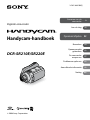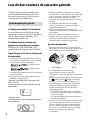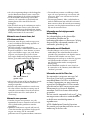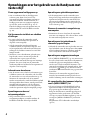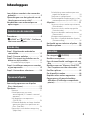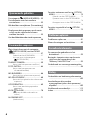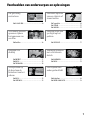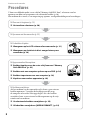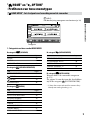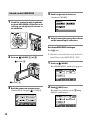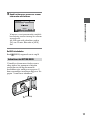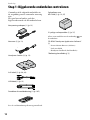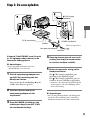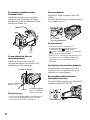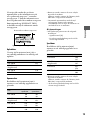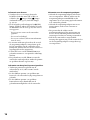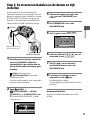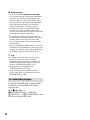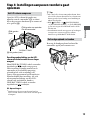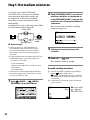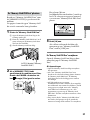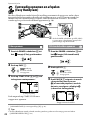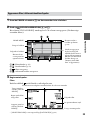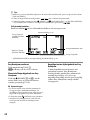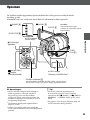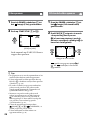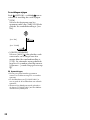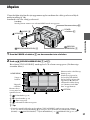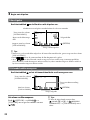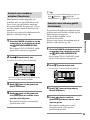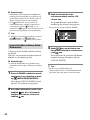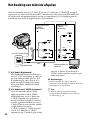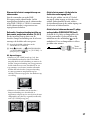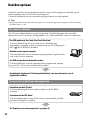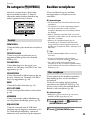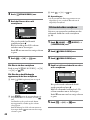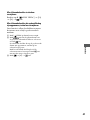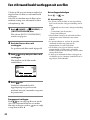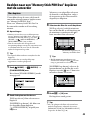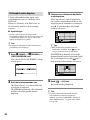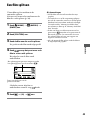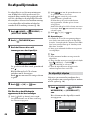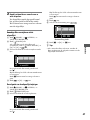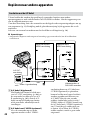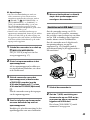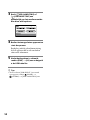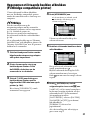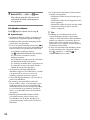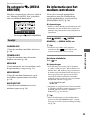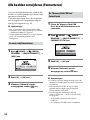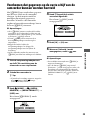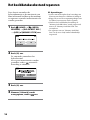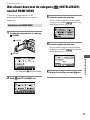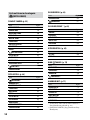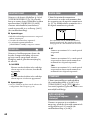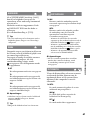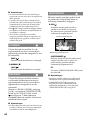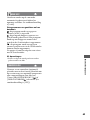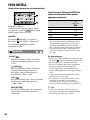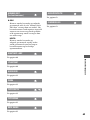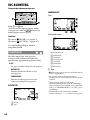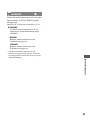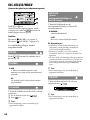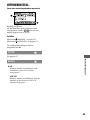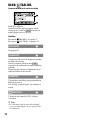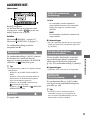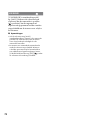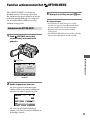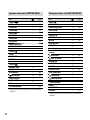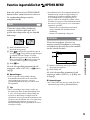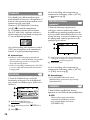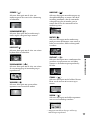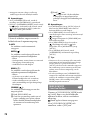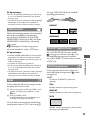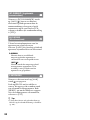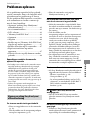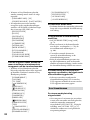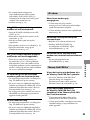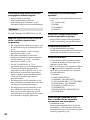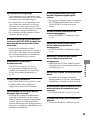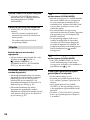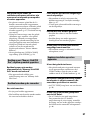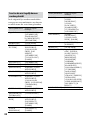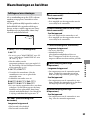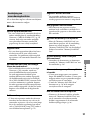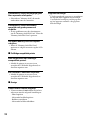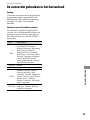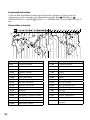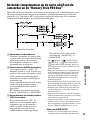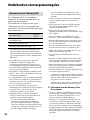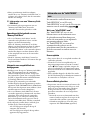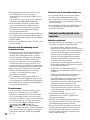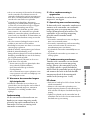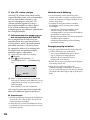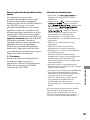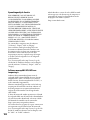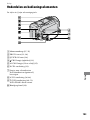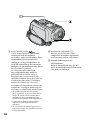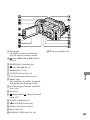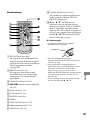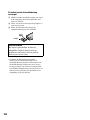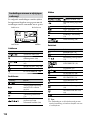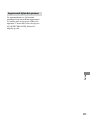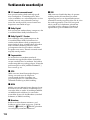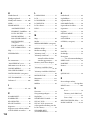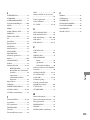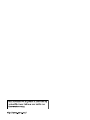Sony DCR-SR210E Handleiding
- Categorie
- Camcorders
- Type
- Handleiding
Deze handleiding is ook geschikt voor

3-287-846-32(1)
Digitale camcorder
Handycam-handboek
DCR-SR210E/SR220E
2008 Sony Corporation
Aan de slag
Bewerken
Opnamemedia
gebruiken
De camcorder
aanpassen
Problemen oplossen
Aanvullende informatie
Naslag
Genieten van de
camcorder
8
Opnemen/afspelen
22
12
39
53
57
81
93
103

2
Lees dit door voordat u de camcorder gebruikt
Voordat u het apparaat gebruikt, moet
u dit Handboek aandachtig doorlezen.
Bewaar dit voor het geval u het later als
referentiemateriaal nodig hebt.
Opmerkingen bij het gebruik
In "Handycam-handboek" (dit Handboek)
De bewerkingen en het gebruik van de
camcorder worden beschreven. Raadpleeg
ook de "Bedieningshandleiding" (het
afzonderlijke document).
De beelden die op de camcorder zijn
opgenomen, verwerken op de computer
Raadpleeg de "Gids voor PMB" die is
opgeslagen op de bijgeleverde CD-ROM.
Typen "Memory Stick" die u in de camcorder
kunt gebruiken
Voor het opnemen van lms kunt u het beste
een "Memory Stick PRO Duo" van 512 MB of
meer gebruiken met de aanduiding:
("Memory Stick
PRO Duo")*
("Memory Stick
PRO-HG Duo")
* Gemarkeerd met Mark2 of niet; beide kunnen
worden gebruikt.
Zie pagina 59 voor de opnameduur van een
"Memory Stick PRO Duo".
"Memory Stick PRO Duo"/"Memory Stick
PRO-HG Duo"
(Dit formaat kan worden gebruikt met de
camcorder.)
"Memory Stick"
(Dit formaat kan niet worden gebruikt met
de camcorder.)
In deze handleiding wordt naar de "Memory
Stick PRO Duo" en de "Memory Stick PRO-HG
Duo" verwezen als "Memory Stick PRO Duo".
U kunt geen ander type geheugenkaart
gebruiken dan de typen die hierboven worden
vermeld.
De "Memory Stick PRO Duo" kan alleen
worden gebruikt met "Memory Stick PRO"-
compatibele apparatuur.
Plak geen etiket of iets dergelijks op een
"Memory Stick PRO Duo" of een Memory Stick
Duo-adapter.
Plaats de "Memory Stick PRO Duo" in de
Memory Stick Duo-adapter wanneer u een
"Memory Stick PRO Duo" gebruikt met
"Memory Stick"-compatibele apparatuur.
De camcorder gebruiken
Houd de camcorder niet vast bij de volgende
onderdelen en houd de camcorder ook niet vast
bij de afdekkingen van de aansluitingen.
LCD-scherm Accu
De camcorder is niet stoestendig,
spatbestendig of waterbestendig. Zie
"Informatie over het gebruik van de camcorder"
(p. 98).
Voer de volgende handelingen niet uit wanneer
het
-lampje (Film)/ -lampje (Stilstaand
beeld) (p. 17) of het ACCESS-lampje (p. 25)
brandt of knippert. Anders kan het medium
worden beschadigd, kunnen opgenomen
beelden verloren gaan of kunnen andere
storingen optreden.
De "Memory Stick PRO Duo" verwijderen.
De accu of netspanningsadapter verwijderen
van de camcorder.
De camcorder blootstellen aan mechanische
schokken of trillingen.
Wanneer u de camcorder met een kabel aansluit
op een ander apparaat, moet u ervoor zorgen
dat u de stekker op de juiste manier aansluit.
Als u de stekker met kracht in de aansluiting
duwt, kan de aansluiting worden beschadigd.
Dit kan een storing in de camcorder
veroorzaken.

3
Als u de netspanningsadapter wilt loskoppelen
van het Handycam Station, moet u zowel het
Handycam Station als de stekker vasthouden .
Zet de POWER-schakelaar op OFF (CHG)
wanneer u de camcorder op het Handycam
Station plaatst of de camcorder hiervan
loskoppelt .
Sluit de kabels aan op de aansluitingen van het
Handycam Station wanneer u de camcorder
gebruikt terwijl deze op het Handycam Station
is geplaatst. Sluit de kabels niet aan op zowel het
Handycam Station als de camcorder .
Informatie over de menu-items, het
LCD-scherm en de lens
Een menu-item dat grijs wordt weergegeven,
is niet beschikbaar in de huidige opname- of
afspeelomstandigheden.
Het LCD-scherm is vervaardigd met
precisietechnologie, zodat minstens 99,99% van
de pixels bruikbaar is. Soms kunnen er zwarte
stipjes en/of heldere stipjes (wit, rood, blauw
of groen) verschijnen op het LCD-scherm.
Deze stipjes duiden niet op fabricagefouten en
hebben geen enkele invloed op de opnamen.
Als het LCD-scherm of de lens langdurig wordt
blootgesteld aan direct zonlicht, kunnen er
storingen optreden.
Richt de camcorder nooit direct naar de zon.
Als u dit wel doet, kan dit een storing van de
camcorder veroorzaken. Neem de zon alleen
op als het licht niet fel is, zoals tijdens de
schemering.
Informatie over opnemen
Voordat u begint met opnemen, test u de
opnamefunctie om te controleren of het beeld
en het geluid zonder problemen worden
opgenomen.
Opnamen worden niet vergoed, zelfs niet als
er niet kan worden opgenomen of afgespeeld
wegens een storing van de camcorder,
problemen met het opnamemedium, enzovoort.
Televisiekleursystemen verschillen per land/
regio. Als u uw opnamen op een televisie wilt
weergeven, hebt u een televisie met het PAL-
systeem nodig.
Televisieprogramma's, lms, videobanden en
ander beeldmateriaal zijn wellicht beschermd
door auteursrechten. Het zonder toestemming
opnemen van dergelijk materiaal kan in strijd
zijn met de auteursrechten.
Informatie over het wijzigen van de
taalinstelling
De schermdisplays in de plaatselijke
taal worden gebruikt om de
bedieningsprocedures te illustreren. Wijzig
desgewenst de schermtaal voordat u de
camcorder gebruikt (p. 18).
Informatie over dit Handboek
De aeeldingen van het LCD-scherm en de
aanduidingen die in dit Handboek worden
gebruikt, zijn gemaakt met een digitale camera
en kunnen dus afwijken van wat u ziet.
Wijzigingen in ontwerp en technische gegevens
van opnamemedia en andere accessoires
zijn voorbehouden zonder voorafgaande
kennisgeving.
In dit Handboek worden de vaste schijf van
de camcorder en de "Memory Stick PRO Duo"
"medium" genoemd.
Informatie over de Carl Zeiss-lens
De camcorder is uitgerust met een Carl
Zeiss-lens. Deze lens is gezamenlijk
ontwikkeld door Carl Zeiss in Duitsland
en Sony Corporation, en zorgt voor een
superieure beeldkwaliteit. De lens maakt
gebruik van het MTF-meetsysteem voor
videocamera's en levert de kwaliteit
waardoor Carl Zeiss-lenzen bekend zijn
geworden.
De lens van de camcorder hee een T -laag
om ongewenste reectie te onderdrukken
en de kleuren waarheidsgetrouw te
reproduceren.
MTF= Modulation Transfer Function.
De waarde gee aan hoeveel licht van een
onderwerp in de lens valt.
Zwart stipje
Wit, rood, blauw of
groen stipje

4
Opmerkingen over het gebruik van de Handycam met
vaste schijf
Sla uw opgenomen beeldgegevens op
Om te voorkomen dat uw beeldgegevens
verloren gaan, kunt u het beste al uw
opgenomen beelden regelmatig opslaan op
een extern medium. U kunt het beste de
beeldgegevens met een computer opslaan
op een disc, zoals een DVD-R (p. 38). U
kunt de beeldgegevens ook opslaan met een
videorecorder of een DVD/HDD-recorder
(p. 48).
Stel de camcorder niet bloot aan schokken
of trillingen
De vaste schijf van de camcorder wordt
mogelijk niet herkend of het opnemen of
afspelen is niet mogelijk.
Stel de camcorder vooral niet bloot aan
schokken tijdens het opnemen/afspelen. Stel
na het opnemen de camcorder niet bloot aan
trillingen of schokken wanneer het ACCESS-
lampje brandt.
Wanneer u een schouderriem gebruikt (niet
bijgeleverd), moet u ervoor zorgen dat de
camcorder niet ergens tegen aan slaat.
Gebruik deze camcorder niet op zeer lawaaiige
plaatsen. De vaste schijf van de camcorder
wordt mogelijk niet herkend of het opnemen of
afspelen is niet mogelijk.
Informatie over de valsensor
Om de interne vaste schijf te beschermen tegen
schokken wanneer de camcorder valt, beschikt
de camcorder over een valsensorfunctie (p. 72).
Wanneer de camcorder valt, of in situaties
zonder zwaartekracht, wordt het blokkeergeluid
dat aangee dat deze functie wordt geactiveerd,
mogelijk ook opgenomen. Als de valsensor
meerdere keren achtereen een val registreert,
wordt het opnemen/afspelen mogelijk gestopt.
Opmerkingen over de accu/
netspanningsadapter
Zorg ervoor dat u de accu of de
netspanningsadapter verwijdert nadat u de
POWER-schakelaar hebt uitgeschakeld.
Opmerking over gebruikstemperaturen
Als de temperatuur van de camcorder zeer
hoog of zeer laag wordt, kunt u mogelijk niet
opnemen of afspelen met de camcorder. Dit
gebeurt ter beveiliging van de camcorder. In
dit geval wordt een bericht weergegeven op het
LCD-scherm (p. 89).
Wanneer de camcorder is aangesloten op
een computer
Formatteer de vaste schijf van de camcorder
niet met een computer. Als u dit wel doet, werkt
de camcorder mogelijk niet correct.
Opmerking over het gebruik van de
camcorder op grote hoogtes
Gebruik de camcorder niet in gebieden met een
lage luchtdruk, waar de hoogte meer dan 3.000
meter bedraagt. Wanneer u dit doet, raakt de
vaste schijf van de camcorder beschadigd.
Opmerking over weggooien/overdragen
Als u [MEDIA FORMATT.] (p. 54) uitvoert om
de vaste schijf van de camcorder te formatteren,
worden de gegevens mogelijk niet volledig
van de vaste schijf verwijderd. Wanneer u de
camcorder overdraagt aan iemand anders, kunt
u het beste [
LEEG] (p. 55) uitvoeren om te
voorkomen dat iemand anders uw gegevens kan
herstellen.
Wanneer u de camcorder weggooit, kunt u
naast de bovenstaande maatregelen het beste
ook de behuizing van de camcorder vernietigen.
Als u geen beelden kunt opnemen/afspelen,
voert u [MEDIA FORMATT.] uit
Als u over langere tijd herhaaldelijk beelden
opneemt/verwijdert, treedt fragmentatie van
de gegevens op het medium op. Er kunnen
dan geen beelden meer worden opgeslagen of
opgenomen. In dit geval moet u de beelden
eerst op een extern medium opslaan (p. 38) en
vervolgens [MEDIA FORMATT.] uitvoeren
(p. 54).
Fragmentatie Verklarende woordenlijst
(p. 112)

5
Inhoudsopgave
Lees dit door voordat u de camcorder
gebruikt .........................................................2
Opmerkingen over het gebruik van de
Handycam met vaste schijf ....................4
Voorbeelden van onderwerpen en
oplossingen..................................................7
Genieten van de camcorder
Procedures ......................................................8
"
HOME" en " OPTION" - Proteren
van twee menutypen ...............................9
Aan de slag
Stap 1: Bijgeleverde onderdelen
controleren ................................................ 12
Stap 2: De accu opladen ......................... 13
Stap 3: De stroom inschakelen en de
datum en tijd instellen .......................... 17
De taalinstelling wijzigen ............................. 18
Stap 4: Instellingen aanpassen voordat
u gaat opnemen ...................................... 19
Stap 5: Het medium selecteren ............ 20
Opnemen/afspelen
Eenvoudig opnemen en afspelen
(Easy Handycam) ..................................... 22
Opnemen ..................................................... 25
Zoomen ................................................................... 27
Geluid opnemen met meer
aanwezigheid (5.1-kanaals surround-
opname) .............................................................. 27
Snel beginnen met opnemen
(QUICK ON) ........................................................ 28
Stilstaande beelden van hoge kwaliteit
opnemen tijdens het opnemen van
lms (Dual Rec) ............................................... 28
Opnemen in een donkere omgeving
(NightShot) ........................................................ 28
De belichting voor onderwerpen met
tegenlicht aanpassen .................................. 29
Opnemen in spiegelstand ........................... 29
Snel bewegende onderwerpen in slow-
motion opnemen (VL.LNGZ.OPN.) ...... 29
Afspelen ........................................................ 31
Gewenste scènes zoeken op miniatuur
(Filmrolindex) ................................................... 33
Gewenste scènes zoeken op gezicht
(Gezichtsindex) ............................................... 33
Gewenste beelden zoeken op datum
(Datumindex) ................................................... 34
Weergavezoom gebruiken .......................... 35
Een reeks stilstaande beelden afspelen
(Diavoorstelling) ............................................. 35
Het beeld op een televisie afspelen ... 36
Beelden opslaan ........................................ 38
Bewerken
De categorie (OVERIG) ...................... 39
Beelden verwijderen ................................ 39
Een stilstaand beeld vastleggen uit een
lm .............................................................. 42
Beelden naar een "Memory Stick PRO
Duo" kopiëren met de camcorder .... 43
Een lm splitsen ......................................... 45
De afspeellijst maken ............................... 46
Kopiëren naar andere apparaten ........ 48
Opgenomen stilstaande beelden
afdrukken (PictBridge-compatibele
printer) ........................................................ 51

6
Opnamemedia gebruiken
De categorie (MEDIA BEHEREN) ... 53
De informatie over het medium
controleren ................................................ 53
Alle beelden verwijderen (Formatteren)
....................................................................... 54
Voorkomen dat gegevens op de vaste
schijf van de camcorder kunnen
worden hersteld ...................................... 55
Het beelddatabasebestand repareren
....................................................................... 56
De camcorder aanpassen
Wat u kunt doen met de categorie
(INSTELLINGEN) van het HOME
MENU ........................................................... 57
Gebruik van het HOME MENU................... 57
Lijst met items in de categorie
(INSTELLINGEN) ...................................... 58
FILMINST.CAMERA .................................... 59
(Items voor het opnemen van lms)
FOTO-INSTELL. ............................................ 64
(Items voor het opnemen van
stilstaande beelden)
INS.BLDWEERG. .......................................... 66
(Items om het scherm aan te passen)
INS.GELUID/WRGV .................................... 68
(Items om het geluid en het scherm aan
te passen)
UITVOERINSTELL. ....................................... 69
(Items voor aansluiting op andere
apparaten)
KLOK/ TAALINS. ..................................... 70
(Items om de klok en de taal in te
stellen)
ALGEMENE INST. ........................................ 71
(Andere items)
Functies activeren met het OPTION
MENU ........................................................... 73
Gebruik van het OPTION MENU ............... 73
Opname-items in het OPTION MENU
................................................................................... 74
Weergave-items in het OPTION MENU
................................................................................... 74
Functies ingesteld in het OPTION
MENU ........................................................... 75
Problemen oplossen
Problemen oplossen ................................ 81
Waarschuwingen en berichten ............ 89
Aanvullende informatie
De camcorder gebruiken in het
buitenland ................................................. 93
Bestands-/mapstructuur op de vaste
schijf van de camcorder en de
"Memory Stick PRO Duo" ..................... 95
Onderhoud en voorzorgsmaatregelen
....................................................................... 96
Naslag
Onderdelen en bedieningselementen
.....................................................................103
Aanduidingen die worden
weergegeven tijdens het opnemen/
afspelen ....................................................109
Verklarende woordenlijst .....................112
Index ............................................................113

7
Voorbeelden van onderwerpen en oplossingen
Uw golfswing
controleren
Een mooie opname
van een skipiste of
strand maken
VL.LNGZ.OPN. ..............................................29 Tegenlicht ....................................................29
STRAND .......................................................77
SNEEUW .......................................................77
Stilstaande beelden
opnemen tijdens
het opnemen van
een lm
Een kind onder een
spotlight op het
podium
Dual Rec .......................................................28
SPOTLIGHT ...................................................77
Bloemen van
dichtbij
Vuurwerk opnemen
met schitterende
details
PORTRET ......................................................77
FOCUS ..........................................................75
TELEMACRO .................................................76
VUURWERK .................................................. 77
FOCUS ..........................................................75
Scherpstellen op
de hond aan de
linkerkant van het
scherm
Een slapend kind
onder gedimd licht
FOCUS ..........................................................75
SPOTFOCUS ..................................................75
NightShot ....................................................28
COLOR SLOW SHTR .......................................78

8
Genieten van de camcorder
Procedures
U kunt verschillende media (vaste schijf of "Memory Stick PRO Duo") selecteren voor het
opnemen van lms en het opnemen van stilstaande beelden (p. 20).
Het medium dat u instelt, is van toepassing op opname- en afspeelhandelingen en bewerkingen.
Klaar om te beginnen (p. 12).
Het medium selecteren (p. 20)
Opnemen met de camcorder (p. 25).
De beelden afspelen.
Weergeven op het LCD-scherm of uw camcorder (p. 31)
Weergeven op de televisie die is aangesloten op uw
camcorder (p. 36)
Opgenomen beelden opslaan.
Beelden kopiëren van de vaste schijf naar een "Memory
Stick PRO Duo" (p. 43)
Beelden met een computer opslaan op een DVD (p. 38)
Beelden importeren naar een computer (p. 38)
Kopiëren naar andere apparaten (p. 48)
Beelden verwijderen.
Als het medium van de camcorder vol is, kunt u geen nieuwe
beelden opnemen. Verwijder de beeldgegevens die u op
de computer of een disc hebt opgeslagen. Als u de beelden
verwijdert, kunt u weer nieuwe beelden opnemen op de vrije
ruimte van het medium.
Geselecteerde beelden verwijderen (p. 39)
Alle beelden verwijderen ([MEDIA FORMATT.], p. 54)

Genieten van de camcorder
9
" HOME" en " OPTION"
- Proteren van twee menutypen
" HOME MENU" - het startpunt voor bewerkingen met de camcorder
Categorieën en items van het HOME MENU
De categorie (OPNEMEN)
Item Pagina
FILM* 22
FOTO* 22
VL.LNGZ.OPN. 29
De categorie (BEELDEN WEERGEVEN)
Item Pagina
VISUAL INDEX* 31
INDEX*
33
INDEX*
33
AFSPEELLIJST 46
De categorie (OVERIG)
Item Pagina
VERWIJDEREN* 39
FOTO VASTLEGGEN 42
FILM KOPIËREN 43
FOTO KOPIËREN 44
BWRK 45
AFSP.LIJST BWRK. 46
AFDRUKKEN 51
USB-AANSLTING 95
De categorie (MEDIA BEHEREN)
Item Pagina
FILMMEDIA INST.* 20
FOTOMEDIA INST.* 20
MEDIA-INFO 53
MEDIA FORMATT.* 54
BLD.DB.BEST.REP. 56
De categorie (INSTELLINGEN)
Hiermee kunt u de camcorder aanpassen
(p. 57)*.
Zie pagina 58 voor de items die beschikbaar
zijn in de categorie (INSTELLINGEN).
* U kunt deze items ook instellen wanneer Easy
Handycam wordt gebruikt (p. 22).
(HELP)
Een beschrijving weergeven van het item (p. 10)
Categorie

10
Gebruik van het HOME MENU
1 Houd het groene knopje ingedrukt
en draai de POWER-schakelaar in de
richting van de pijl om de stroom in
te schakelen.
2 Druk op (HOME) (of ).
3 Raak de gewenste categorie aan.
Voorbeeld: de categorie
(OVERIG)
4 Raak het gewenste item aan.
Voorbeeld: [BWRK]
5 Volg de aanwijzingen op het scherm
om de bewerking te voltooien.
Het scherm HOME MENU verbergen
Raak aan.
Wanneer u iets wilt weten over de functie
van elk item in het HOME MENU - HELP
1 Druk op (HOME).
Het HOME MENU wordt weergegeven.
2 Raak (HELP) aan.
Het onderste gedeelte van de
-knop
(HELP) wordt oranje.
(HOME)
(HOME)

Genieten van de camcorder
11
3 Raak het item aan waarover u meer
informatie wilt hebben.
Wanneer u een item aanraakt, wordt de
beschrijving van het item op het scherm
weergegeven.
Als u de optie wilt gebruiken, raakt u
[JA] aan. Zo niet, dan raakt u [NEE]
aan.
De HELP uitschakelen
Raak (HELP) nogmaals aan in stap 2.
Gebruik van het OPTION MENU
U hoe het scherm maar één keer aan te
raken tijdens het opnemen of afspelen
en alle functies die op dat moment
beschikbaar zijn, worden weergegeven. U
kunt eenvoudiger instellingen opgeven. Zie
pagina 73 voor meer informatie.
(OPTION)

12
Aan de slag
Stap 1: Bijgeleverde onderdelen controleren
Controleer of de volgende onderdelen in
de verpakking van de camcorder aanwezig
zijn.
Het getal tussen haakjes gee het
bijgeleverde aantal van het onderdeel aan.
Netspanningsadapter (1) (p. 13)
Netsnoer (1) (p. 13)
Handycam Station (1) (p. 13)
A/V-kabel (1) (p. 36, 48)
USB-kabel (1) (p. 51)
Draadloze afstandsbediening (1) (p. 107)
Er is al een lithiumknoopcelbatterij geïnstalleerd.
Oplaadbare accu
NP-FH60 (1) (p. 13, 97)
21-polige verloopstekker (1) (p. 37)
Alleen voor modellen met de aanduiding aan
de onderkant.
CD-ROM "Handycam Application Software"
(1)
Picture Motion Browser (Soware)
Gids voor PMB
Handycam-handboek (dit Handboek)
"Bedieningshandleiding" (1)

Aan de slag
13
Stap 2: De accu opladen
U kunt de "InfoLITHIUM"-accu (H-serie)
(p. 97) opladen nadat u de accu in de
camcorder hebt geplaatst.
Opmerkingen
Deze camcorder werkt alleen met een
"InfoLITHIUM"-accu (H-serie).
1 Sluit de netspanningsadapter aan
op de DC IN-aansluiting van het
Handycam Station.
Zorg ervoor dat de aanduiding op de
stekker naar boven is gericht.
2 Sluit het netsnoer aan op de
netspanningsadapter en het
stopcontact.
3 Draai de POWER-schakelaar in de
richting van de pijl naar OFF (CHG)
(de standaardinstelling).
4 Bevestig de accu door de accu in de
richting van de pijl in de camcorder
te schuiven tot deze vastklikt.
5 Plaats de camcorder stevig op het
Handycam Station.
Het
/CHG-lampje (opladen) gaat
branden en het opladen begint.
Het /CHG-lampje (opladen) gaat uit
wanneer de accu volledig is opgeladen.
Wanneer u de camcorder op het Handycam
Station plaatst, sluit u de afdekking van de
DC IN-aansluiting.
Opmerkingen
Als u de netspanningsadapter wilt loskoppelen
van de DC IN-aansluiting, moet u zowel het
Handycam Station als de stekker vasthouden.
Accu
DC IN-aansluiting
Stekker
Netspanningsadapter
Netsnoer
Naar het stopcontact
/CHG-lampje
(opladen)
POWER-schakelaar

14
De camcorder verwijderen van het
Handycam Station
Schakel de stroom uit en verwijder de
camcorder van het Handycam Station.
Houd hierbij zowel de camcorder als het
Handycam Station vast.
De accu opladen met alleen de
netspanningsadapter
Schakel de stroom uit en sluit de
netspanningsadapter aan op de DC IN-
aansluiting van de camcorder.
Opmerkingen
Als u de netspanningsadapter wilt loskoppelen
van de DC IN-aansluiting, moet u zowel de
camcorder als de stekker vasthouden.
De accu verwijderen
Draai de POWER-schakelaar naar OFF
(CHG).
Schuif de BATT-knop (accuontgrendeling)
en verwijder de accu.
Opmerkingen
Wanneer u de accu verwijdert of de
netspanningsadapter loskoppelt, moet u
controleren of het
-lampje (Film)/
-lampje (Stilstaand beeld) (p. 17)/ACCESS-
lampje (p. 25) is uitgeschakeld.
Wanneer u de accu langere tijd wilt opbergen,
moet u de accu eerst volledig ontladen (zie
pagina 98 voor meer informatie over het
opbergen).
Een stopcontact als stroombron gebruiken
Maak dezelfde aansluitingen als u doet
wanneer u de accu oplaadt. In dit geval
wordt de accu niet ontladen.
De resterende accuduur controleren
(informatie over de accu)
Zet de POWER-schakelaar op OFF (CHG)
en druk op DISP/BATT INFO.
POWER-schakelaar
DC IN-aansluiting
Stekker
Open de afdekking
van de aansluiting
met de aanduiding
naar rechts.
BATT-knop
(accuontgrendeling)

Aan de slag
15
Na enige tijd worden de geschatte
opnameduur en de informatie over de
accu gedurende ongeveer 7 seconden
weergegeven. U kunt de informatie over
de accu gedurende 20 seconden weergeven
door nogmaals op DISP/BATT INFO
te drukken terwijl de informatie wordt
weergegeven.
Oplaadduur
Vereiste tijd in minuten (min.) als u
een volledig ontladen accu volledig wilt
opladen.
Accu Oplaadduur
NP-FH50 135
NP-FH60
(bijgeleverd)
135
NP-FH70 170
NP-FH100 390
Opnameduur
Beschikbare tijd in minuten (min.)
wanneer u een volledig opgeladen accu
gebruikt.
Accu
Doorlopende
opnameduur
Normale
opnameduur*
NP-FH50 90
90
40
40
NP-FH60
(bijgeleverd)
120
120
60
60
NP-FH70 195
195
90
90
NP-FH100 440
440
220
220
Bovenste waarde: wanneer de vaste schijf is
ingesteld als medium
Onderste waarde: wanneer de "Memory Stick
PRO Duo" is ingesteld als medium
* Bij normale opnameduur wordt de tijd
weergegeven wanneer u de opname
herhaaldelijk start en stopt, de stroom in- en
uitschakelt en in- en uitzoomt.
Opmerkingen
Alle tijden zijn gemeten met de volgende
instellingen:
Opnamestand: [SP]
De achtergrondverlichting van het LCD-
scherm ingeschakeld
Speelduur
Beschikbare tijd in minuten (min.)
wanneer u een volledig opgeladen accu
gebruikt.
Accu Speelduur*
NP-FH50 120
125
NP-FH60
(bijgeleverd)
160
165
NP-FH70 255
270
NP-FH100 580
600
Bovenste waarde: wanneer de vaste schijf is
ingesteld als medium
Onderste waarde: wanneer de "Memory Stick
PRO Duo" is ingesteld als medium
* Als de achtergrondverlichting van het LCD-
scherm is ingeschakeld.
Resterende accuduur (ongeveer.)
Opnamecapaciteit (ongeveer.)

16
Informatie over de accu
Voordat u de accu vervangt, draait u de
POWER-schakelaar naar OFF (CHG) en
schakelt u het
-lampje (Film)/ -lampje
(Stilstaand beeld) (p. 17)/ACCESS-lampje
(p. 25) uit.
In de volgende gevallen knippert het /CHG-
lampje (opladen) tijdens het opladen of wordt
de informatie over de accu (p. 14) niet correct
weergegeven:
De accu is niet correct in de camcorder
geplaatst.
De accu is beschadigd.
De accu is versleten (alleen voor informatie
over de accu).
De stroom wordt niet geleverd via de accu als
de netspanningsadapter is aangesloten op de
DC IN-aansluiting van de camcorder of het
Handycam Station, zelfs niet als het netsnoer is
losgekoppeld van het stopcontact.
U kunt het beste een NP-FH70/FH100-accu
gebruiken wanneer u een optionele videolamp
aansluit.
Het gebruik van een NP-FH30-accu met de
camcorder wordt afgeraden, omdat de opname-
en speelduur hiermee erg kort zijn.
Informatie over de oplaad-/opname-/speelduur
Tijden zijn gemeten bij gebruik van de
camcorder bij 25°C (10°C tot 30°C wordt
aanbevolen).
De beschikbare opname- en speelduur zijn
korter als u de camcorder bij lage temperaturen
gebruikt.
De beschikbare opname- en speelduur
kunnen korter zijn, aankelijk van de
gebruiksomstandigheden van de camcorder.
Informatie over de netspanningsadapter
Gebruik de netspanningsadapter in de buurt
van een stopcontact. Haal de stekker van de
netspanningsadapter onmiddellijk uit het
stopcontact als er een storing optreedt wanneer
u de camcorder gebruikt.
Gebruik de netspanningsadapter niet in een
nauwe ruimte, zoals tussen een muur en
meubilair.
Zorg ervoor dat de stekker van de
netspanningsadapter of het contactpunt van
de accu niet in aanraking komt met metalen
voorwerpen. Dit kan een storing veroorzaken.
Zelfs als de camcorder is uitgeschakeld,
ontvangt het apparaat nog steeds stroom als het
via de netspanningsadapter is aangesloten op
een stopcontact.

Aan de slag
17
Stap 3: De stroom inschakelen en de datum en tijd
instellen
Stel de datum en tijd in wanneer u de
camcorder voor het eerst gebruikt. Als u de
datum en tijd niet instelt, wordt het scherm
[KLOK INSTEL.] elke keer weergegeven
wanneer u de camcorder inschakelt of de
stand van de POWER-schakelaar wijzigt.
1 Houd het groene knopje ingedrukt
en draai de POWER-schakelaar
herhaaldelijk in de richting van de
pijl tot het betreende lampje gaat
branden.
(Film): lms opnemen
(Stilstaand beeld): stilstaande
beelden opnemen
Ga naar stap 3 wanneer u de camcorder
voor het eerst inschakelt.
2 Raak (HOME)
(INSTELLINGEN) [KLOK/
TAALINS.] [KLOK INSTEL.] aan.
Het scherm [KLOK INSTEL.] wordt
weergegeven.
3 Selecteer de gewenste regio met
/ en raak [VOLGENDE] aan.
4 Stel [ZOMERTIJD] in en raak
[VOLGENDE] aan.
5 Stel [J] (jaar) in met / .
6 Selecteer [M] met / en stel
de maand in met / .
7 Stel [D] (dag), uur en minuten
op dezelfde manier in en raak
[VOLGENDE] aan.
8 Controleer of de klok correct is
ingesteld en raak aan.
De klok begint te lopen.
U kunt elk gewenst jaar instellen tot het
jaar 2037.
De stroom uitschakelen
Draai de POWER-schakelaar naar OFF
(CHG).
Raak de toets op het
LCD-scherm aan.
POWER-schakelaar
(HOME)

18
Opmerkingen
Als u de camcorder ongeveer 3 maanden
niet gebruikt, loopt de ingebouwde oplaadbare
batterij leeg en worden de instellingen voor
datum en tijd in het geheugen wellicht gewist.
In dit geval moet u de ingebouwde oplaadbare
batterij opnieuw opladen en vervolgens de
datum en tijd opnieuw instellen (p. 101).
Nadat de camcorder is ingeschakeld, duurt
het enkele seconden voordat de camcorder
gereed is om op te nemen. U kunt de camcorder
gedurende deze tijd niet gebruiken.
De lensdop gaat automatisch open wanneer
de camcorder wordt ingeschakeld. Deze wordt
gesloten wanneer het afspeelscherm wordt
geselecteerd of wanneer de camcorder wordt
uitgeschakeld.
Met de standaardinstelling wordt de camcorder
automatisch uitgeschakeld als u deze ongeveer 5
minuten niet gebruikt. Dit wordt gedaan om de
acculading te sparen ([AUTOM. UIT], p. 71).
Tips
De datum en tijd worden niet weergegeven
tijdens het opnemen, maar ze worden
automatisch opgenomen op het medium. U
kunt de datum en tijd weergeven tijdens het
afspelen ([GEGEVENSCODE], p. 66).
Zie pagina 94 voor informatie over
"Tijdsverschillen in de wereld".
Als de toetsen op het aanraakscherm niet
goed werken, past u het aanraakscherm aan
[KALIBRATIE] (p. 100).
De taalinstelling wijzigen
U kunt de schermdisplays wijzigen zodat
berichten in een bepaalde taal worden
weergegeven.
Raak (HOME)
(INSTELLINGEN) [KLOK/
TAALINS.] [ TAALINSTELL.] aan
en selecteer de gewenste taal.

Aan de slag
19
Stap 4: Instellingen aanpassen voordat u gaat
opnemen
Het LCD-scherm aanpassen
Open het LCD-scherm 90 graden ten
opzichte van de camcorder () en draai
het in de gewenste hoek om op te nemen of
af te spelen ().
De achtergrondverlichting van het LCD-
scherm uitschakelen zodat de accu langer
meegaat
Houd DISP/BATT INFO enkele seconden
ingedrukt tot wordt weergegeven.
Deze instelling is handig wanneer u de
camcorder in een heldere omgeving
gebruikt of als u de acculading wilt
sparen. Het opgenomen beeld wordt niet
beïnvloed door deze instelling. Als u de
achtergrondverlichting van het LCD-
scherm wilt inschakelen, houdt u
DISP/BATT INFO enkele seconden
ingedrukt tot verdwijnt.
Opmerkingen
Druk niet op de toetsen op de rand van het
LCD-scherm wanneer u het LCD-scherm opent
of aanpast.
Tips
Als u het LCD-scherm 180 graden draait, kunt
u het LCD-scherm sluiten met het scherm naar
buiten gericht. Dit is handig voor handelingen
tijdens het afspelen.
Raak (HOME) (INSTELLINGEN)
[INS.GELUID/WRGV] [LCD HELDER]
(p. 68) aan en pas de helderheid van het LCD-
scherm aan.
De informatie wordt weergegeven of verborgen
(weergeven niet weergeven) telkens
wanneer u op DISP/BATT INFO drukt.
De handgreepband vastmaken
Bevestig de handgreepband en houd de
camcorder op de juiste manier vast.
90 graden
(max.)
DISP/BATT INFO
180 graden (max.)
90 graden ten opzichte
van de camcorder

20
Stap 5: Het medium selecteren
U kunt de vaste schijf of "Memory
Stick PRO Duo" selecteren als medium
voor opnemen/afspelen/bewerken op
de camcorder. Selecteer het medium
voor lms en voor stilstaande beelden
afzonderlijk.
Standaard is de vaste schijf voor zowel lms
als stilstaande beelden ingesteld.
Opmerkingen
U kunt opname- en afspeelhandelingen
en bewerkingen alleen uitvoeren voor het
geselecteerde medium. Als u het medium
wilt wijzigen, moet u het medium opnieuw
selecteren.
De opnameduur met de opnamestand [SP] (de
standaardinstelling) is als volgt (ongeveer.):
De interne vaste schijf:
21 uur 50 minuten
"Memory Stick PRO Duo" (4 GB) van Sony
Corporation:
1 uur 20 minuten
Controleer het aantal stilstaande beelden dat
kan worden opgenomen, op het LCD-scherm
van de camcorder (p. 109).
1 Raak (HOME) (MEDIA
BEHEREN) aan op het scherm.
2 Raak [FILMMEDIA INST.] aan om het
medium voor lms te selecteren en
raak [FOTOMEDIA INST.] aan om het
medium voor stilstaande beelden te
selecteren.
Het scherm voor de media-instelling
wordt weergegeven.
3 Selecteer het medium dat u wilt
instellen.
4 Raak [JA] aan.
Het medium wordt gewijzigd.
De media-instelling controleren
Draai de POWER-schakelaar herhaaldelijk
om het
-lampje (Film) of het
-lampje (Stilstaand beeld) in te schakelen,
aankelijk van de media-instelling die u wilt
controleren.
Controleer het pictogram voor het medium
op het scherm.
Vaste schijf
"Memory Stick"
Film Stilstaand
beeld
: Vaste schijf
: "Memory
Stick PRO Duo"

Aan de slag
21
De "Memory Stick PRO Duo" plaatsen
Bereid een "Memory Stick PRO Duo" voor
als [MEMORY STICK] is geselecteerd als
medium.
Zie pagina 2 voor de typen "Memory Stick"
die u in de camcorder kunt gebruiken.
1 Plaats de "Memory Stick PRO Duo".
Open de Memory Stick Duo-klep in de
richting van de pijl.
Plaats de "Memory Stick PRO Duo" in de
juiste richting in de Memory Stick Duo-
sleuf tot deze vastklikt.
Sluit de Memory Stick Duo-klep.
2 Als u [MEMORY STICK] hebt
geselecteerd als medium voor lms,
draait u de POWER-schakelaar tot
het -lampje (Film) gaat branden.
Het scherm [Nieuw
beelddatabasebestand maken.] wordt op
het LCD-scherm weergegeven wanneer
u een nieuwe "Memory Stick PRO Duo"
plaatst.
3 Raak [JA] aan.
Als u alleen stilstaande beelden wilt
opnemen op een "Memory Stick PRO
Duo", raakt u [NEE] aan.
De "Memory Stick PRO Duo" verwijderen
Open de Memory Stick Duo-klep en duw
voorzichtig op de "Memory Stick PRO
Duo".
Opmerkingen
Open de Memory Stick Duo-klep niet tijdens
het opnemen.
Als u een "Memory Stick PRO Duo" met
kracht in de verkeerde richting plaatst, kunnen
de "Memory Stick PRO Duo", de Memory
Stick Duo-sleuf en de beeldgegevens worden
beschadigd.
Als [Het maken van een nieuw
beelddatabasebestand is mislukt. Er is mogelijk
niet voldoende vrije ruimte beschikbaar.] wordt
weergegeven in stap 3, moet u de "Memory
Stick PRO Duo" formatteren (p. 54). Alle
opgenomen gegevens op de "Memory Stick
PRO Duo" worden verwijderen wanneer u deze
formatteert.
Zorg ervoor dat de "Memory Stick PRO Duo"
niet uit de sleuf springt en op de grond valt
wanneer u hierop duwt om deze te verwijderen.
ACCESS-lampje ("Memory
Stick PRO Duo")

22
Opnemen/afspelen
Eenvoudig opnemen en afspelen
(Easy Handycam)
Met Easy Handycam worden bijna alle instellingen automatisch opgegeven, zodat u kunt
opnemen of afspelen zonder gedetailleerde instellingen op te geven. Daarnaast wordt het
formaat van het schermlettertype vergroot, zodat de tekst beter leesbaar is. De beelden
worden op het geselecteerde medium opgenomen (p.
20).
Films opnemen
1 Draai de POWER-schakelaar tot
het -lampje (Film) gaat branden.
2 Druk op EASY .
3 Druk op START/STOP (of ) om
te beginnen met opnemen.*
Druk nogmaals op START/STOP om te
stoppen met opnemen.
Stilstaande beelden opnemen
1 Draai de POWER-schakelaar tot
het -lampje (Stilstaand beeld)
gaat branden.
2 Druk op EASY .
3 Druk PHOTO enigszins in om de
scherpstelling aan te passen
(u hoort een pieptoon) en druk
de toets vervolgens volledig in
(u hoort het sluitergeluid).
* [OPNAMESTAND] is vast ingesteld op [SP] (p. 59).
Tips
Als Easy Handycam wordt gebruikt, worden gezichten gedetecteerd en aangegeven met kaders
([GEZICHTSDETECTIE], p. 62).
Als de POWER-schakelaar op OFF (CHG)
is gezet, moet u deze draaien terwijl u het
groene knopje ingedrukt houdt.
wordt op
het LCD-scherm
weergegeven.
[STBY] [OPN]
wordt op
het LCD-scherm
weergegeven.
Knippert Gaat branden

Opnemen/afspelen
23
Opgenomen lms/stilstaande beelden afspelen
1 Draai de POWER-schakelaar om de camcorder in te schakelen.
2 Druk op (BEELDEN WEERGEVEN) (of ).
Het scherm [VISUAL INDEX] wordt op het LCD-scherm weergegeven. (Dit kan enige
seconden duren.)
: Filmrolindex (p. 33)
: Gezichtsindex (p. 33)
: lms weergeven.
: stilstaande beelden weergeven.
3 Begin met afspelen.
Films:
Raak het tabblad
en de lm die u wilt afspelen aan.
* [GEGEVENSCODE] is vast ingesteld op [DATUM/TIJD] (p. 66).
Wordt weergegeven
bij het beeld op elk
tabblad dat het laatst is
afgespeeld/opgenomen
( voor een stilstaande
beelden dat op een
"Memory Stick PRO
Duo" is opgenomen).
HOME MENU
Vorige 6 beelden
Volgende 6 beelden
Hiermee keert
u terug naar het
opnamescherm
Hiermee zoekt u
beelden op datum
(p. 34)
Schakelen tussen afspelen en onderbreken als u de toets aanraakt
Terug (naar het
scherm [VISUAL
INDEX])
Begin van de lm/
vorige lm
Stoppen (naar het
scherm [VISUAL
INDEX])
Volgende lm
De opnamedatum/-tijd*
Terug-/vooruitspoelen

24
Tips
Wanneer u geselecteerde lms afspeelt en de laatste lm wordt bereikt, gaat u terug naar het scherm
[VISUAL INDEX].
U kunt de afspeelsnelheid verlagen door / aan te raken in de pauzestand.
U kunt het volume aanpassen door (HOME) (INSTELLINGEN) [INSTELL.GELUID]
[VOLUME] aan te raken en vervolgens het volume aan te passen met
/ .
Stilstaande beelden:
Raak het tabblad
en het stilstaande beeld dat u wilt weergeven aan.
* [GEGEVENSCODE] is vast ingesteld op [DATUM/TIJD] (p. 66).
Easy Handycam annuleren
Druk nogmaals op EASY .
verdwijnt van het LCD-scherm.
Menu-instellingen bij gebruik van Easy
Handycam
Druk op (HOME) (of ) om de
menu-items weer te geven die kunnen
worden gewijzigd (p. 9, 58).
Opmerkingen
De meeste menu-items worden automatisch
teruggezet op de standaardinstellingen. De
instellingen voor bepaalde menu-items zijn vast
ingesteld. Zie pagina 81 voor meer informatie.
U kunt het menu (OPTION) niet gebruiken.
Annuleer Easy Handycam als u eecten wilt
toevoegen aan beelden of instellingen wilt
wijzigen.
Ongeldige toetsen bij het gebruik van Easy
Handycam
U kunt bepaalde toetsen/functies niet
gebruiken wanneer Easy Handycam
wordt gebruikt, omdat deze automatisch
worden ingesteld (p. 81). Als u een
ongeldige bewerking instelt, kan [Ongeldig
tijdens Easy Handycam stand] worden
weergegeven.
Diavoorstelling (p. 35)
Terug (naar het
scherm [VISUAL
INDEX])
Naar het scherm
[VISUAL INDEX]
De opnamedatum/-tijd*
Vorige/volgende

Opnemen/afspelen
25
Opnemen
De beelden worden opgenomen op het medium dat u hebt geselecteerd bij de media-
instelling (p. 20).
Standaard is de vaste schijf voor zowel lms als stilstaande beelden ingesteld.
Opmerkingen
Als het ACCESS-lampje brandt of knippert
nadat de opname is voltooid, worden er
nog steeds gegevens naar het medium
geschreven. Stel de camcorder niet bloot aan
schokken of trillingen en verwijder de accu of
netspanningsadapter niet.
De maximale doorlopende opnameduur is
ongeveer 13 uur.
Wanneer een lmbestand groter wordt dan
2 GB, wordt automatisch een nieuw lmbestand
gemaakt.
Tips
U kunt de resterende opnameduur en
de resterende capaciteit van het medium
controleren door
(HOME) (MEDIA
BEHEREN) [MEDIA-INFO] (p. 53) aan te
raken.
Zie pagina 2 voor de typen "Memory Stick" die
u in de camcorder kunt gebruiken.
(HOME)
START/STOP
-lampje (Film) /
-lampje
(Stilstaand beeld)
POWER-schakelaar
Als de POWER-schakelaar op OFF (CHG) is gezet, moet u
deze draaien terwijl u het groene knopje ingedrukt houdt.
(HOME)
PHOTO
ACCESS-lampje
(Vaste schijf)
START/
STOP
Lensdop
Gaat automatisch open
wanneer de camcorder wordt
ingeschakeld.
ACCESS-lampje
("Memory Stick PRO Duo")
/CHG-lampje
(opladen)

26
Films opnemen
1 Draai de POWER-schakelaar tot
het -lampje (Film) gaat branden.
2 Druk op START/STOP (of ).
Druk nogmaals op START/STOP om te
stoppen met opnemen.
Stilstaande beelden opnemen
1 Draai de POWER-schakelaar tot
het -lampje (Stilstaand beeld)
gaat branden.
2 Druk PHOTO enigszins in om de
scherpstelling aan te passen
(u hoort een pieptoon) en druk
de toets vervolgens volledig in (u
hoort het sluitergeluid).
wordt weergegeven naast of
. Als verdwijnt, is het beeld
opgenomen.
Tips
Zie pagina 59 en 61 voor de opnameduur en het
aantal beelden dat kan worden opgenomen.
U kunt stilstaande beelden opnemen door op
PHOTO te drukken terwijl u lms opneemt
([Dual Rec], (p. 28)).
Er wordt een kader weergegeven rondom het
gedetecteerde gezicht en het gedetecteerde
gezicht wordt automatisch geoptimaliseerd
([GEZICHTSDETECTIE], p. 62).
Wanneer een gezicht wordt gedetecteerd
tijdens het opnemen van een lm, knippert
en wordt het gedetecteerde gezicht in de
index opgeslagen. U kunt tijdens het afspelen
een gewenste scène zoeken op gezicht
([Gezichtsindex], p. 63).
U kunt de opnamestand wijzigen door
(HOME) (of ) (OPNEMEN)
[FILM] of [FOTO] aan te raken.
U kunt stilstaande beelden maken van
opgenomen lms (p. 42).
[STBY] [OPN]
Knippert Gaat branden

Opnemen/afspelen
27
Zoomen
U kunt beelden tot maximaal 15 keer
het originele formaat vergroten met de
motorzoomknop of met de zoomtoetsen op
de rand van het LCD-scherm.
Als u de motorzoomknop voorzichtig
verschui, kunt u langzaam in- en
uitzoomen op het onderwerp. Verschuif de
motorzoomknop verder voor een snellere
zoombeweging.
Opmerkingen
Houd uw vinger op de motorzoomknop. Als u
uw vinger van de motorzoomknop haalt, kan
het werkingsgeluid van de knop ook worden
opgenomen.
U kunt de zoomsnelheid niet aanpassen met de
zoomtoetsen op de rand van het LCD-scherm.
Voor een goede scherpstelling bedraagt
de minimale afstand tussen de camcorder
en het onderwerp ongeveer 1 cm voor
groothoekopnamen en ongeveer 80 cm voor
tele-opnamen.
Tips
U kunt [DIGITAL ZOOM] (p. 60) instellen als
u meer dan 15 × wilt zoomen wanneer u lms
opneemt.
Geluid opnemen met meer
aanwezigheid (5.1-kanaals surround-
opname)
Dolby Digital 5.1ch surround sound kan
worden opgenomen met de ingebouwde
microfoon. Zo kunt u genieten van
realistisch geluid bij het afspelen van de
lm op apparaten die 5.1-kanaals surround
sound ondersteunen.
Dolby Digital 5.1 Creator, 5.1-kanaals
surround sound Verklarende
woordenlijst (p. 112)
Opmerkingen
Als u 5.1-kanaals geluid afspeelt op de
camcorder, wordt het 5.1-kanaals geluid
automatisch geconverteerd en uitgevoerd als
2-kanaals geluid.
Tips
U kunt het opnamegeluid instellen op [5.1ch
SURROUND] (
) of [2ch STEREO]
(
) ([AUDIOSTAND], p. 59).
Grote weergavehoek:
(groothoek)
Kleine weergavehoek: (tele)
Ingebouwde microfoon

28
Snel beginnen met opnemen (QUICK
ON)
Wanneer u op QUICK ON drukt, wordt
de camcorder niet uitgeschakeld, maar
schakelt deze over naar de slaapstand
(stroombesparingsstand). Het QUICK ON-
lampje blij knipperen als de slaapstand
is geactiveerd. Druk nogmaals op QUICK
ON om de opname na ongeveer 1 seconde
te starten wanneer u de volgende keer wilt
opnemen.
Tips
In de slaapstand is het verbruik van de
acculading ongeveer de hel van het verbruik
bij normaal opnemen, waardoor u de
acculading kunt sparen.
De stroom wordt automatisch uitgeschakeld
als u de camcorder gedurende een bepaalde
periode niet gebruikt in de slaapstand. U kunt
instellen hoe lang de camcorder ingeschakeld
moet blijven voordat deze automatisch wordt
uitgeschakeld in de slaapstand ([SNEL AAN
STBY], (p. 71)).
Stilstaande beelden van hoge
kwaliteit opnemen tijdens het
opnemen van lms (Dual Rec)
Als u op PHOTO drukt, kunt u stilstaande
beelden van hoge kwaliteit opnemen
tijdens het opnemen van lms.
Opmerkingen
U kunt de itser niet gebruiken tijdens het
opnemen van lms.
kan worden weergegeven wanneer
de capaciteit van het opnamemedium
onvoldoende wordt of wanneer u doorlopend
stilstaande beelden opneemt. U kunt geen
stilstaande beelden opnemen terwijl
wordt
weergegeven.
Tips
Wanneer de POWER-schakelaar op (Film)
is gezet, worden stilstaande beelden [
3,0M]
(16:9 breedbeeld) of [2,2M] (4:3) groot.
In de opnamewachtstand kunt u op dezelfde
manier stilstaande beelden opnemen als
wanneer het
-lampje (Stilstaand beeld)
brandt. U kunt ook opnemen met de itser.
Opnemen in een donkere omgeving
(NightShot)
Als u de NIGHTSHOT-schakelaar op ON
zet, wordt weergegeven. U kunt beelden
in een donkere omgeving opnemen.
Opmerkingen
De functies NightShot en Super NightShot
maken gebruik van infraroodlicht. U mag de
infraroodpoort daarom niet bedekken met
uw vingers of een voorwerp. Ook moet u de
voorzetlens (optioneel) verwijderen.
Pas de scherpstelling handmatig aan ([FOCUS],
p. 75) als er moeilijk automatisch kan worden
scherpgesteld.
Gebruik de functies NightShot en Super
NightShot niet in een heldere omgeving. Dit
kan een storing veroorzaken.
Infraroodpoort

Opnemen/afspelen
29
Tips
Als u een helderder beeld wilt opnemen,
gebruikt u de functie Super NightShot (p. 79).
Als u een beeld wilt opnemen met kleuren die
dicht bij de originele kleuren liggen, gebruikt u
de functie Color Slow Shutter (p. 78).
De belichting voor onderwerpen met
tegenlicht aanpassen
Als u de belichting voor onderwerpen
met tegenlicht wilt aanpassen, drukt u
op (tegenlicht) om weer te geven.
Druk nogmaals op (tegenlicht) om de
tegenlichtfunctie te annuleren.
Opnemen in spiegelstand
Open het LCD-scherm 90 graden ten
opzichte van de camcorder () en draai
het vervolgens 180 graden in de richting
van de lens ().
Tips
Er verschijnt een spiegelbeeld van het
onderwerp op het LCD-scherm, maar het beeld
wordt normaal opgenomen.
Snel bewegende onderwerpen in
slow-motion opnemen (VL.LNGZ.
OPN.)
Snel bewegende onderwerpen en acties
die onder normale omstandigheden niet
kunnen worden opgenomen, kunnen
gedurende ongeveer 3 seconden worden
opgenomen in vloeiende langzame
beweging.
Dit is interessant om snelle acties, zoals een
golfswing of tennisslag, op te nemen.
Raak (HOME) (OPNEMEN)
[VL.LNGZ.OPN.] aan.
Druk op START/STOP.
Er wordt een lm van ongeveer 3 seconden
opgenomen als slow-motion lm van
12 seconden.
Als [Opnemen…] verdwijnt, is de opname
voltooid.
Raak aan om vloeiend langzaam
opnemen te annuleren.

30
De instellingen wijzigen
Raak (OPTION) tabblad aan en
selecteer de instelling die u wilt wijzigen.
[TIJD]
Selecteer het beginpunt voor het
opnemen nadat u op START/STOP hebt
gedrukt. De standaardinstelling is [3sec
NA].
[GELUID OPNEMEN]
Selecteer [AAN] ( ) om geluiden, zoals
conversaties, toe te voegen aan slow
motion lms (de standaardinstelling is
[UIT]). De camcorder neemt gedurende
ongeveer 12 seconden geluid op wanneer
[Opnemen…] wordt weergegeven in stap
.
Opmerkingen
Er kan geen geluid worden opgenomen
wanneer u een lm van ongeveer 3 seconden
opneemt.
De beeldkwaliteit van [VL.LNGZ.OPN.] is
niet zo goed als de beeldkwaliteit van normale
opnamen.
Wanneer Easy Handycam wordt gebruikt, is
de functie [VL.LNGZ.OPN.] niet beschikbaar.
Annuleer Easy Handycam.
[3sec NA]
[3sec VOOR]

Opnemen/afspelen
31
Afspelen
U kunt beelden afspelen die zijn opgenomen op het medium dat u hebt geselecteerd bij de
media-instelling (p. 20).
Standaard is de vaste schijf geselecteerd.
1 Draai de POWER-schakelaar om de camcorder in te schakelen.
2 Druk op (BEELDEN WEERGEVEN) (of ).
Het scherm [VISUAL INDEX] wordt op het LCD-scherm weergegeven. (Dit kan enige
seconden duren.)
: Filmrolindex (p. 33)
: Gezichtsindex (p. 33)
: lms weergeven.
: stilstaande beelden weergeven.
Tips
U kunt het aantal beelden dat op het scherm [VISUAL INDEX] wordt weergegeven, wijzigen
(6 12) door de motorzoomknop te bewegen. Als u dit aantal vast wilt instellen, raakt u
(HOME)
(INSTELLINGEN) [INS.BLDWEERG.] [ WEERGEVEN] (p. 67) aan.
(HOME)
(HOME)
Motorzoomknop
POWER-
schakelaar
(BEELDEN WEERGEVEN)
(BEELDEN
WEERGEVEN)
Lensdop
Wordt gesloten wanneer een scherm INDEX wordt weergegeven
Wordt weergegeven bij
het beeld op elk tabblad
dat het laatst is afgespeeld/
opgenomen ( voor een
stilstaande beelden dat op
een "Memory Stick PRO
Duo" is opgenomen).
HOME MENU
Vorige 6
beelden
Volgende
6 beelden
Hiermee keert
u terug naar het
opnamescherm
Hiermee zoekt u beelden op
datum (p. 34)
(OPTION)

32
3 Begin met afspelen.
Films afspelen
Raak het tabblad en de lm die u wilt afspelen aan.
Tips
Wanneer u geselecteerde lms afspeelt en de laatste lm wordt bereikt, gaat u terug naar het scherm
[VISUAL INDEX].
Raak / aan in de pauzestand om de lm langzaam af te spelen.
Als u / één keer aanraakt, wordt er ongeveer 5 keer sneller terug-/vooruitgespoeld. Bij
2 keer aanraken, wordt dit ongeveer 10 keer sneller, bij 3 keer aanraken ongeveer 30 keer sneller en
bij 4 keer aanraken ongeveer 60 keer sneller.
Stilstaande beelden weergeven
Raak het tabblad en het stilstaande beeld dat u wilt weergeven aan.
Het volume van lms aanpassen
Raak (OPTION) tabblad
[VOLUME] aan en pas het volume aan met
/ .
Tips
U kunt de afspeelstand wijzigen door
(HOME) (of ) (BEELDEN
WEERGEVEN) [VISUAL INDEX] aan te
raken.
Schakelen tussen afspelen en onderbreken als u de toets aanraakt
Volgende lm
(OPTION)
Stoppen (naar het scherm
[VISUAL INDEX])
Begin van de lm/vorige
lm
Terug (naar het scherm
[VISUAL INDEX])
Terug-/vooruitspoelen
Terug (naar het scherm
[VISUAL INDEX])
Naar het scherm
[VISUAL INDEX]
(OPTION)
Toets voor diavoorstelling
(p. 35)
Vorige/volgende

Opnemen/afspelen
33
Gewenste scènes zoeken op
miniatuur (Filmrolindex)
Films kunnen worden opgesplitst in
gedeelten met een ingestelde duur en de
eerste scène van elk gedeelte wordt op
het scherm INDEX weergegeven. U kunt
een lm afspelen vanaf de geselecteerde
miniatuur.
Selecteer van tevoren het medium met de
lm die u wilt afspelen (p. 20).
1 Draai de POWER-schakelaar om de
camcorder in te schakelen en druk
op (BEELDEN WEERGEVEN).
Het scherm [VISUAL INDEX] wordt
op het LCD-scherm weergegeven.
2 Raak (Filmrolindex) aan.
3 Raak / aan om de gewenste
lm te selecteren.
4 Raak / aan om de gewenste
scène te zoeken en raak de scène
aan die u wilt afspelen.
Het afspelen wordt gestart vanaf de
geselecteerde scène.
Tips
U kunt het scherm [Filmrolindex] weergeven
door
(HOME) (BEELDEN
WEERGEVEN) [
INDEX] aan te raken.
Gewenste scènes zoeken op gezicht
(Gezichtsindex)
De gezichten die tijdens het opnemen zijn
gedetecteerd in de beelden, worden op het
indexscherm weergegeven.
U kunt de lm afspelen via het
geselecteerde gezicht.
Selecteer van tevoren het medium met de
lm die u wilt afspelen (p. 20).
1 Draai de POWER-schakelaar om de
camcorder in te schakelen en druk
op (BEELDEN WEERGEVEN).
Het scherm [VISUAL INDEX] wordt
op het LCD-scherm weergegeven.
2 Raak (Gezichtsindex) aan.
3 Raak / aan om de gewenste
lm te selecteren.
4 Raak / aan en raak het
gewenste gezicht aan om de scène
weer te geven.
Het afspelen wordt gestart vanaf
het begin van de scène met het
geselecteerde gezicht.
Terug naar het scherm [VISUAL INDEX]
Het interval instellen waarop miniaturen van
scènes in een lm worden gemaakt.
Terug naar het scherm [VISUAL INDEX]

34
Opmerkingen
Aankelijk van de opnameomstandigheden
worden gezichten mogelijk niet gedetecteerd.
Voorbeeld: personen die een bril of een hoed
dragen of die niet naar de camera kijken.
Stel [ INDEX INST.] in op [AAN] (de
standaardinstelling) voordat u opneemt als
u wilt afspelen vanuit [
INDEX] (p. 63).
Controleer of
knippert en of de gedetecteerde
gezichten zijn opgeslagen in [Gezichtsindex].
Tips
U kunt het scherm [Gezichtsindex] weergeven
door
(HOME) (BEELDEN
WEERGEVEN) [
INDEX] aan te raken.
Gewenste beelden zoeken op datum
(Datumindex)
U kunt gewenste beelden eciënt zoeken
op datum.
Selecteer van tevoren het medium met de
lm die u wilt afspelen (p. 20).
Opmerkingen
U kunt de datumindex niet gebruiken voor
stilstaande beelden op de "Memory Stick PRO
Duo".
1 Draai de POWER-schakelaar om de
camcorder in te schakelen en druk
op (BEELDEN WEERGEVEN).
Het scherm [VISUAL INDEX] wordt
op het LCD-scherm weergegeven.
2 Als u lms wilt zoeken, raakt u het
tabblad aan. Als u stilstaande
beelden wilt zoeken, raakt u het
tabblad aan.
3 Raak de datumtoets in de
rechterbovenhoek van het LCD-
scherm aan.
De opnamedatums van de beelden
worden op het scherm weergegeven.
4 Raak / aan om de datum van
het gewenste beeld te selecteren en
raak aan.
De beelden met de geselecteerde datum
worden weergegeven op het scherm
[VISUAL INDEX].
Tips
Op het scherm [Filmrolindex] of
[Gezichtsindex] kunt u de datumindexfunctie
gebruiken door stap 3 tot en met 4 te volgen.
Terug naar het scherm [VISUAL INDEX]

Opnemen/afspelen
35
Weergavezoom gebruiken
U kunt stilstaande beelden vergroten van
ongeveer 1,1 tot 5 keer het oorspronkelijke
formaat.
De vergroting kan worden aangepast met
de motorzoomknop of de zoomtoetsen op
de rand van het LCD-scherm.
Geef het stilstaande beeld weer dat u wilt
vergroten.
Vergroot het stilstaande beeld met T (tele).
Er wordt een kader om het scherm
weergegeven.
Raak het scherm aan op het punt dat u in
het midden van het weergegeven beeld wilt
weergeven.
Pas de vergroting aan met W (groothoek)/T
(tele).
Als u wilt annuleren, raakt u aan.
Een reeks stilstaande beelden
afspelen (Diavoorstelling)
Raak aan op het scherm voor het
afspelen van stilstaande beelden.
De diavoorstelling wordt gestart vanaf het
geselecteerde stilstaande beeld.
Raak aan om de diavoorstelling te
stoppen.
Raak nogmaals aan om de
diavoorstelling opnieuw te starten.
Opmerkingen
U kunt weergavezoom niet gebruiken tijdens de
diavoorstelling.
Tips
U kunt de diavoorstelling doorlopend
weergeven door
(OPTION)
tabblad
[SLIDE SHOW-INST.] aan
te raken. De standaardinstelling is [AAN]
(doorlopende weergave).
U kunt de diavoorstelling ook afspelen door
(OPTION) tabblad [SLIDE
SHOW] aan te raken op het scherm [VISUAL
INDEX].

36
Het beeld op een televisie afspelen
Sluit de camcorder met de A/V-kabel of een A/V-kabel met S VIDEO aan op de
ingang van een televisie of videorecorder. Voor deze bewerking sluit u de camcorder met
de bijgeleverde netspanningsadapter aan op een stopcontact (p. 13). Raadpleeg ook de
gebruiksaanwijzing bij de apparaten die u wilt aansluiten.
A/V-kabel (bijgeleverd)
Het Handycam Station beschikt over
een A/V OUT-aansluiting (p. 106) en
de camcorder beschikt over een A/V
R-aansluiting (p. 103). Sluit de A/V-
kabel aan op het Handycam Station
of de camcorder, aankelijk van de
instellingen.
A/V-kabel met S VIDEO (optioneel)
Als u de camcorder op een ander
apparaat aansluit via de S VIDEO-
aansluiting door een A/V-kabel met
S VIDEO (optioneel) te gebruiken,
kunnen beelden met hogere kwaliteit
worden geproduceerd dan met een A/
V-kabel. Sluit de witte en rode stekkers
(audio links/rechts) en de
S VIDEO-stekker (S VIDEO-kanaal)
van de A/V-kabel met S VIDEO
(optioneel) aan. U hoe de gele stekker
niet aan te sluiten. Als u alleen de S
VIDEO-stekker aansluit, wordt er geen
audio uitgevoerd.
Opmerkingen
Sluit niet tegelijk A/V-kabels aan op de
camcorder en het Handycam Station. Het beeld
kan daardoor verstoord raken.
Tips
U kunt de teller op het televisiescherm
weergeven door [DISPLAY] in te stellen op
[V-UIT/LCD] (p. 69).
A/V OUT-aansluiting
Apparaat zonder
S VIDEO-
aansluiting
: Signaalverloop
Videorecorders of
televisies
Apparaat met
S VIDEO-
aansluiting
(geel)
(wit)
(rood) (geel)
(wit)
(rood)

Opnemen/afspelen
37
Wanneer de televisie is aangesloten op een
videorecorder
Sluit de camcorder aan op de LINE
IN-ingang van de videorecorder. Stel de
ingangskeuzeschakelaar van de videorecorder
in op LINE (VIDEO 1, VIDEO 2, enzovoort),
als de videorecorder is uitgerust met een
ingangskeuzeschakelaar.
De breedte-/hoogteverhouding instellen op
basis van de aangesloten televisie (16:9/4:3)
Pas de instelling aan op basis van de
breedte-/hoogteverhouding van de televisie
waarop u de beelden wilt weergeven.
Draai de POWER-schakelaar om de
camcorder in te schakelen.
Raak
(HOME) (INSTELLINGEN)
[UITVOERINSTELL.] [TV-TYPE]
[16:9] of [4:3]
aan.
Opmerkingen
Wanneer u [TV-TYPE] instelt op [4:3], kan
de beeldkwaliteit afnemen. Het is bovendien
mogelijk dat het beeld schokkerig is wanneer de
breedte-/hoogteverhouding van het opgenomen
beeld schakelt tussen 16:9 (breedbeeld) en 4:3.
Op sommige 4:3-televisies worden stilstaande
beelden die in de breedte-/hoogteverhouding
4:3 zijn opgenomen, mogelijk niet op het
volledige scherm weergegeven. Dit duidt niet op
een storing.
Wanneer u een beeld dat met de breedte-/
hoogteverhouding 16:9 (breedbeeld) is
opgenomen, afspeelt op een 4:3-televisie die niet
compatibel is met het 16:9-signaal (breedbeeld),
stelt u [TV-TYPE] in op [4:3].
Als de televisie mono is (als de televisie
slechts één audio-ingang heeft)
Sluit de gele stekker van de A/V-kabel
aan op de video-ingang en sluit de witte
stekker (linkerkanaal) of rode stekker
(rechterkanaal) aan op de audio-ingang van
de televisie of videorecorder.
Als de televisie/videorecorder een 21-polige
verloopstekker (EUROCONNECTOR) heeft
Gebruik de 21-polige verloopstekker die
bij de camcorder is geleverd (alleen bij
modellen met de aanduiding aan de
onderkant). Deze verloopstekker is alleen
geschikt voor uitvoer.
Televisie/
videorecorder

38
Beelden opslaan
Omdat de capaciteit van het medium beperkt is, moet u de beeldgegevens opslaan op een
extern medium, zoals een DVD-R of een computer.
U kunt de beelden die met de camcorder zijn opgenomen, als volgt opslaan.
Tips
Met de camcorder kunt u de beelden die op de vaste schijf zijn opgenomen, kopiëren naar de "Memory
Stick PRO Duo" (p. 43).
Een computer gebruiken
Als u "Picture Motion Browser" op de bijgeleverde CD-ROM gebruikt, kunt u beelden
opslaan die met de camcorder zijn opgenomen. Zie "Gids voor PMB" voor meer informatie.
Een DVD maken met One Touch (One Touch Disc Burn)
U kunt beelden die op de vaste schijf van de camcorder zijn
opgenomen, eenvoudig rechtstreeks opslaan op een DVD door op de
toets (DISC BURN) te drukken.
Beelden opslaan op een computer
U kunt beelden die met de camcorder zijn opgenomen, opslaan op de
vaste schijf van een computer.
Een DVD met geselecteerde beelden maken
U kunt beelden die u naar de computer hebt geïmporteerd, opslaan
op een DVD. U kunt deze beelden ook bewerken.
Raadpleeg de bijgeleverde "Bedieningshandleiding" voor meer informatie over de
bijgeleverde software.
De camcorder aansluiten op andere apparaten
Aansluiten met de A/V-kabel
U kunt beelden kopiëren naar videorecorders en DVD/HDD-
recorders.
Aansluiten met de USB-kabel
U kunt beelden kopiëren naar DVD-writers, enzovoort die geschikt
zijn voor het kopiëren van lms.
Zie "Kopiëren naar andere apparaten" op pagina 48.

Bewerken
39
Bewerken
De categorie (OVERIG)
Met deze categorie kunt u de beelden
op het medium bewerken. U kunt de
camcorder ook gebruiken door deze op
andere apparaten aan te sluiten.
Itemlijst
VERWIJDEREN
U kunt beelden op het medium verwijderen
(p. 39).
FOTO VASTLEGGEN
U kunt een geselecteerd frame in een
opgenomen lm opslaan als stilstaand
beeld (p. 42).
FILM KOPIËREN
U kunt lms kopiëren die op de vaste
schijf of een "Memory Stick PRO Duo" zijn
opgenomen (p. 43).
FOTO KOPIËREN
U kunt stilstaande beelden kopiëren die op
de vaste schijf of een "Memory Stick PRO
Duo" zijn opgenomen (p. 44).
BWRK
U kunt de beelden bewerken (p. 45).
AFSP.LIJST BWRK.
U kunt een afspeellijst maken en bewerken
(p. 46).
AFDRUKKEN
U kunt stilstaande beelden afdrukken op
een aangesloten PictBridge-printer (p. 51).
USB-AANSLTING
U kunt de camcorder met de USB-kabel
aansluiten op een computer, enzovoort (p. 95).
Zie "Bedieningshandleiding" voor meer
informatie over aansluiten op de computer.
Beelden verwijderen
U kunt beelden die op het medium
zijn opgenomen, verwijderen met de
camcorder.
Opmerkingen
U kunt beelden niet herstellen nadat deze zijn
verwijderd.
Verwijder de accu of de netspanningsadapter
niet van de camcorder terwijl u beelden
verwijdert. Hierdoor kan het medium worden
beschadigd.
Haal de "Memory Stick PRO Duo" niet uit de
camcorder terwijl u lms van de "Memory Stick
PRO Duo" verwijdert.
Wanneer de schrijeveiliging voor de
bestanden op de "Memory Stick PRO Duo"
is ingesteld op een ander apparaat, kunt u de
beelden niet verwijderen van de "Memory Stick
PRO Duo".
Tips
U kunt maximaal 100 beelden in één keer
selecteren.
U kunt een beeld op het afspeelscherm
verwijderen vanuit het menu
(OPTION).
Als u alle beelden van het medium wilt
verwijderen en alle beschikbare opnameruimte
op het medium wilt herstellen, formatteert u het
medium (p. 54).
Films verwijderen
U kunt ruimte op het medium vrijmaken
door beeldgegevens van het medium te
verwijderen.
U kunt de vrije ruimte op het medium
controleren met [MEDIA-INFO] (p.
53).
Selecteer van tevoren het medium met de
lm die u wilt verwijderen (p.
20).
Opmerkingen
Belangrijke gegevens moeten op een extern
medium worden opgeslagen (p. 38).
1 Raak (HOME) (OVERIG)
[VERWIJDEREN] aan.
2 Raak [ VERWIJDEREN] aan.
De categorie
(OVERIG)

40
Raak [JA] aan.
Opmerkingen
Als de verwijderde lm is opgenomen in een
afspeellijst (p. 46), wordt de lm ook uit de
afspeellijst verwijderd.
Stilstaande beelden verwijderen
Selecteer van tevoren het medium met het
stilstaande beeld dat u wilt verwijderen
(p. 20).
1 Raak (HOME) (OVERIG)
[VERWIJDEREN] aan.
2 Raak [ VERWIJDEREN] aan.
3 Raak [ VERWIJDEREN] aan.
4 Raak het stilstaande beeld aan dat u
wilt verwijderen.
Het geselecteerde stilstaande beeld
wordt gemarkeerd met .
Blijf het stilstaande beeld op het LCD-
scherm aanraken om te bevestigen.
Raak
aan om naar het vorige scherm
te gaan.
5 Raak [JA] aan.
3 Raak [ VERWIJDEREN] aan.
4 Raak de lm aan die u wilt
verwijderen.
Het geselecteerde beeld wordt
gemarkeerd met .
Blijf het beeld op het LCD-scherm
aanraken om te bevestigen.
Raak
aan om naar het vorige scherm
te gaan.
5 Raak [JA] aan.
Alle lms in één keer verwijderen
Raak in stap 3 [ ALLES VERW.] [JA]
[JA] aan.
Alle lms die op dezelfde dag zijn
opgenomen, in één keer verwijderen
Raak [ VERW.op datum] aan in stap 3.
Raak / aan om de opnamedatum van
de gewenste lms te selecteren en raak
aan.
De lms die op de geselecteerde datum
zijn opgenomen, worden op het scherm
weergegeven.
Raak de lm op het LCD-scherm aan om te
bevestigen. Raak
aan om naar het vorige
scherm te gaan.

Bewerken
41
Alle stilstaande beelden in één keer
verwijderen
Raak in stap 3 [ ALLES VERW.] [JA]
[JA] aan.
Alle stilstaande beelden die op dezelfde dag
zijn opgenomen, in één keer verwijderen
Deze functie is alleen beschikbaar wanneer
de interne vaste schijf is geselecteerd als
medium.
Raak [ VERW.op datum] aan in stap 3.
Raak
/ aan om de opnamedatum van
de gewenste stilstaande beelden te selecteren
en raak
aan.
De stilstaande beelden die op de geselecteerde
datum zijn opgenomen, worden op het
scherm weergegeven.
Raak het stilstaande beeld op het LCD-
scherm aan om te bevestigen. Raak
aan
om naar het vorige scherm te gaan.
Raak
[JA] aan.

42
Een stilstaand beeld vastleggen uit een lm
U kunt op elk gewenst moment tijdens het
afspelen van een lm een stilstaand beeld
vastleggen.
Selecteer het medium met de lms en het
medium waarop u de stilstaande beelden
wilt opslaan (p. 20).
1 Raak (HOME) (OVERIG)
[FOTO VASTLEGGEN] aan.
Het scherm [FOTO VASTLEGGEN]
wordt weergegeven.
2 Raak de lm aan die u wilt
vastleggen.
De geselecteerde lm wordt afgespeeld.
3 Raak aan op het punt dat u wilt
vastleggen.
Het afspelen van de lm wordt
onderbroken.
0:00:10
4 Raak aan.
Nadat het stilstaande beeld is
opgeslagen op het geselecteerde
medium, keert de camcorder terug naar
de pauzestand.
Doorgaan met vastleggen
Raak aan en volg stap 3 tot en met 4.
Als u een stilstaand beeld uit een andere
lm wilt vastleggen, raakt u aan en volgt
u stap 2 tot en met 4.
Het vastleggen beëindigen
Raak aan.
Opmerkingen
De grootte van de beelden is vast ingesteld op
basis van de breedte-/hoogteverhouding van de
lms:
[ 0,2M] met de breedte-/hoogteverhouding
16:9
[VGA(0,3M)] met de breedte-/
hoogteverhouding 4:3
Het medium waarop u de stilstaande beelden
wilt opslaan, moet voldoende vrije ruimte
hebben.
De opnamedatum en -tijd van de gemaakte
stilstaande beelden zijn gelijk aan de
opnamedatum en -tijd van de lms.
Als de lms geen gegevens hebben, zijn de
opnamedatum en -tijd van de stilstaande
beelden gelijk aan de tijd waarop u deze beelden
vastlegt uit de lms.
U kunt geen stilstaande beelden vastleggen uit
een lm die op een "Memory Stick PRO Duo" is
opgeslagen (DCR-SR210E).

Bewerken
43
Beelden naar een "Memory Stick PRO Duo" kopiëren
met de camcorder
Films kopiëren
U kunt lms die op de vaste schijf van de
camcorder zijn opgenomen, kopiëren naar
een "Memory Stick PRO Duo".
Plaats een "Memory Stick PRO Duo" in
de camcorder voordat u de bewerking
uitvoert.
Opmerkingen
Wanneer u voor het eerst een lm opneemt
op een "Memory Stick PRO Duo", moet u het
beelddatabasebestand maken (p. 56) door
(HOME)
(MEDIA BEHEREN)
[BLD.DB.BEST.REP.] aan te raken.
Sluit de camcorder met de bijgeleverde
netspanningsadapter aan op het stopcontact om
te voorkomen dat de accu van de camcorder
tijdens het kopiëren leeg raakt.
Tips
De originele lm wordt niet verwijderd na het
kopiëren.
Alle beelden die in een afspeellijst zijn
opgenomen, worden gekopieerd.
1 Raak (HOME) (OVERIG)
[FILM KOPIËREN] aan.
Het scherm [FILM KOPIËREN] wordt
weergegeven.
2 Raak de kopieermethode aan.
[KOP.op selectie]: lms selecteren en
kopiëren
[KOPIËREN op datum]: alle lms van
een bepaalde datum kopiëren
[
ALLE KOPIËREN]: afspeellijsten
kopiëren
Wanneer u een afspeellijst selecteert
als bron die u wilt kopiëren, volgt u
de instructies op het scherm om de
afspeellijst te kopiëren.
3 Selecteer de lm die u wilt kopiëren.
[KOP.op selectie]: raak de miniatuur
aan van de lm die u wilt kopiëren om
de miniatuur te markeren met
. U
kunt meerdere lms selecteren.
Tips
Blijf de miniatuur aanraken om een
voorbeeld te bekijken. Raak
aan om
terug te gaan naar het selectiescherm.
[KOPIËREN op datum]: selecteer de
opnamedatum van de lm die u wilt
kopiëren en raak aan. U kunt niet
meerdere datums selecteren.
4 Raak [JA] aan.
Het kopiëren wordt gestart.
Tips
Als u de gekopieerde lms wilt controleren
nadat het kopiëren is voltooid, selecteert u
[MEMORY STICK] bij [FILMMEDIA INST.]
en speelt u de lms af (p. 20).
Resterende capaciteit van
"Memory Stick PRO Duo"

44
Stilstaande beelden kopiëren
U kunt stilstaande beelden op de vaste
schijf kopiëren naar een "Memory Stick
PRO Duo".
Plaats een "Memory Stick PRO Duo" in
de camcorder voordat u de bewerking
uitvoert.
Opmerkingen
Sluit de camcorder met de bijgeleverde
netspanningsadapter aan op het stopcontact om
te voorkomen dat de accu van de camcorder
tijdens het kopiëren leeg raakt.
Tips
De originele stilstaande beelden worden niet
verwijderd na het kopiëren.
1 Raak (HOME) (OVERIG)
[FOTO KOPIËREN] aan.
Het scherm [FOTO KOPIËREN] wordt
weergegeven.
2 Raak de kopieermethode aan.
[KOP.op selectie]: een stilstaand beeld
selecteren en kopiëren
[KOPIËREN op datum]: alle stilstaande
beelden van een bepaalde datum
kopiëren
3 Selecteer het stilstaande beeld dat
u wilt kopiëren.
[KOP.op selectie]: raak de miniatuur
aan van het stilstaande beeld dat u wilt
kopiëren om de miniatuur te markeren
met
. U kunt meerdere stilstaande
beelden selecteren.
Tips
Blijf de miniatuur aanraken om een
voorbeeld te bekijken. Raak
aan om
terug te gaan naar het selectiescherm.
[KOPIËREN op datum]: selecteer de
opnamedatum van het stilstaande beeld
dat u wilt kopiëren en raak aan. U
kunt niet meerdere datums selecteren.
4 Raak [JA] aan.
Het beeld wordt gekopieerd.
Tips
Als u de gekopieerde stilstaande beelden
wilt controleren nadat het kopiëren is
voltooid, selecteert u [MEMORY STICK] bij
[FOTOMEDIA INST.] en gee u de beelden
weer (p. 20).

Bewerken
45
Een lm splitsen
U kunt lms op het medium in de
camcorder splitsen.
Selecteer van tevoren het medium met de
lm die u wilt splitsen (p. 20).
1 Raak (HOME) (OVERIG)
[BWRK] aan.
2 Raak [SPLITSEN] aan.
3 Raak de lm aan die u wilt splitsen.
De geselecteerde lm wordt afgespeeld.
4 Raak aan op het punt waar u de
lm in scènes wilt splitsen.
Het afspelen van de lm wordt
onderbroken.
Schakelen tussen afspelen en
onderbreken wanneer u op drukt.
5 Raak [JA] aan.
Opmerkingen
U kunt lms niet herstellen nadat deze zijn
gesplitst.
Verwijder de accu of de netspanningsadapter
niet van de camcorder wanneer u de lm splitst.
Hierdoor kan het medium worden beschadigd.
Verwijder ook de "Memory Stick PRO Duo"
niet wanneer u lms op de "Memory Stick PRO
Duo" bewerkt.
Er kan een klein verschil ontstaan tussen het
punt waar u
aanraakt en het punt waar de
lm wordt gesplitst. De camcorder selecteert
het splitsingspunt op basis van stappen van
ongeveer een halve seconde.
Als u de originele lm splitst, wordt de lm in
de afspeellijst ook gesplitst.
Het splitsingspunt preciezer aanpassen nadat
het splitsingspunt is geselecteerd met
.
Terug naar het begin van de
geselecteerde lm.

46
De afspeellijst maken
De afspeellijst is een lijst met miniaturen
van de lms die u hebt geselecteerd. De
originele lms worden niet gewijzigd, zelfs
niet als u de lms in de afspeellijst bewerkt
of verwijdert. Selecteer het medium waarop
u een afspeellijst wilt maken of afspelen
voordat u de bewerking uitvoert (p. 20).
1 Raak (HOME) (OVERIG)
[AFSP.LIJST BWRK.] aan.
2 Raak [ TOEVOEGEN] aan.
3 Raak de lm aan die u wilt
toevoegen aan de afspeellijst.
De geselecteerde lm wordt gemarkeerd
met .
Blijf de lm op het LCD-scherm
aanraken om te bevestigen.
Raak
aan om naar het vorige scherm
te gaan.
4 Raak [JA] aan.
Alle lms die op dezelfde dag zijn
opgenomen, in één keer toevoegen
Raak [ TOEV.op datum] aan in stap 2.
De opnamedatums van de lms worden op
het scherm weergegeven.
Raak / aan om de opnamedatum van
de gewenste lm te selecteren.
Raak
aan terwijl de geselecteerde
opnamedatum is gemarkeerd.
De lms die op de geselecteerde datum
zijn opgenomen, worden op het scherm
weergegeven.
Raak het beeld op het LCD-scherm aan om te
bevestigen. Raak
aan om naar het vorige
scherm te gaan.
Raak
[JA] aan.
Opmerkingen
Verwijder de accu of de netspanningsadapter
niet van de camcorder terwijl u de afspeellijst
bewerkt. Verwijder ook de "Memory Stick PRO
Duo" niet terwijl u lms op de "Memory Stick
PRO Duo" bewerkt.
U kunt geen stilstaande beelden toevoegen aan
een afspeellijst.
Tips
U kunt maximaal 99 lms toevoegen aan de
afspeellijst.
U kunt een lm toevoegen terwijl u deze bekijkt
door
(OPTION) tabblad
[
TOEVOEGEN] te selecteren.
U kunt de afspeellijst met de bijgeleverde
soware kopiëren naar een DVD.
De afspeellijst afspelen
Selecteer van tevoren het medium dat u
wilt gebruiken om een afspeellijst te maken
of af te spelen (p. 20).
1 Raak (HOME) (BEELDEN
WEERGEVEN) [AFSPEELLIJST]
aan.
Het scherm met de afspeellijst wordt
weergegeven.

Bewerken
47
2 Raak het beeld aan vanaf waar u
wilt afspelen.
De afspeellijst wordt afgespeeld vanaf
het geselecteerde beeld tot het einde.
Het scherm keert terug naar het scherm
met de afspeellijst.
Onnodige lms verwijderen uit de
afspeellijst
Raak (HOME) (OVERIG)
[AFSP.LIJST BWRK.] aan.
Raak [
WISSEN] aan.
Als u alle lms uit de afspeellijst wilt
verwijderen, raakt u [
ALLES WISSEN]
[JA] [JA]
aan.
Selecteer de lm die u wilt verwijderen uit de
lijst.
De geselecteerde lm wordt gemarkeerd
met
.
Blijf de lm op het LCD-scherm aanraken om
te bevestigen.
Raak
aan om naar het vorige scherm te
gaan.
Raak
[JA] aan.
De volgorde van de afspeellijst wijzigen
Raak (HOME) (OVERIG)
[AFSP.LIJST BWRK.] aan.
Raak [
VERPLTSEN] aan.
Selecteer de lm die u wilt verplaatsen.
De geselecteerde lm wordt gemarkeerd
met
.
Blijf de lm op het LCD-scherm aanraken om
te bevestigen.
Raak
aan om naar het vorige scherm te
gaan.
Raak
aan.
Selecteer de bestemming met
/ .
Raak [JA] aan.
Tips
Als u meerdere lms selecteert, worden de
lms verplaatst in de volgorde waarin ze in de
afspeellijst voorkomen.
Bestemmingsbalk

48
Kopiëren naar andere apparaten
Aansluiten met de A/V-kabel
U kunt beelden die worden afgespeeld op de camcorder, kopiëren naar andere
opnameapparaten, zoals videorecorders of DVD/HDD-recorders. Sluit het apparaat op een
van de volgende manieren aan.
Voor deze bewerking sluit u de camcorder met de bijgeleverde netspanningsadapter aan op
een stopcontact (p. 13). Raadpleeg ook de gebruiksaanwijzing bij de apparaten die u wilt
aansluiten.
Selecteer van tevoren het medium met het beeld dat u wilt kopiëren (p. 20).
Opmerkingen
Aangezien het kopiëren wordt uitgevoerd via analoge gegevensoverdracht, kan de beeldkwaliteit
verslechteren.
A/V-kabel (bijgeleverd)
Het Handycam Station beschikt over
een A/V OUT-aansluiting (p. 106) en
de camcorder beschikt over een A/V
R-aansluiting (p. 103). Sluit de A/V-
kabel aan op het Handycam Station
of de camcorder, aankelijk van de
instellingen.
A/V-kabel met S VIDEO (optioneel)
Als u de camcorder op een ander
apparaat aansluit via de S VIDEO-
aansluiting door een A/V-kabel met
S VIDEO (optioneel) te gebruiken,
kunnen beelden met hogere kwaliteit
worden geproduceerd dan met een
A/V-kabel. Sluit de witte en rode
stekkers (audio links/rechts) en de S
VIDEO-stekker (S VIDEO-kanaal) van
de A/V-kabel met S VIDEO (optioneel)
aan. U hoe de gele stekker niet aan
te sluiten. Als u alleen de S VIDEO-
stekker aansluit, wordt er geen audio
uitgevoerd.
Apparaat met S
VIDEO-aansluiting
Apparaat zonder S
VIDEO-aansluiting
: Video-/signaalverloop
Videorecorders of
DVD/HDD-recorders
(geel)
(wit)
(rood)
(wit)
(rood)
(geel)
A/V OUT-
aansluiting

Bewerken
49
Opmerkingen
Als u de schermaanduidingen (zoals een
teller, enzovoort) op het scherm van het
aangesloten apparaat wilt verbergen, raakt u
(HOME) (INSTELLINGEN)
[UITVOERINSTELL.] [DISPLAY]
[LCD] (de standaardinstelling) (p. 69) aan.
Als u de datum/tijd en gegevens over de
camera-instellingen wilt opnemen, gee u deze
weer op het scherm (p. 66).
Wanneer u de camcorder aansluit op een
apparaat met monogeluid, sluit u de gele stekker
van de A/V-kabel aan op de video-ingang van
het apparaat en de rode stekker (rechterkanaal)
of de witte stekker (linkerkanaal) op de audio-
ingang van het apparaat.
1 Schakel de camcorder in en druk op
(BEELDEN WEERGEVEN).
Stel [TV-TYPE] in op basis van het
weergaveapparaat (p. 37).
2 Plaats het opnamemedium in het
opnameapparaat.
Als het opnameapparaat beschikt over
een ingangskeuzeschakelaar, zet u deze
in de invoerstand.
3 Sluit de camcorder aan op het
opnameapparaat (videorecorder
of DVD/HDD-recorder) met de
A/V-kabel (bijgeleverd) of een
A/V-kabel met S VIDEO (optioneel)
.
Sluit de camcorder aan op de ingangen
van het opnameapparaat.
4 Start het afspelen op de camcorder
en neem de beelden op met het
opnameapparaat.
Raadpleeg de gebruiksaanwijzing bij het
opnameapparaat voor meer informatie.
5 Wanneer het kopiëren is voltooid,
stopt u het opnameapparaat en
vervolgens de camcorder.
Aansluiten met de USB-kabel
Sluit de camcorder aan op een DVD-
writer of een DVD-recorder, enzovoort,
die geschikt is voor het kopiëren van lms
via een USB-verbinding, om te kopiëren
zonder afname van de beeldkwaliteit.
Sluit de camcorder met de bijgeleverde
netspanningsadapter aan op het
stopcontact (p. 13). Raadpleeg ook de
gebruiksaanwijzing bij het apparaat dat u
wilt aansluiten.
1 Schakel de camcorder in.
2 Sluit de (USB)-aansluiting van
de camcorder en een DVD-writer,
enzovoort op elkaar aan met de
bijgeleverde USB-kabel.
Het scherm [USB SELECT.] wordt
automatisch weergegeven.

50
3 Raak [ USB-AANSLTING] of
[ USB-AANSLTING] aan
afhankelijk van het medium met de
lm die u wilt kopiëren.
4 Bedien het aangesloten apparaat en
start de opname.
Raadpleeg ook de gebruiksaanwijzing
bij het apparaat dat u wilt aansluiten
voor meer informatie.
5 Nadat het kopiëren is voltooid,
raakt u [END] [JA] aan en koppelt
u de USB-kabel los.
Tips
Als het scherm [USB SELECT.] niet wordt
weergegeven, raakt u
(HOME)
(OVERIG) [USB-AANSLTING] aan.

Bewerken
51
Opgenomen stilstaande beelden afdrukken
(PictBridge-compatibele printer)
U kunt stilstaande beelden afdrukken
met een PictBridge-compatibele printer
zonder de camcorder aan te sluiten op een
computer.
Sluit de camcorder aan op de
netspanningsadapter om de camcorder
van stroom te voorzien via het stopcontact
(p. 13). Schakel de printer in.
Selecteer van tevoren het medium met
het stilstaande beeld dat u wilt afdrukken
(p. 20).
Als u stilstaande beelden op een "Memory
Stick PRO Duo" wilt afdrukken, plaatst u de
"Memory Stick PRO Duo" met de gewenste
beelden in de camcorder.
1 Sluit het Handycam Station met de
bijgeleverde netspanningsadapter
aan op het stopcontact.
2 Plaats de camcorder stevig op
het Handycam Station. Draai
de POWER-schakelaar om de
camcorder in te schakelen.
3 Sluit de (USB)-aansluiting van
het Handycam Station met de
bijgeleverde USB-kabel aan op de
printer (p. 106).
Het scherm [USB SELECT.] wordt
automatisch weergegeven.
4 Raak [AFDRUKKEN] aan.
U kunt een stilstaand beeld op het
scherm selecteren.
5 Raak het stilstaande beeld aan dat u
wilt afdrukken.
Het geselecteerde stilstaande beeld
wordt gemarkeerd met .
Blijf het stilstaande beeld op het LCD-
scherm aanraken om te bevestigen.
Raak
aan om naar het vorige scherm
te gaan.
6 Raak (OPTION) aan, stel de
volgende opties in en raak aan.
[AANTAL]: stel het aantal exemplaren
in dat moet worden afgedrukt van het
stilstaande beeld. U kunt maximaal
20 exemplaren instellen.
[DATUM/TIJD]: selecteer [DATUM],
[DAG&TIJD] of [UIT] (geen datum/
tijd afdrukken).
[FORMAAT]: selecteer het
papierformaat.
Als u de instelling niet wilt wijzigen,
gaat u naar stap 7.
Als de aansluiting is voltooid, wordt
(PictBridge-aansluiting) op het
scherm weergegeven.

52
7 Raak [UITV.] [JA] aan.
Het scherm voor het selecteren van
stilstaande beelden wordt opnieuw
weergegeven.
Het afdrukken voltooien
Raak op het scherm aan in stap 4.
Opmerkingen
We kunnen alleen de werking garanderen van
modellen die compatibel zijn met PictBridge.
Raadpleeg ook de gebruiksaanwijzing van de
printer die u wilt gebruiken.
Voer de volgende handelingen niet uit als op
het scherm wordt weergegeven. De handelingen
kunnen wellicht niet goed worden uitgevoerd.
De POWER-schakelaar bedienen
Op (BEELDEN WEERGEVEN) drukken
De camcorder verwijderen van het
Handycam Station
De USB-kabel verwijderen van de camcorder,
het Handycam Station of de printer
De "Memory Stick PRO Duo" verwijderen uit
de camcorder terwijl u stilstaande beelden
afdrukt die hierop zijn opgeslagen
Als de printer plotseling ophoudt met
afdrukken, koppelt u de USB-kabel los, schakelt
u de printer uit en weer in en voert u de
handeling nogmaals vanaf het begin uit.
U kunt alleen papierformaten selecteren die de
printer kan afdrukken.
Bij sommige printermodellen worden de
boven-, onder-, linker- en rechterzijde van het
beeld bijgesneden. Als u een stilstaand beeld
afdrukt dat met de breedte-/hoogteverhouding
16:9 (breedbeeld) is opgenomen, worden de
linker- en rechterzijde van het beeld wellicht
afgesneden.
Bepaalde printermodellen bieden wellicht
geen ondersteuning voor de functie voor
het afdrukken van de datum. Raadpleeg de
gebruiksaanwijzing van de printer voor meer
informatie.
De onderstaande stilstaande beelden worden
mogelijk niet afgedrukt:
Stilstaande beelden die zijn bewerkt op een
computer
Stilstaande beelden die zijn opgenomen met
andere apparaten
Stilstaande beelden die groter zijn dan 4 MB
Stilstaande beelden die groter zijn dan
3.680 × 2.760 pixels
Tips
PictBridge is een industrienorm van de
Camera & Imaging Products Association
(CIPA). U kunt stilstaande beelden afdrukken
zonder een computer te gebruiken door een
printer direct aan te sluiten op een digitale
videocamera of een digitale camera, ongeacht
de fabrikant of het model.
U kunt een stilstaand beeld afdrukken vanuit
het afspeelscherm voor stilstaande beelden
door
(OPTION) tabblad
[AFDRUKKEN] aan te raken.

Opnamemedia gebruiken
53
Opnamemedia gebruiken
De categorie (MEDIA
BEHEREN)
Met deze categorie kunt u de vaste schijf of
een "Memory Stick PRO Duo" gebruiken
voor verschillende doeleinden.
Itemlijst
FILMMEDIA INST.
U kunt het medium voor lms selecteren
(p. 20).
FOTOMEDIA INST.
U kunt het medium voor stilstaande
beelden selecteren (p. 20).
MEDIA-INFO
U kunt informatie over het medium, zoals
de opnameduur, weergeven (p. 53).
MEDIA FORMATT.
U kunt het medium formatteren en de
beschikbare opnameruimte herstellen
(p. 54).
BLD.DB.BEST.REP.
U kunt de beheerinformatie over het
medium repareren (p. 56).
De informatie over het
medium controleren
U kunt de resterende opnameduur
controleren voor elke beeldkwaliteit
van het medium dat is geselecteerd bij
[FILMMEDIA INST.] (p. 20).
Opmerkingen
Wanneer u Easy Handycam gebruikt, kunt u de
informatie over het medium niet controleren.
Annuleer Easy Handycam om de informatie te
controleren.
Raak (HOME) (MEDIA
BEHEREN) [MEDIA-INFO] aan.
Tips
U kunt de vrije ruimte voor opnamen
controleren door
aan te raken in de
rechterbenedenhoek van het scherm.
Het scherm uitschakelen
Raak aan.
Opmerkingen
De berekening voor ruimte op het medium
is: 1 MB = 1.048.576 bytes. Hoeveelheden van
minder dan 1 MB worden genegeerd wanneer
de ruimte op het medium wordt weergegeven.
De weergegeven totale grootte van de vaste
schijf zal iets kleiner zijn dan de hieronder
getoonde grootte, hoewel de vrije en gebruikte
schijfruimte worden weergegeven.
DCR-SR210E/SR220E:
60.000 MB
Aangezien er een gebied voor beheerbestanden
is, wordt de gebruikte ruimte niet weergegeven
als 0 MB, zelfs niet wanneer u [MEDIA
FORMATT.] (p. 54) uitvoert.
Tips
Alleen de informatie over het medium dat is
geselecteerd bij [FILMMEDIA INST.], wordt
weergegeven. Pas de media-instelling zo nodig
aan (p. 20).
De categorie (MEDIA BEHEREN)

54
Alle beelden verwijderen (Formatteren)
Als u het medium formatteert, worden alle
beelden verwijderd om de vrije ruimte voor
opnamen te herstellen.
Voor deze bewerking sluit u de camcorder
met de bijgeleverde netspanningsadapter
aan op een stopcontact (p. 13).
Opmerkingen
Om te voorkomen dat u belangrijke beelden
kwijtraakt, moet u deze opslaan (p. 38) voordat
u [MEDIA FORMATT.] uitvoert.
Terwijl [MEDIA FORMATT.] is ingeschakeld,
moet u de netspanningsadapter niet
loskoppelen.
De vaste schijf formatteren
1 Raak (HOME) (MEDIA
BEHEREN) [MEDIA FORMATT.]
[HDD] aan.
2 Raak [JA] [JA] aan.
3 Wanneer [Voltooid.] wordt
weergegeven, raakt u aan.
De "Memory Stick PRO Duo"
formatteren
1 Plaats de "Memory Stick PRO
Duo" die u wilt formatteren in de
camcorder.
2 Raak (HOME) (MEDIA
BEHEREN) [MEDIA FORMATT.]
[MEMORY STICK] aan.
3 Raak [JA] [JA] aan.
4 Wanneer [Voltooid.] wordt
weergegeven, raakt u aan.
Opmerkingen
Terwijl het ACCESS-lampje brandt, moet u de
"Memory Stick PRO Duo" niet uit de camcorder
verwijderen.
Zelfs stilstaande beelden die op een ander
apparaat zijn beveiligd tegen per ongeluk
wissen, worden verwijderd.
Voer de volgende handelingen niet uit
wanneer [Uitvoeren…] op het scherm wordt
weergegeven:
De POWER-schakelaar of de toetsen
bedienen
De "Memory Stick PRO Duo" verwijderen

Opnamemedia gebruiken
55
Voorkomen dat gegevens op de vaste schijf van de
camcorder kunnen worden hersteld
Met [ LEEG] kunt u onleesbare gegevens
naar de vaste schijf van de camcorder
schrijven. Op deze manier wordt het
moeilijker om originele gegevens te
herstellen. Wanneer u de camcorder
wegdoet of aan anderen overdraagt, kunt u
het beste [ LEEG] uitvoeren.
Opmerkingen
Als u [ LEEG] uitvoert, worden alle beelden
verwijderd. Als u belangrijke beelden niet wilt
kwijtraken, moet u deze opslaan (p. 38) voordat
u de functie [
LEEG] uitvoert.
U kunt [ LEEG] alleen uitvoeren als u
de netspanningsadapter aansluit op het
stopcontact.
Koppel alle kabels, behalve de
netspanningsadapter, los. Koppel de
netspanningsadapter niet los tijdens de
bewerking.
Stel de camcorder tijdens het uitvoeren van
[
LEEG] niet bloot aan trillingen of schokken.
1 Sluit de netspanningsadapter aan
op de DC IN-aansluiting van de
camcorder en een stopcontact.
2 Schakel de camcorder in.
Tips
U kunt deze bewerking uitvoeren, ongeacht
of het
-lampje (Film)/ -lampje
(Stilstaand beeld) brandt.
3 Raak (HOME) (MEDIA
BEHEREN) [MEDIA FORMATT.]
[HDD] aan.
Het scherm [
FORMAT] wordt
weergegeven.
4 Houd (tegenlicht) enkele
seconden ingedrukt.
Het scherm [
LEEG] wordt
weergegeven.
5 Raak [JA] [JA] aan.
6 Wanneer [Voltooid.] wordt
weergegeven, raakt u aan.
Opmerkingen
De werkelijke uitvoertijd voor [ LEEG] is
ongeveer 60 minuten.
Als u de functie [ LEEG] stopt terwijl
[Uitvoeren…] wordt weergegeven, moet u de
bewerking wel voltooien door de volgende
keer dat u de camcorder gebruikt, de functie
[MEDIA FORMATT.] of [
LEEG] uit te
voeren.

56
Het beelddatabasebestand repareren
Deze functie controleert de
beheerinformatie en de consistentie van
lms/stilstaande beelden op het medium
en repareert eventuele inconsistenties die
worden gevonden.
1 Raak (HOME) (MEDIA
BEHEREN) [BLD.DB.BEST.REP.]
[HDD] of [MEMORY STICK] aan.
2 Raak [JA] aan.
De camcorder controleert het
beheerbestand.
Als er geen inconsistenties worden
gevonden, raakt u
aan om de
bewerking te voltooien.
3 Raak [JA] aan.
4 Wanneer [Voltooid.] wordt
weergegeven, raakt u aan.
Opmerkingen
Stel de camcorder tijdens deze bewerking niet
bloot aan mechanische schokken of trillingen.
Koppel de accu of de netspanningsadapter niet
los tijdens het uitvoeren van de reparatie.
Wanneer het beelddatabasebestand op de
"Memory Stick PRO Duo" wordt gerepareerd,
moet u de "Memory Stick PRO Duo" niet
verwijderen.
De reparaties van een "Memory Stick PRO
Duo" en de vaste schijf worden afzonderlijk
uitgevoerd.

De camcorder aanpassen
57
De camcorder aanpassen
Wat u kunt doen met de categorie (INSTELLINGEN)
van het HOME MENU
U kunt de opnamefuncties en de
bedieningsinstellingen aan uw wensen
aanpassen.
Gebruik van het HOME MENU
1 Schakel de camcorder in en druk op
(HOME).
2 Raak (INSTELLINGEN) aan.
3 Raak het gewenste item aan.
Als het item niet op het scherm wordt
weergegeven, raakt u
/ aan om een
andere pagina weer te geven.
4 Raak het gewenste item aan.
Als het item niet op het scherm wordt
weergegeven, raakt u
/ aan om een
andere pagina weer te geven.
5 Wijzig de instelling en raak aan.
(HOME)
(HOME)
De categorie
(INSTELLINGEN)

58
Lijst met items in de categorie
(INSTELLINGEN)
FILMINST.CAMERA (p. 59)
Items Pagina
OPNAMESTAND
59
AUDIOSTAND
59
NIGHTSHOT-LAMP
60
BR.BLD.SEL.
60
DIGITAL ZOOM
60
STEADYSHOT
60
AUTO LGZ.SLUITER
60
HULPKADER
61
ZEBRA
61
REST INSTELLEN
61
FLITSFUNCTIE*
61
FLITSNIVEAU
65
RODE-OGENR.
65
GEZICHTSDETECTIE
62
INDEX INST.*
63
CONVERSIELENS
63
FOTO-INSTELL. (p. 64)
Items Pagina
BEELDFORM.*
64
NUMMER BEST.
65
NIGHTSHOT-LAMP
60
STEADYSHOT
60
HULPKADER
61
ZEBRA
61
FLITSFUNCTIE*
61
FLITSNIVEAU
65
RODE-OGENR.
65
GEZICHTSDETECTIE
62
CONVERSIELENS
63
INS.BLDWEERG. (p. 66)
Items Pagina
GEGEVENSCODE
66
WEERGEVEN
67
INS.GELUID/WRGV** (p. 68)
Items Pagina
VOLUME*
68
PIEPTOON*
68
LCD HELDER
68
NIV.AV.LCD
68
LCD KLEUR
68
UITVOERINSTELL. (p. 69)
Items Pagina
TV-TYPE
69
DISPLAY
69
KLOK/ TAALINS. (p. 70)
Items Pagina
KLOK INSTEL.*
17
GEBIED INST.
70
ZOMERTIJD
70
TAALINSTELL.*
70
ALGEMENE INST. (p. 71)
Items Pagina
DEMOFUNCTIE
71
KALIBRATIE
100
AUTOM. UIT
71
SNEL AAN STBY
71
EXTERNE CTRL
71
VALSENSOR
72
* U kunt deze items ook instellen wanneer u
Easy Handycam gebruikt (p. 22).
** [INSTELL.GELUID] (bij gebruik van Easy
Handycam)

De camcorder aanpassen
59
FILMINST.CAMERA
(Items voor het opnemen van lms)
Raak en aan.
Als het item niet op het scherm wordt
weergegeven, raakt u / aan om een
andere pagina weer te geven.
Instellen
Het menu (HOME) pagina 57
Het menu (OPTION) pagina 73
De standaardinstellingen worden
aangeduid met .
OPNAMESTAND
U kunt kiezen uit 3 verschillende
opnamestanden om een lm met
verschillende beeldkwaliteitniveaus op te
nemen.
HQ
Hiermee kunt u opnemen met hoge
kwaliteit.
(9M (HQ))
SP
Hiermee kunt u opnemen met
standaardkwaliteit.
(6M (SP))
LP
Hiermee kunt u de opnameduur verlengen
(Long Play).
(3M (LP))
Opnameduur op vaste schijf (ongeveer)
Opnamestand Opnameduur
HQ
14 uur 40 min.
SP
21 uur 50 min.
LP
41 uur 50 min.
Opnameduur op "Memory Stick PRO Duo"
(ongeveer)
(min.)
HQ SP LP
512MB 6 (5) 9 (5) 15 (10)
1GB 10 (10) 20 (10) 35 (25)
2GB 25 (25) 40 (25) 80 (50)
4GB 55 (50) 80 (50) 160 (105)
8GB 115 (100) 170 (100) 325 (215)
De tijd tussen ( ) is de minimale opnameduur.
Opmerkingen
Bij gebruik van een "Memory Stick PRO Duo"
die is gemaakt door Sony Corporation. De
opnameduur voor lms is aankelijk van de
opnameomstandigheden, [OPNAMESTAND]
en het type "Memory Stick".
Als u opneemt in de LP-stand, kan de kwaliteit
van scènes afnemen of kunnen scènes met
snelle bewegingen worden weergegeven met
blokruis wanneer u de lm afspeelt.
AUDIOSTAND
U kunt de indeling van het opnamegeluid
wijzigen.
5.1ch SURROUND (
)
Hiermee wordt het geluid in 5.1-kanaals
surround-indeling opgenomen.
2ch STEREO ( )
Hiermee wordt geluid in 2-kanaals stereo-
indeling opgenomen.
Opmerkingen
Ongeacht de instelling wordt tijdelijk
weergegeven wanneer u lms afspeelt die
zijn opgenomen met de instelling [GELUID
OPNEMEN] ingesteld op [UIT] bij [VL.LNGZ.
OPN.].

60
NIGHTSHOT-LAMP
Wanneer u de functie NightShot (p. 28) of
[SUPER NIGHTSHOT] (p. 79) gebruikt
om op te nemen, kunt u helderdere beelden
opnemen door [NIGHTSHOT-LAMP],
waarmee infraroodlicht (onzichtbaar)
wordt uitgestraald, in te stellen op [AAN]
(de standaardinstelling).
Opmerkingen
Bedek de infraroodpoort niet met uw vingers of
andere voorwerpen.
Verwijder de voorzetlens (optioneel).
De maximale opnameafstand met
[NIGHTSHOT-LAMP] is ongeveer 3 meter.
BR.BLD.SEL.
Wanneer u beelden opneemt, kunt u de
breedte-/hoogteverhouding selecteren
op basis van de aangesloten televisie.
Raadpleeg ook de gebruiksaanwijzing bij
de televisie.
16:9 BREED
Hiermee worden beelden in het volledige
scherm op een 16:9-televisie (breedbeeld)
opgenomen.
4:3( )
Hiermee worden beelden in het volledige
scherm op een 4:3-televisie opgenomen.
Opmerkingen
Stel [TV-TYPE] in op basis van de televisie die
is aangesloten voor weergave (p. 36).
DIGITAL ZOOM
U kunt het maximale zoomniveau
selecteren als u verder wilt inzoomen dan
de vergroting met de optische zoomfunctie
(p. 27). De beeldkwaliteit vermindert als u
de digitale zoomfunctie gebruikt.
UIT
Zoomen tot maximaal 15 × wordt optisch
uitgevoerd.
30×
Zoomen tot maximaal 15 × wordt optisch
uitgevoerd en daarna wordt zoomen tot
maximaal 30 × digitaal uitgevoerd.
180×
Zoomen tot maximaal 15 × wordt optisch
uitgevoerd en daarna wordt zoomen tot
maximaal 180 × digitaal uitgevoerd.
STEADYSHOT
U kunt cameratrillingen onderdrukken
(de standaardinstelling is [AAN]). Stel
[STEADYSHOT] in op [UIT] ( ) als u
een statief (optioneel) gebruikt, zodat u een
natuurlijk beeld krijgt.
AUTO LGZ.SLUITER
(Automatisch langzame
sluitertijd)
Wanneer u opneemt in een donkere
omgeving, wordt de sluitertijd automatisch
teruggebracht tot 1/25 seconde (de
standaardinstelling is [AAN]).
De rechterkant van de zoombalk toont het
digitale zoombereik. Het zoombereik wordt
weergegeven als u het zoomniveau selecteert.

De camcorder aanpassen
61
HULPKADER
Als u [HULPKADER] instelt op [AAN],
kunt u het hulpkader weergeven en
controleren of het onderwerp horizontaal
of verticaal is.
Het kader wordt niet opgenomen. Druk
op DISP/BATT INFO om het kader te
verbergen.
(De standaardinstelling is [UIT]).
Tips
Als u het onderwerp in het kruispunt van het
hulpkader plaatst, krijgt u een evenwichtige
compositie.
ZEBRA
Diagonale strepen verschijnen in delen van
het scherm waar de helderheid gelijk is aan
een vooraf ingesteld niveau.
Deze optie is handig als richtlijn wanneer
u de helderheid aanpast. Als u de
standaardinstelling wijzigt, wordt
weergegeven. Het zebrapatroon wordt
niet opgenomen.
UIT
Het zebrapatroon wordt niet weergegeven.
70
Het zebrapatroon wordt weergegeven bij
een helderheidsniveau op het scherm van
ongeveer 70 IRE.
100
Het zebrapatroon wordt weergegeven bij
een helderheidsniveau op het scherm van
ongeveer 100 IRE of hoger.
Opmerkingen
Gedeelten van het scherm waar de helderheid
ongeveer 100 IRE of hoger is, kunnen
overbelicht lijken.
Tips
IRE gee de helderheid van het scherm aan.
REST INSTELLEN
AAN
Hiermee wordt de aanduiding voor de
resterende capaciteit op het medium altijd
weergegeven.
AUTO
Hiermee wordt in de volgende gevallen
de aanduiding voor de resterende
opnameduur voor lms ongeveer
8 seconden weergegeven.
Wanneer de camcorder de resterende
capaciteit op het medium herkent terwijl de
POWER-schakelaar op
(Film) is gezet.
Wanneer u op DISP/BATT INFO drukt
om de aanduiding in te schakelen terwijl de
POWER-schakelaar op
(Film) is gezet.
Wanneer u de opnamestand voor lms
selecteert in het HOME MENU.
Opmerkingen
Als de resterende opnameduur voor lms
minder dan 5 minuten bedraagt, wordt
de aanduiding constant op het scherm
weergegeven.
FLITSFUNCTIE
U kunt de itsinstelling selecteren wanneer
u stilstaande beelden opneemt met de
ingebouwde itser of een externe itser
(optioneel) die compatibel is met de
camcorder.
AUTO
Er wordt automatisch geitst als er niet
voldoende omgevingslicht is.
AAN ( )
Er wordt altijd geitst, ongeacht de
helderheid van de omgeving.
UIT ( )
Er wordt zonder itser opgenomen.

62
Opmerkingen
De aanbevolen afstand tot het onderwerp is
ongeveer 0,3 tot 2,5 meter als u de ingebouwde
itser gebruikt.
Verwijder stof van de itser voordat u deze
gebruikt. Het eect van de itser kan worden
verminderd als het licht van de lamp wordt
geblokkeerd door hitteverkleuring of stof.
Het /CHG-lampje (opladen) knippert tijdens
het opladen van de itser en blij branden als
het opladen is voltooid.
Als u de itser gebruikt in een heldere
omgeving, bijvoorbeeld bij het opnemen van
onderwerpen met tegenlicht, werkt de itser
wellicht niet goed.
FLITSNIVEAU
U kunt deze functie instellen als u de
ingebouwde itser of een externe itser
(optioneel) gebruikt die compatibel is met
de camcorder.
HOOG (
)
Hiermee wordt het itsniveau verhoogd.
NORMAAL ( )
LAAG (
)
Hiermee wordt het itsniveau verlaagd.
RODE-OGENR.
U kunt deze functie instellen wanneer
u stilstaande beelden opneemt met de
ingebouwde itser of een externe itser
(optioneel) die compatibel is met de
camcorder.
Wanneer u [RODE-OGENR.] instelt op
[AAN], en vervolgens [FLITSFUNCTIE]
instelt op [AUTO] of [AAN], wordt
weergegeven. U kunt rode ogen
voorkomen door de voorits te activeren
voordat de itser afgaat.
Opmerkingen
De beperking van rode ogen kan soms niet het
gewenste resultaat geven vanwege individuele
verschillen en andere omstandigheden.
GEZICHTSDETECTIE
Hiermee worden gezichten gedetecteerd
en worden de scherpstelling, kleur en
belichting automatisch aangepast.
AAN (
)
Gezichten worden gedetecteerd en
worden in een kader weergegeven.
De gedetecteerde gezichten worden
automatisch geoptimaliseerd.
AAN[GEEN KADER] ( )
Hiermee wordt een gezicht gedetecteerd
zonder een kader weer te geven. De
gedetecteerde gezichten worden
automatisch geoptimaliseerd.
UIT
De functie [GEZICHTSDETECTIE] wordt
niet gebruikt.
Opmerkingen
Gezichten worden wellicht niet gedetecteerd
aankelijk van de opnameomstandigheden.
[GEZICHTSDETECTIE] functioneert
mogelijk niet correct aankelijk van de
opnameomstandigheden. Stel in dat geval
[GEZICHTSDETECTIE] in op [UIT].
Kader gezichtsdetectie
Markering gezichtsdetectie

De camcorder aanpassen
63
INDEX INST.
Gezichten worden op de camcorder
automatisch gedetecteerd tijdens het
opnemen van lms. De standaardinstelling
is [AAN].
Pictogrammen voor gezichten en hun
betekenis
: dit pictogram wordt weergegeven
wanneer [AAN] is ingesteld.
: dit pictogram knippert wanneer een
gezicht wordt gedetecteerd. Het pictogram
houdt op met knipperen wanneer het
gezicht in de Gezichtsindex is opgenomen.
: dit pictogram wordt weergegeven
wanneer gezichten niet in de Gezichtsindex
kunnen worden opgenomen.
Zie pagina 32 voor het afspelen van scènes
met de Gezichtsindex.
Opmerkingen
Er kan een beperkt aantal gezichten worden
gedetecteerd in een lm.
CONVERSIELENS
Wanneer u een voorzetlens (optioneel)
gebruikt, moet u deze functie gebruiken om
op te nemen met een optimale compensatie
voor cameratrillingen voor elke lens.
U kunt [GROOTHOEKCONV.]( ) of
[TELECONVERSIE]( ) selecteren. (De
standaardinstelling is [UIT].)

64
FOTO-INSTELL.
(Items voor het opnemen van stilstaande beelden)
Raak en aan.
Als het item niet op het scherm wordt
weergegeven, raakt u / aan om een
andere pagina weer te geven.
Instellen
Het menu (HOME) pagina 57
Het menu (OPTION) pagina 73
De standaardinstellingen worden
aangeduid met .
BEELDFORM.
4,0M ( )
Met deze instelling worden stilstaande
beelden duidelijk opgenomen (2.304 ×
1.728).
3,0M ( )
Met deze instelling worden stilstaande
beelden duidelijk opgenomen met
de breedte-/hoogteverhouding 16:9
(breedbeeld) (2.304 × 1.296).
1,9M ( )
Met deze instelling kunt u meer stilstaande
beelden relatief duidelijk opnemen
(1.600 × 1.200).
VGA(0,3M) ( )
Met deze instelling kunt u het maximum
aantal stilstaande beelden opnemen
(640 × 480).
Capaciteit van de "Memory Stick PRO Duo"
en het aantal beelden dat kan worden
opgenomen (ongeveer)*
4,0M
2304 × 1728
512MB 225
1GB 475
2GB 970
4GB 1900
8GB 3850
* Het weergegeven aantal stilstaande beelden
dat kan worden opgenomen, geldt voor het
maximale beeldformaat op de camcorder.
Het werkelijke aantal stilstaande beelden dat
kan worden opgenomen, wordt tijdens het
opnemen weergegeven op het LCD-scherm
(p. 109).
Opmerkingen
Het geselecteerde beeldformaat wordt gebruikt
terwijl het
-lampje (Stilstaand beeld) brandt.
Bij gebruik van een "Memory Stick PRO
Duo" die is gemaakt door Sony Corporation.
Het aantal stilstaande beelden dat kan
worden opgenomen, is aankelijk van de
opnameomstandigheden en het type "Memory
Stick".
U kunt maximaal 9.999 stilstaande beelden
opnemen op de vaste schijf.
De resolutie van stilstaande beelden wordt
verkregen door middel van de unieke
pixelindeling van Sony's ClearVid CMOS-
sensor en beeldverwerkingssysteem (BIONZ).
Tips
U kunt een "Memory Stick Duo" met een
capaciteit van minder dan 512MB gebruiken
om stilstaande beelden op te nemen.

De camcorder aanpassen
65
NUMMER BEST.
(bestandsnummer)
SERIE
Hiermee worden bestanden op volgorde
genummerd, zelfs als u de "Memory Stick
PRO Duo" vervangt door een andere. Het
bestandsnummer wordt opnieuw ingesteld
wanneer een nieuwe map wordt gemaakt
of de opnamemap wordt vervangen door
een andere map.
HERSTEL
Hiermee worden bestanden op
volgorde genummerd, waarbij verder
wordt genummerd vanaf het hoogste
bestandsnummer op het huidige
opnamemedium.
NIGHTSHOT-LAMP
Zie pagina 60.
STEADYSHOT
Zie pagina 60.
HULPKADER
Zie pagina 61.
ZEBRA
Zie pagina 61.
FLITSFUNCTIE
Zie pagina 61.
FLITSNIVEAU
Zie pagina 62.
RODE-OGENR.
Zie pagina 62.
GEZICHTSDETECTIE
Zie pagina 62.
CONVERSIELENS
Zie pagina 63.

66
INS.BLDWEERG.
(Items om het scherm aan te passen)
Raak en aan.
Als het item niet op het scherm wordt
weergegeven, raakt u / aan om een
andere pagina weer te geven.
Instellen
Het menu (HOME) pagina 57
Het menu (OPTION) pagina 73
De standaardinstellingen worden
aangeduid met .
GEGEVENSCODE
Met deze optie kunt u de gegevens
weergeven die automatisch tijdens de
opname zijn opgenomen (gegevenscode).
UIT
De gegevenscode wordt niet weergegeven.
DATUM/TIJD
Hiermee worden de datum en tijd
weergegeven.
CAMERAGEGEV.
Hiermee worden gegevens over de
camera-instellingen weergegeven.
DATUM/TIJD
Datum
Tijd
CAMERAGEGEV.
Film
Stilstaand beeld
SteadyShot uit
Helderheid
Witbalans
Gevoeligheid
Sluitertijd
Diafragma
Belichting
Tips
wordt weergegeven voor een beeld dat met de
itser is opgenomen.
De gegevenscode wordt op de televisie
weergegeven als u de camcorder aansluit op een
televisie.
Wanneer u op DATA CODE op de
afstandsbediening drukt, gee de aanduiding
achtereenvolgens het volgende weer: [DATUM/
TIJD] [CAMERAGEGEV.] [UIT] (geen
aanduiding).
Aankelijk van de staat van het medium
kunnen streepjes [--:--:--] worden weergegeven.

De camcorder aanpassen
67
WEERGEVEN
U kunt het aantal miniaturen selecteren dat
op het scherm [VISUAL INDEX] wordt
weergegeven.
Miniatuur Verklarende woordenlijst (p. 112)
ZOOMLINK
U kunt het aantal miniaturen (6 of 12)
wijzigen met de motorzoomknop op de
camcorder.*
6BEELDEN
Hiermee worden miniaturen voor
6 beelden weergegeven.
12BEELDEN
Hiermee worden miniaturen voor
12 beelden weergegeven.
* U kunt de bewerking uitvoeren met de
zoomtoetsen op het LCD-scherm. U kunt de
bewerking ook uitvoeren met de toetsen op de
afstandsbediening.

68
INS.GELUID/WRGV
(Items om het geluid en het scherm aan te passen)
Raak en aan.
Als het item niet op het scherm wordt
weergegeven, raakt u / aan om een
andere pagina weer te geven.
Instellen
Het menu (HOME) pagina 57
Het menu (OPTION) pagina 73
De standaardinstellingen worden
aangeduid met .
VOLUME
Raak / aan om het volume aan te
passen (p. 32).
PIEPTOON
AAN
U hoort een melodie wanneer u de
opname start/stopt of het aanraakscherm
gebruikt.
UIT
De melodie en het sluitergeluid worden
uitgeschakeld.
LCD HELDER
U kunt de helderheid van het LCD-scherm
aanpassen.
Pas de helderheid aan met / .
Raak
aan.
Tips
Deze aanpassing is niet van invloed op de
opgenomen beelden.
NIV.AV.LCD
(niveau
achtergrondverlichting van
het LCD-scherm)
U kunt de helderheid van de
achtergrondverlichting van het LCD-
scherm aanpassen.
NORMAAL
Standaardhelderheid.
LICHT
Het LCD-scherm helderder maken.
Opmerkingen
Wanneer u de camcorder aansluit op een
stopcontact, wordt [LICHT] automatisch
geselecteerd voor de instelling.
Wanneer u [LICHT] selecteert, neemt de
levensduur van de accu enigszins af tijdens het
opnemen.
Als u het LCD-scherm 180 graden opent om het
scherm naar buiten te richten en vervolgens het
LCD-scherm tegen de camcorder klapt, wordt
de instelling automatisch op [NORMAAL]
gezet.
Tips
Deze aanpassing is niet van invloed op de
opgenomen beelden.
LCD KLEUR
U kunt de kleur op het LCD-scherm
aanpassen met / .
Tips
Deze aanpassing is niet van invloed op de
opgenomen beelden.
Fletser Feller

De camcorder aanpassen
69
UITVOERINSTELL.
(Items voor aansluiting op andere apparaten)
Raak en aan.
Als het item niet op het scherm wordt
weergegeven, raakt u / aan om een
andere pagina weer te geven.
Instellen
Het menu (HOME) pagina 57
Het menu (OPTION) pagina 73
De standaardinstellingen worden
aangeduid met .
TV-TYPE
Zie pagina 37.
DISPLAY
LCD
Hiermee worden aanduidingen, zoals
de tijdcode, op het LCD-scherm
weergegeven.
V-UIT/LCD
Hiermee worden aanduidingen, zoals de
tijdcode, op de televisie en het LCD-
scherm weergegeven.

70
KLOK/ TAALINS.
(Items om de klok en de taal in te stellen)
Raak en aan.
Als het item niet op het scherm wordt
weergegeven, raakt u / aan om een
andere pagina weer te geven.
Instellen
Het menu (HOME) pagina 57
Het menu (OPTION) pagina 73
KLOK INSTEL.
Zie pagina 17.
GEBIED INST.
U kunt het tijdsverschil aanpassen zonder
de klok stil te zetten.
Stel het gewenste gebied in met /
wanneer u de camcorder in andere tijdzones
gebruikt.
Zie pagina 94 voor meer informatie over
tijdsverschillen in de wereld.
ZOMERTIJD
U kunt deze instelling wijzigen zonder de
klok stil te zetten.
Stel [AAN] in om de tijd 1 uur vooruit te
zetten.
TAALINSTELL.
U kunt de taal voor het LCD-scherm
selecteren.
Tips
De camcorder biedt de optie [ENG[SIMP]]
(vereenvoudigd Engels) als uw eigen taal niet
beschikbaar is.

De camcorder aanpassen
71
ALGEMENE INST.
(Andere items)
Raak en aan.
Als het item niet op het scherm wordt
weergegeven, raakt u / aan om een
andere pagina weer te geven.
Instellen
Het menu (HOME) pagina 57
Het menu (OPTION) pagina 73
De standaardinstellingen worden
aangeduid met .
DEMOFUNCTIE
De standaardinstelling is [AAN], waarmee
de demonstratie wordt geactiveerd
ongeveer 10 minuten nadat u de POWER-
schakelaar op (Film) hebt gezet.
Tips
De demonstratie wordt in de volgende situaties
onderbroken.
Wanneer u op START/STOP of PHOTO
drukt
Wanneer u het scherm aanraakt tijdens de
demonstratie (de demonstratie begint na
ongeveer 10 minuten opnieuw)
Wanneer u de POWER-schakelaar naar
(Stilstaand beeld) draait
Wanneer u op (HOME) of (BEELDEN
WEERGEVEN) drukt
KALIBRATIE
Zie pagina 100.
AUTOM. UIT (automatische
uitschakeling)
5min
De camcorder wordt automatisch
uitgeschakeld wanneer u de camcorder
langer dan ongeveer 5 minuten niet
gebruikt.
NOOIT
De camcorder wordt nooit automatisch
uitgeschakeld.
Opmerkingen
Als u de camcorder aansluit op een stopcontact,
wordt [AUTOM. UIT] automatisch ingesteld
op [NOOIT].
SNEL AAN STBY (Wachtstand
voor snel inschakelen)
U kunt instellen hoe lang de camcorder
ingeschakeld moet blijven voordat deze
wordt uitgeschakeld in de slaapstand
(p. 28). (De standaardinstelling is [10min].)
Opmerkingen
[AUTOM. UIT] werkt niet in de slaapstand.
EXTERNE CTRL
(Afstandsbediening)
De standaardinstelling is [AAN], zodat
u de bijgeleverde afstandsbediening kunt
gebruiken (p. 107).
Tips
Stel [UIT] in om te voorkomen dat de
camcorder reageert op een opdracht die
met een andere afstandsbediening van een
videorecorder wordt verzonden.

72
VALSENSOR
[VALSENSOR] is standaard ingesteld
op [AAN]. Wanneer de valsensor hee
registreert dat de camcorder is gevallen
( verschijnt), kan het opnemen of
afspelen van opgenomen beelden worden
uitgeschakeld om de interne vaste schijf te
beschermen.
Opmerkingen
Stel de valsensor in op [AAN]
(standaardinstelling) wanneer u de camcorder
gebruikt. Als u dit niet doet, kan de interne
vaste schijf worden beschadigd als u de
camcorder laat vallen.
In situaties met verminderde zwaartekracht
wordt de valsensor ingeschakeld. Wanneer
u beelden opneemt terwijl u bijvoorbeeld in
een achtbaan zit of parachutespringt, kunt u
[VALSENSOR] instellen op [UIT] (
), zodat
de valsensor niet wordt ingeschakeld.

De camcorder aanpassen
73
Functies activeren met het OPTION MENU
Het OPTION MENU verschijnt op
dezelfde manier als het pop-upvenster
dat wordt weergegeven wanneer u met de
rechtermuisknop klikt op een computer.
De verschillende beschikbare functies
worden weergegeven.
Gebruik van het OPTION MENU
1 Raak (OPTION) aan op het
scherm terwijl u de camcorder
gebruikt.
2 Raak het gewenste item aan.
Als u het gewenste item niet kunt
vinden, raakt u een ander tabblad aan
om naar een andere pagina te gaan.
Als u het item helemaal niet kunt
vinden, is de functie niet beschikbaar in
de huidige situatie.
3 Wijzig de instelling en raak aan.
Opmerkingen
De tabbladen en items die op het scherm
worden weergegeven, zijn aankelijk van de
opname-/afspeelstatus van de camcorder.
Bepaalde items worden zonder tabblad
weergegeven.
Het OPTION MENU kan niet worden gebruikt
wanneer Easy Handycam wordt gebruikt.
(OPTION)
Tabblad

74
Opname-items in het OPTION MENU
Items
*
Pagina
Tabblad
FOCUS
75
SPOTFOCUS
75
TELEMACRO
76
BELICHTING
76
SPOTMETER
76
SCÈNEKEUZE
76
WITBALANS
78
COLOR SLOW SHTR
78
SUPER NIGHTSHOT
79
Tabblad
FADER
79
DIG EFFECT
79
B EFFECT
79
Tabblad
OPNAMESTAND
59
INT.ZOOMMICR.
80
MICR.NIVEAU
80
BEELDFORM.
64
Z.ONTSPANNER
80
FLITSFUNCTIE
61
TIJD
30
GELUID OPNEMEN
30
* Items die ook beschikbaar zijn in het HOME
MENU.
Weergave-items in het OPTION MENU
Items
*
Pagina
Tabblad
VERWIJDEREN
39
VERWIJD.op datum
40
ALLES VERW.
40
Tabblad
SPLITSEN
45
WISSEN
47
ALLES WISSEN
47
VERPLTSEN
47
-- (Een tabblad afhankelijk van de
situatie)
TOEVOEGEN
46
TOEV.op datum
46
AFDRUKKEN
51
SLIDE SHOW
35
VOLUME
32
GEGEVENSCODE
66
SLIDE SHOW-INST.
35
TOEVOEGEN
46
TOEV.op datum
46
-- (geen tabblad)
AANTAL
51
DATUM/TIJD
51
FORMAAT
51
* Items die ook beschikbaar zijn in het HOME
MENU.

De camcorder aanpassen
75
Functies ingesteld in het OPTION MENU
Items die u alleen in het OPTION MENU
kunt instellen, worden hierna beschreven.
De standaardinstellingen worden
aangeduid met .
FOCUS
U kunt de scherpstelling handmatig
aanpassen. Selecteer deze optie als u
gericht wilt scherpstellen op een bepaald
onderwerp.
Raak [HANDMATIG] aan.
wordt weergegeven.
Raak
(scherpstellen op onderwerpen in
de buurt)/
(scherpstellen op onderwerpen
op afstand) aan om scherper te stellen.
wordt weergegeven als u niet dichterbij
kunt scherpstellen en
wordt weergegeven
als u niet verder weg kunt scherpstellen.
Raak
aan.
Als u de scherpstelling automatisch wilt
aanpassen, raakt u [AUTO] aan in
stap .
Opmerkingen
Voor een goede scherpstelling bedraagt
de minimale afstand tussen de camcorder
en het onderwerp ongeveer 1 cm voor
groothoekopnamen en ongeveer 80 cm voor
tele-opnamen.
Tips
Het is eenvoudiger om scherp te stellen op
het onderwerp door de motorzoomknop naar
T (tele) te bewegen om de scherpstelling aan
te passen en deze knop vervolgens naar W
(groothoek) te bewegen om de zoomfunctie aan
te passen voor de opname. Als u een onderwerp
van dichtbij wilt opnemen, beweegt u de
motorzoomknop naar W (groothoek) en stelt u
vervolgens scherp.
De informatie over de brandpuntsafstand (de
afstand waarop wordt scherpgesteld op het
onderwerp, in gevallen waarin het donker
is en moeilijk om de scherpstelling aan te
passen) wordt in de volgende gevallen enkele
seconden weergegeven (deze informatie wordt
niet correct weergegeven als u een voorzetlens
(optioneel) gebruikt).
Wanneer de scherpstellingsstand wordt
overgeschakeld van automatisch naar
handmatig.
Wanneer u handmatig scherpstelt.
SPOTFOCUS
U kunt het brandpunt selecteren en
aanpassen om het brandpunt te richten op
een onderwerp dat zich niet in het midden
van het scherm bevindt.
Raak het onderwerp aan op het scherm.
wordt weergegeven.
Raak [END] aan.
Als u de scherpstelling automatisch wilt
aanpassen, raakt u [AUTO] [END] aan
in stap .
Opmerkingen
Als u [SPOTFOCUS] instelt, wordt [FOCUS]
automatisch ingesteld op [HANDMATIG].

76
TELEMACRO
Dit is handig als u kleine onderwerpen,
zoals bloemen of insecten, wilt opnemen. U
kunt de achtergrond waziger maken en het
onderwerp naar voor halen.
Wanneer u [TELEMACRO] instelt op
[AAN] ( ), wordt de zoomfunctie
(p. 27) automatisch naar de bovenkant
van de T-zijde (tele) verplaatst en kunt u
onderwerpen tot een afstand van ongeveer
57 cm van dichtbij opnemen.
Als u de bewerking wilt annuleren, raakt u
[UIT] aan of verplaatst u de zoomfunctie
naar de W-zijde (groothoekopnamen).
Opmerkingen
Wanneer u een onderwerp op afstand wilt
opnemen, kunt u wellicht moeilijk scherpstellen
op het onderwerp en kan het scherpstellen
enige tijd in beslag nemen.
Pas de scherpstelling handmatig aan ([FOCUS],
p. 75) als er moeilijk automatisch kan worden
scherpgesteld.
BELICHTING
U kunt de helderheid van een beeld
handmatig vastleggen. Pas de helderheid
aan wanneer het onderwerp te helder of te
donker is.
Raak [HANDMATIG] aan.
wordt weergegeven.
Pas de belichting aan door
/ aan te
raken.
Raak
aan.
Als u de instelling wilt terugzetten op
automatische belichting, raakt u [AUTO]
aan in stap .
SPOTMETER (exibele
spotmeter)
U kunt de belichting aanpassen en
vastleggen voor het onderwerp, zodat
het onderwerp wordt opgenomen met de
meest geschikte helderheid, zelfs als er een
scherp contrast is tussen het onderwerp en
de achtergrond, zoals bij personen in de
spotlight op het toneel.
Raak het punt waar u de scherpstelling wilt
vastleggen en aanpassen, aan op het scherm.
wordt weergegeven.
Raak [END] aan.
Als u de instelling wilt terugzetten op
automatische belichting, raakt u [AUTO]
[END] aan in stap .
Opmerkingen
Als u [SPOTMETER] instelt, wordt
[BELICHTING] automatisch ingesteld op
[HANDMATIG].
SCÈNEKEUZE
U kunt beelden op eciënte manier
opnemen in verschillende omstandigheden.
AUTO
Selecteer deze optie om beelden
automatisch op eciënte manier
op te nemen zonder de functie
[SCÈNEKEUZE].

De camcorder aanpassen
77
SCHEMER* ( )
Selecteer deze optie om de sfeer van
onderwerpen in de verte in de schemering
te behouden.
SCHEMERPORTRET ( )
Selecteer deze optie om het onderwerp's
nachts op de voorgrond op te nemen.
KAARSLICHT ( )
Selecteer deze optie om de sfeer van scènes
bij kaarslicht te behouden.
ZONSOP&ONDERG.* ( )
Selecteer deze optie om de sfeer van scènes
als een zonsopgang of zonsondergang te
reproduceren.
VUURWERK* ( )
Selecteer deze optie om spectaculaire
opnamen van vuurwerk te maken.
LANDSCHAP* ( )
Selecteer deze optie om onderwerpen op
afstand duidelijk op te nemen. Met deze
instelling voorkomt u dat de camcorder
scherpstelt op glas of metalen gaas in
ramen dat tussen de camcorder en het
onderwerp staat.
PORTRET ( )
Selecteer deze optie om het onderwerp,
zoals personen of bloemen, naar voren te
halen en een zachte, diuse achtergrond
te maken.
SPOTLIGHT** ( )
Selecteer deze optie om te voorkomen dat
gezichten van personen zeer wit lijken
wanneer u de onderwerpen opneemt bij
fel licht.
STRAND** ( )
Selecteer deze optie om de heldere blauwe
kleur van de oceaan of een meer op te
nemen.
SNEEUW** ( )
Selecteer deze optie om heldere opnamen
van een wit landschap te maken.
* Aangepast om alleen scherp te stellen op
onderwerpen op afstand.

78
** Aangepast om niet scherp te stellen op
onderwerpen die zich dichtbij bevinden.
Opmerkingen
Als u [SCÈNEKEUZE] instelt, wordt de
instelling voor [WITBALANS] geannuleerd.
Zelfs als u [SCHEMERPORTRET] instelt terwijl
het
-lampje (Stilstaand beeld) brandt, wordt
de instelling gewijzigd in [AUTO] zodra het
-lampje (Film) gaat branden.
WITBALANS
U kunt de witbalans aanpassen aan de
helderheid van de opnameomgeving.
AUTO
De witbalans wordt automatisch
aangepast.
BUITEN ( )
De witbalans wordt afgeregeld voor de
volgende opnameomstandigheden:
Buiten
Nachtopnamen, neonreclames en vuurwerk
Zonsopgang of zonsondergang
Onder uorescerende lampen
BINNEN ()
De witbalans wordt afgeregeld voor de
volgende opnameomstandigheden:
Binnen
Op feestjes en in studio's waar de
lichtomstandigheden snel veranderen
Onder videolampen in een studio, of
onder natriumlampen of gloeilampachtige
kleurlampen
EEN DRUK ( )
De witbalans wordt aangepast aan het
omgevingslicht.
Raak [EEN DRUK] aan.
Geef een wit voorwerp, zoals een vel
papier, volledig weer op het scherm
onder dezelfde lichtomstandigheden
als waarmee u het onderwerp wilt
opnemen.
Raak [
] aan.
knippert snel. Als de witbalans
is aangepast en opgeslagen in het
geheugen, knippert de aanduiding niet
meer.
Opmerkingen
Stel [WITBALANS] in op [AUTO] of pas de
kleur aan bij [EEN DRUK] onder witte of
koelwitte uorescerende lampen.
Als u [EEN DRUK] selecteert, blij u de
camcorder op het witte voorwerp richten terwijl
snel knippert.
knippert langzaam als [EEN DRUK] niet
kan worden ingesteld.
Als u [EEN DRUK] hebt geselecteerd en
blij knipperen nadat u hebt
aangeraakt, stelt u [WITBALANS] in op
[AUTO].
Als u [WITBALANS] instelt, wordt
[SCÈNEKEUZE] automatisch ingesteld op
[AUTO].
Tips
Wanneer u de accu vervangt of de camcorder
naar buiten of van buiten naar binnen brengt
terwijl [AUTO] is geselecteerd, moet u
[AUTO] selecteren en de camcorder ongeveer
10 seconden op een wit voorwerp in de buurt
richten voor een betere aanpassing van de
kleurbalans.
Als u de instellingen voor [SCÈNEKEUZE]
wijzigt of de camcorder meeneemt naar buiten
wanneer de witbalans is ingesteld met [EEN
DRUK], moet u de bewerking voor [EEN
DRUK] nogmaals uitvoeren.
COLOR SLOW SHTR
(Color Slow Shutter)
Wanneer u [COLOR SLOW SHTR] instelt
op [AAN], kunt u een beeld helderder
opnemen in kleur, zelfs in een donkere
omgeving.
wordt op het scherm weergegeven.
Als u [COLOR SLOW SHTR] wilt
annuleren, raakt u [UIT] aan.

De camcorder aanpassen
79
Opmerkingen
Pas de scherpstelling handmatig aan ([FOCUS],
p. 75) als er moeilijk automatisch kan worden
scherpgesteld.
De sluitertijd van de camcorder wordt gewijzigd
aankelijk van de helderheid, waardoor de
beweging van het beeld kan worden vertraagd.
SUPER NIGHTSHOT
Het beeld wordt opgenomen met maximaal
16 keer de gevoeligheid van opnemen
met de functie NightShot als u [SUPER
NIGHTSHOT] instelt op [AAN] terwijl de
NIGHTSHOT-schakelaar (p. 28) ook op
ON is gezet.
wordt op het scherm weergegeven.
Als u wilt annuleren, raakt u [UIT] aan.
Opmerkingen
Gebruik [SUPER NIGHTSHOT] niet in heldere
omgevingen. Dit kan een storing veroorzaken.
Bedek de infraroodpoort niet met uw vingers of
andere voorwerpen.
Verwijder de voorzetlens (optioneel).
Pas de scherpstelling handmatig aan ([FOCUS],
p. 75) als er moeilijk automatisch kan worden
scherpgesteld.
De sluitertijd van de camcorder wordt gewijzigd
aankelijk van de helderheid, waardoor de
beweging van het beeld kan worden vertraagd.
FADER
U kunt volgende eecten toevoegen aan de
overgang tussen twee scènes.
Selecteer het gewenste eect bij [STBY] (voor
infaden) of [OPN] (voor uitfaden) en raak
aan.
Druk op START/STOP.
De faderaanduiding stopt met knipperen en
verdwijnt als het faden is voltooid.
Als u de fader wilt annuleren voordat deze
wordt gestart, raakt u [UIT] aan in stap .
Als u op START/STOP drukt, wordt de
instelling geannuleerd.
FADER WIT
FADER ZWART
DIG EFFECT (digitale eecten)
Als u [OUDE FILM] selecteert, wordt
weergegeven en kunt u het eect van
een oude lm toevoegen aan beelden.
Als u [DIG EFFECT] wilt annuleren, raakt
u [UIT] aan.
B EFFECT (beeldeecten)
U kunt speciale eecten toevoegen aan
een beeld tijdens het opnemen. wordt
weergegeven.
UIT
De functie [B EFFECT] wordt niet
gebruikt.
SEPIA
Beelden worden in sepia weergegeven.
ZWART-WIT
Beelden worden in zwart-wit weergegeven.
PASTEL
Beelden worden weergegeven als een lichte
tekening in pastelkleuren.
Uitfaden Infaden

80
INT.ZOOMMICR. (Ingebouwde
zoommicrofoon)
Wanneer u [INT.ZOOMMICR.] instelt
op [AAN] ( ), kunt u een lm met
directioneel geluid opnemen door de
motorzoomknop te bewegen of op de
zoomtoetsen op de rand van het LCD-
scherm te drukken (de standaardinstelling
is [UIT]).
MICR.NIVEAU
(Microfoonniveau)
U kunt het microfoonniveau voor het
opnemen van geluid selecteren.
Selecteer [LAAG] als u krachtig geluid wilt
opnemen, bijvoorbeeld in een concertzaal.
NORMAAL
Hiermee kunt u verschillende
omgevingsgeluiden opnemen en
converteren naar een bepaald niveau.
LAAG ( )
Hiermee wordt het omgevingsgeluid
natuurgetrouw opgenomen. Deze
instelling is niet geschikt voor het
opnemen van gesprekken.
Z.ONTSPANNER
Wanneer u dit item instelt op [AAN],
wordt weergegeven.
Druk op PHOTO om het aellen te
starten. Na ongeveer 10 seconden wordt
een stilstaand beeld opgenomen. Raak
[HERST.] aan om het aellen te stoppen.
Als u de zelfontspanner wilt annuleren,
selecteert u [UIT].
Tips
U kunt deze functie ook gebruiken door op
PHOTO op de afstandsbediening te drukken
(p. 107).

Problemen oplossen
81
Problemen oplossen
Problemen oplossen
Als er problemen optreden bij het gebruik
van de camcorder, kunt u de volgende tabel
gebruiken om het probleem op te lossen.
Als het probleem blij optreden, verwijdert
u de stroombron en neemt u contact op
met de Sony-handelaar.
Algemene werking/Easy Handycam/
afstandsbediening ..................................... 81
Accu/stroombronnen .............................. 82
LCD-scherm .............................................. 83
"Memory Stick PRO Duo" ....................... 83
Opnemen ................................................... 84
Afspelen ..................................................... 86
Beelden op een "Memory Stick PRO Duo"
afspelen op andere apparaten ................. 87
Beelden bewerken op de camcorder ...... 87
Kopiëren/aansluiten op andere
apparaten ................................................... 87
Functies die niet tegelijk kunnen worden
gebruikt ...................................................... 88
Opmerkingen voordat u de camcorder
opstuurt ter reparatie
De huidige vaste schijf van de camcorder moet
mogelijk worden geïnitialiseerd of gewijzigd,
aankelijk van het probleem. In dit geval
worden de gegevens die zijn opgeslagen op
de vaste schijf, verwijderd. Zorg ervoor dat u
de gegevens op de vaste schijf (p. 38) opslaat
op een ander medium (back-up) voordat u de
camcorder opstuurt ter reparatie. U wordt niet
gecompenseerd voor verlies van gegevens op de
vaste schijf.
Tijdens de reparatie wordt mogelijk een
kleine hoeveelheid gegevens op de vaste schijf
gecontroleerd om het probleem te kunnen
onderzoeken. Uw Sony-handelaar zal echter
geen gegevens kopiëren of bewaren.
Algemene werking/Easy Handycam/
afstandsbediening
De stroom wordt niet ingeschakeld.
Plaats een opgeladen accu in de camcorder
(p. 13).
Sluit de stekker van de netspanningsadapter
aan op het stopcontact (p. 13).
Plaats de camcorder stevig op het
Handycam Station (p. 13).
De camcorder functioneert niet, zelfs
niet als de stroom is ingeschakeld.
Nadat de camcorder is ingeschakeld, duurt
het enkele seconden voordat de camcorder
gereed is om op te nemen. Dit duidt niet op
een storing.
Trek de stekker van de
netspanningsadapter uit het stopcontact of
verwijder de accu en sluit deze na ongeveer
1 minuut weer aan. Als de functies nog
steeds niet werken, drukt u op RESET
(p. 105) met een puntig voorwerp. (Als u
op RESET drukt, worden alle instellingen,
waaronder de klokinstellingen, hersteld.)
De temperatuur van de camcorder is zeer
hoog. Schakel de camcorder uit en laat deze
een tijdje op een koele plaats liggen.
De temperatuur van de camcorder is zeer
laag. Schakel de camcorder uit en breng
deze naar een warme omgeving. Laat de
camcorder daar een tijdje liggen en schakel
de camcorder vervolgens opnieuw in.
Toetsen werken niet.
Als Easy Handycam wordt gebruikt, zijn de
volgende toetsen/functies niet beschikbaar.
-toets (tegenlicht) (p. 29)
Weergavezoom (p. 35)
De achtergrondverlichting van het LCD-
scherm in- en uitschakelen (DISP/BATT
INFO enkele seconden ingedrukt
houden) (p. 19)
De -toets (OPTION) wordt niet
weergegeven.
Het OPTION MENU kan niet worden
gebruikt wanneer Easy Handycam wordt
gebruikt.
De menu-instellingen zijn automatisch
gewijzigd.
Wanneer u Easy Handycam gebruikt,
worden bijna alle menu-items automatisch
ingesteld op de standaardinstellingen.

82
Wanneer u Easy Handycam gebruikt,
worden sommige menu-items als volgt
ingesteld.
[OPNAMESTAND] : [SP]
[GEGEVENSCODE] : [DATUM/TIJD]
De volgende menu-items worden
teruggezet op de standaardinstellingen
wanneer u de POWER-schakelaar langer
dan 12 uur op OFF (CHG) zet.
[FLITSFUNCTIE]
[FOCUS]
[SPOTFOCUS]
[BELICHTING]
[SPOTMETER]
[SCÈNEKEUZE]
[WITBALANS]
[MICR.NIVEAU]
[INT.ZOOMMICR.]
[VALSENSOR]
[COLOR SLOW SHTR]
[SUPER NIGHTSHOT]
Zelfs als u op EASY drukt, worden de
menu-instellingen niet automatisch
teruggezet naar de standaardwaarden.
Wanneer u Easy Handycam gebruikt,
blijven de volgende menu-items ingesteld
op dezelfde waarden als voordat u Easy
Handycam gebruikte.
[NUMMER BEST.]
[VOLUME]
[TV-TYPE]
[ WEERGEVEN]
[PIEPTOON]
[ INDEX INST.]
[KLOK INSTEL.]
[GEBIED INST.]
[ZOMERTIJD]
[BR.BLD.SEL.]
[ BEELDFORM.]
[DEMOFUNCTIE]
[TIJD]
[ TAALINSTELL.]
[GELUID OPNEMEN]
[FILMMEDIA INST.]
[FOTOMEDIA INST.]
[FLITSFUNCTIE]
[AUDIOSTAND]
[CONVERSIELENS]
De camcorder wordt warm.
Dit komt doordat de camcorder gedurende
lange tijd is ingeschakeld. Dit duidt niet op
een storing.
De bijgeleverde afstandsbediening
werkt niet.
Stel [EXTERNE CTRL] in op [AAN]
(p. 71).
Plaats een batterij in de batterijhouder
met de plus- en minpolen (+/–) bij de
overeenkomende markeringen +/–
(p. 108).
Verwijder eventuele obstructies
tussen de afstandsbediening en de
afstandsbedieningssensor.
Richt de afstandsbedieningssensor niet
op felle lichtbronnen, zoals rechtstreeks
zonlicht of bovenverlichting. Anders werkt
de afstandsbediening wellicht niet correct.
Er treedt storing bij een ander DVD-
apparaat op wanneer u de bijgeleverde
afstandsbediening gebruikt.
Selecteer een andere stand voor de
afstandsbediening dan DVD 2 voor het
DVD-apparaat of bedek de sensor van het
DVD-apparaat met zwart papier.
Accu/stroombronnen
De stroom wordt plotseling
uitgeschakeld.
Als er ongeveer 5 minuten zijn verstreken
waarin u de camcorder niet hebt gebruikt,
wordt de camcorder automatisch
uitgeschakeld (AUTOM. UIT). Wijzig de
instelling voor [AUTOM. UIT] (p. 71),
schakel de stroom weer in of gebruik de
netspanningsadapter.

Problemen oplossen
83
De stroom wordt automatisch
uitgeschakeld als de tijd die u hebt
ingesteld bij [SNEL AAN STBY], is
verstreken in de slaapstand. In dit geval
schakelt u de stroom weer in.
Laad de accu op (p. 13).
Het /CHG-lampje (opladen) gaat niet
branden als u de accu oplaadt.
Draai de POWER-schakelaar naar OFF
(CHG) (p. 13).
Plaats de accu op de juiste manier in de
camcorder (p. 13).
Sluit het netsnoer goed aan op het
stopcontact.
Het opladen van de accu is voltooid (p. 13).
Plaats de camcorder stevig op het
Handycam Station (p. 13).
Het /CHG-lampje (opladen) knippert
wanneer de accu wordt opgeladen.
Plaats de accu op de juiste manier in
de camcorder (p. 13). Als het probleem
blij optreden, trekt u de stekker van de
netspanningsadapter uit het stopcontact en
neemt u contact op met de Sony-handelaar.
De accu is wellicht beschadigd.
De aanduiding voor de resterende
accuduur geeft niet de juiste tijd aan.
De omgevingstemperatuur is te hoog of te
laag. Dit duidt niet op een storing.
De accu is nog niet voldoende opgeladen.
Laad de accu nogmaals volledig op. Als het
probleem blij optreden, moet u de accu
vervangen door een nieuwe (p. 13).
De aangegeven tijd is wellicht niet correct
aankelijk van de omgeving waarin het
apparaat wordt gebruikt.
De accu raakt snel leeg.
De omgevingstemperatuur is te hoog of te
laag. Dit duidt niet op een storing.
De accu is nog niet voldoende opgeladen.
Laad de accu nogmaals volledig op. Als het
probleem blij optreden, moet u de accu
vervangen door een nieuwe (p. 13).
LCD-scherm
Menu-items worden grijs
weergegeven.
U kunt items die grijs worden
weergegeven, niet selecteren in de huidige
stand voor opnemen/afspelen.
U kunt sommige functies niet tegelijkertijd
activeren (p. 88).
De toetsen verschijnen niet op het
aanraakscherm.
Raak het LCD-scherm zachtjes aan.
Druk op DISP/BATT INFO op
de camcorder (of DISPLAY op de
afstandsbediening) (p. 19).
De toetsen op het aanraakscherm
werken niet correct of werken helemaal
niet.
Pas het aanraakscherm aan
([KALIBRATIE]) (p. 100).
"Memory Stick PRO Duo"
U kunt de functies niet bedienen als u
de "Memory Stick PRO Duo" gebruikt.
Als u een "Memory Stick PRO Duo"
gebruikt die op een computer is
geformatteerd, moet u deze opnieuw
formatteren met de camcorder (p. 54).
U kunt opgeslagen beelden op
de "Memory Stick PRO Duo" niet
verwijderen of de "Memory Stick PRO
Duo" niet formatteren.
U kunt maximaal 100 beelden in het
indexscherm in één keer verwijderen.
U kunt geen beelden verwijderen waarvoor
schrijeveiliging is ingesteld door een
ander apparaat.

84
De bestandsnaam wordt niet correct
weergegeven of deze knippert.
Het bestand is beschadigd.
De bestandsindeling wordt niet
ondersteund op de camcorder (p. 96).
Gebruik de ondersteunde bestandsindeling.
Opnemen
Zie ook "Memory Stick PRO Duo" (p. 83).
Wanneer u op START/STOP of PHOTO
drukt, worden er geen beelden
opgenomen.
Het afspeelscherm wordt weergegeven. Stel
de camcorder in op de opnamepauzestand
(p. 26).
Het opnamemedium is vol. Verwijder
ongewenste beelden (p. 39).
Het totale aantal lms of stilstaande
beelden overschrijdt de opnamecapaciteit
van het medium (p. 64, 95). Verwijder
ongewenste beelden (p. 39).
Terwijl [VALSENSOR] (p. 72) is
geactiveerd, kunt u geen beelden opnemen.
U kunt geen beelden opnemen in de
slaapstand. Annuleer QUICK ON (p. 28).
Het beeld dat u zojuist hebt opgenomen,
wordt vastgelegd op het opnamemedium.
U kunt op dit moment geen nieuwe
opnamen maken.
De temperatuur van de camcorder is zeer
hoog. Schakel de camcorder uit en laat deze
een tijdje op een koele plaats liggen.
De temperatuur van de camcorder is zeer
laag. Schakel de camcorder uit en breng
deze naar een warme omgeving. Laat de
camcorder daar een tijdje liggen en schakel
de camcorder vervolgens opnieuw in.
U kunt geen stilstaande beelden
opnemen.
U kunt geen stilstaande beelden opnemen
met:
[VL.LNGZ.OPN.]
[FADER]
[DIG EFFECT]
[B EFFECT]
Het ACCESS-lampje blijft branden
nadat het opnemen is gestopt.
Het beeld dat u zojuist hebt opgenomen,
wordt vastgelegd op het opnamemedium.
De opnamehoek wijkt af.
De opnamehoek kan verschillen
aankelijk van de opnametoestand van de
camcorder. Dit duidt niet op een storing.
De itser werkt niet.
U kunt de itser niet gebruiken wanneer
u stilstaande beelden vastlegt tijdens het
opnemen van een lm.
Zelfs als u de optie voor automatisch itsen
of
(automatische beperking van rode
ogen) hebt geselecteerd, kunt u de itser
niet gebruiken met:
NightShot
[SUPER NIGHTSHOT]
[SCHEMER], [KAARSLICHT],
[ZONSOP&ONDERG.], [VUURWERK],
[LANDSCHAP], [SPOTLIGHT],
[STRAND] of [SNEEUW] bij
[SCÈNEKEUZE]
[HANDMATIG] bij [BELICHTING]
[SPOTMETER]
De werkelijke opnameduur voor
lms is minder dan de verwachte
opnameduur van het medium.
Aankelijk van de
opnameomstandigheden kan de tijd die
beschikbaar is voor opnamen, korter zijn,
bijvoorbeeld wanneer u een snel bewegend
voorwerp opneemt (p. 59).

Problemen oplossen
85
Het opnemen wordt gestopt.
De temperatuur van de camcorder is zeer
hoog. Schakel de camcorder uit en laat deze
een tijdje op een koele plaats liggen.
De temperatuur van de camcorder is zeer
laag. Schakel de camcorder uit en breng
deze naar een warme omgeving. Laat de
camcorder daar een tijdje liggen en schakel
de camcorder vervolgens opnieuw in.
Als er trillingen blijven optreden, kan het
opnemen worden gestopt.
Er is een tijdsverschil tussen het punt
waarop u op START/STOP drukt en het
punt waarop de opname van de lm
start/stopt.
Er kan op de camcorder een klein
tijdsverschil zijn tussen het punt waarop u
op START/STOP drukt en het werkelijke
punt waarop de opname van de lm start/
stopt. Dit duidt niet op een storing.
Automatisch scherpstellen
functioneert niet.
Stel [FOCUS] in op [AUTO] (p. 75).
De opnameomstandigheden zijn niet
geschikt voor automatisch scherpstellen.
Pas de scherpstelling handmatig aan
(p. 75).
[STEADYSHOT] werkt niet.
Stel [STEADYSHOT] in op [AAN] (p. 60).
[STEADYSHOT] kan wellicht niet
compenseren voor extreme trillingen.
Onderwerpen die snel langs de lens
bewegen, zijn vervormd.
Dit wordt het brandpuntsvlakfenomeen
genoemd. Dit duidt niet op een storing.
Door de manier waarop het beeldapparaat
(CMOS-sensor) de beeldsignalen leest,
kunnen onderwerpen die snel langs de lens
bewegen, vervormd zijn, aankelijk van de
opnameomstandigheden.
Er verschijnen kleine witte, rode,
blauwe of groene stippen op het
scherm.
De stippen verschijnen wanneer u opneemt
met [SUPER NIGHTSHOT] of [COLOR
SLOW SHTR]. Dit duidt niet op een
storing.
De kleur van het beeld wordt niet
correct weergegeven.
Zet de NIGHTSHOT-schakelaar op OFF
(p. 28).
Het beeld is helder op het scherm
en het onderwerp wordt niet
weergegeven.
Zet de NIGHTSHOT-schakelaar op OFF
(p. 28).
Het beeld is donker op het scherm
en het onderwerp wordt niet
weergegeven.
Houd DISP/BATT INFO enkele seconden
ingedrukt om de achtergrondverlichting in
te schakelen (p. 19).
Horizontale strepen verschijnen op het
beeld.
Dit probleem treedt op als u beelden
opneemt onder een TL-buis, natriumlamp
of kwiklamp. Dit duidt niet op een storing.
Er verschijnen zwarte strepen als u een
televisiescherm of computerscherm
opneemt.
Stel [STEADYSHOT] in op [UIT] (p. 60).
[SUPER NIGHTSHOT] kan niet worden
gebruikt.
Zet de NIGHTSHOT-schakelaar op ON.

86
[COLOR SLOW SHTR] werkt niet goed.
[COLOR SLOW SHTR] functioneert
wellicht niet juist in volledige duisternis.
Gebruik NightShot of [SUPER
NIGHTSHOT].
U kunt [NIV.AV.LCD] niet aanpassen.
U kunt [NIV.AV.LCD] niet aanpassen
wanneer:
Het LCD-scherm is gesloten op de
camcorder met het LCD-scherm naar
buiten gericht.
De stroom wordt geleverd via de
netspanningsadapter.
Afspelen
Beelden kunnen niet worden
afgespeeld.
Stel het medium met het beeld dat u wilt
afspelen, in door
(HOME)
(MEDIA BEHEREN)
[FILMMEDIA INST.]/[FOTOMEDIA
INST.] (p. 20) aan te raken.
Stilstaande beelden kunnen niet
worden afgespeeld.
Stilstaande beelden kunnen niet worden
afgespeeld als u de bestanden of mappen
hebt aangepast, of als u de gegevens
hebt bewerkt op een computer. (De
bestandsnaam knippert in dat geval.) Dit
duidt niet op een storing (p. 97).
Stilstaande beelden die op andere
apparaten zijn opgenomen, worden
mogelijk niet afgespeeld of worden niet op
ware grootte weergegeven. Dit duidt niet
op een storing (p. 97).
" " wordt weergegeven op een beeld
op het scherm [VISUAL INDEX].
Het laden van gegevens is wellicht mislukt.
Het wordt wellicht correct weergegeven
als u de camcorder uitschakelt en weer
inschakelt of de "Memory Stick PRO Duo"
een paar keer verwijdert en weer in de
camcorder plaatst.
Dit wordt wellicht weergegeven op
stilstaande beelden die op andere apparaten
zijn opgenomen, op een computer zijn
bewerkt, enzovoort.
De netspanningsadapter of de accu is
wellicht verwijderd uit de camcorder
terwijl het ACCESS-lampje knipperde
net nadat de opname was voltooid. Als
gevolg hiervan kunnen de beeldgegevens
zijn beschadigd en kan
worden
weergegeven.
" " wordt weergegeven op een beeld
op het scherm [VISUAL INDEX].
Voer [BLD.DB.BEST.REP.] (p. 56) uit.
Als de aanduiding nog steeds wordt
weergegeven, verwijdert u het beeld dat is
gemarkeerd met
(p. 39).
U hoort geen geluid of bijna geen
geluid tijdens het afspelen.
Zet het volume hoger (p. 32).
Er wordt geen geluid uitgevoerd als het
LCD-scherm is gesloten. Open het LCD-
scherm.
Als u geluid opneemt met [MICR.
NIVEAU] (p. 80) ingesteld op [LAAG],
is het opgenomen geluid wellicht slecht
hoorbaar.
Wanneer u [VL.LNGZ.OPN.] gebruikt,
kunt u geen geluid opnemen (ongeveer
3 seconden).

Problemen oplossen
87
Het geluid uit het linker- en
rechterkanaal kunnen uit balans zijn
wanneer u het afspeelt op computers
of andere apparaten.
Dit gebeurt wanneer geluid dat als 5.1-
kanaals surround sound is opgenomen,
wordt geconverteerd naar 2-kanaals geluid
(normaal stereogeluid) op een computer
of ander apparaat (p. 27). Dit duidt niet op
een storing.
Wijzig het conversietype voor het geluid
(downmix-type) wanneer u het geluid
afspeelt op 2-kanaals stereoapparaten.
Raadpleeg de gebruiksaanwijzing bij het
weergaveapparaat voor meer informatie.
Wijzig het geluid in 2-kanaals geluid
wanneer u een disc maakt met de
bijgeleverde soware "Picture Motion
Browser".
Neem geluid op met [AUDIOSTAND]
ingesteld op [2ch STEREO] (p. 59).
Beelden op een "Memory Stick PRO
Duo" afspelen op andere apparaten
Beelden kunnen niet worden
afgespeeld of de "Memory Stick PRO
Duo" wordt niet herkend.
Het apparaat biedt wellicht geen
ondersteuning voor een "Memory Stick
PRO Duo".
Beelden bewerken op de camcorder
Kan niet bewerken.
Er zijn geen beelden opgenomen.
Het beeld kan niet bewerkt worden omdat
de staat van het beeld te slecht is.
Films kunnen niet worden toegevoegd
aan de afspeellijst.
Het medium is vol of er zijn meer dan
99 lms toegevoegd. Verwijder onnodige
lms (p. 47).
U kunt geen stilstaande beelden toevoegen
aan de afspeellijst.
Een lm kan niet worden gesplitst.
Een lm die te kort is, kan niet worden
gesplitst.
Een lm die op een ander apparaat is
beveiligd, kan niet worden gesplitst.
Er kan geen stilstaand beeld worden
vastgelegd vanuit een lm.
Het medium waarop u stilstaande beelden
wilt opslaan, is vol.
Kopiëren/aansluiten op andere
apparaten
U kunt het geluid niet horen.
Het geluid wordt niet uitgevoerd wanneer
u een apparaat alleen aansluit met de S
VIDEO-stekker. Sluit de witte en rode
stekkers van de A/V-kabel ook aan (p. 36).
De breedte-/hoogteverhouding tijdens
het afspelen is onjuist wanneer u de
camcorder op de televisie aansluit.
Stel [TV-TYPE] in op basis van uw televisie
(p. 36).
Er kan niet goed worden gekopieerd
met de A/V-kabel.
De A/V-kabel is niet goed aangesloten.
Zorg ervoor dat de A/V-kabel is
aangesloten op de juiste ingang, namelijk
de ingang van een ander apparaat waarop u
het beeld van de camcorder wilt opnemen
(p. 48).

88
Functies die niet tegelijk kunnen
worden gebruikt
In de volgende lijst worden voorbeelden
weergegeven van combinaties van functies
en menu-items die u niet kunt gebruiken.
Kan niet gebruikt worden Vanwege de volgende
instellingen
Tegenlicht [VUURWERK] bij
[SCÈNEKEUZE],
[HANDMATIG]
bij [BELICHTING],
[SPOTMETER]
[BR.BLD.SEL.] [OUDE FILM]
[AUTO LGZ.
SLUITER]
[SUPER
NIGHTSHOT],
[COLOR SLOW
SHTR], [DIG
EFFECT],
[SCÈNEKEUZE],
[VL.LNGZ.OPN.],
[FADER]
[SPOTFOCUS] [SCÈNEKEUZE]
[TELEMACRO] [SCÈNEKEUZE]
[BELICHTING] NightShot, [SUPER
NIGHTSHOT]
[SPOTMETER] NightShot, [SUPER
NIGHTSHOT]
[SCÈNEKEUZE] NightShot, [SUPER
NIGHTSHOT],
[COLOR SLOW
SHTR], [OUDE FILM],
[TELEMACRO],
[FADER]
[WITBALANS] NightShot, [SUPER
NIGHTSHOT]
[EEN DRUK] bij
[WITBALANS]
[VL.LNGZ.OPN.]
[COLOR SLOW
SHTR]
NightShot, [SUPER
NIGHTSHOT],
[DIG EFFECT],
[SCÈNEKEUZE],
[FADER]
[SUPER
NIGHTSHOT]
[DIG EFFECT],
[FADER]
Kan niet gebruikt worden Vanwege de volgende
instellingen
[FADER] [DIG EFFECT],
[SUPER
NIGHTSHOT],
[COLOR
SLOW SHTR],
[KAARSLICHT]/
[VUURWERK] bij
[SCÈNEKEUZE]
[DIG EFFECT] [SUPER
NIGHTSHOT],
[COLOR SLOW
SHTR], [FADER]
[OUDE FILM] [SCÈNEKEUZE],
[B EFFECT]
[B EFFECT] [OUDE FILM]
[GEZICHTSDETECTIE]
NightShot, [VL.LNGZ.
OPN.], [DIGITAL
ZOOM], [FOCUS],
[SPOTFOCUS],
[BELICHTING],
[SPOTMETER],
[SCHEMER],
[SCHEMERPORTRET],
[KAARSLICHT],
[ZONSOP&ONDERG.],
[VUURWERK],
[LANDSCHAP],
[SPOTLIGHT],
[STRAND], [SNEEUW],
[WITBALANS],
[COLOR SLOW SHTR],
[SUPER NIGHTSHOT],
[DIG EFFECT], [B
EFFECT]
[MICR.NIVEAU] [INT.ZOOMMICR.]

Problemen oplossen
89
Waarschuwingen en berichten
Zelfdiagnose/waarschuwingen
Als er aanduidingen op het LCD-scherm
worden weergegeven, controleert u het
volgende.
Als het probleem blij optreden nadat u
herhaaldelijk hebt geprobeerd dit op te
lossen, neemt u contact op met uw Sony-
handelaar of een plaatselijke, door Sony
erkende onderhoudsdienst.
C:04:00
C: (of E:) : (Zelfdiagnose)
C:04:
De accu is geen "InfoLITHIUM"-accu (H-
serie). Gebruik een "InfoLITHIUM"-accu
(H-serie) (p. 97).
Sluit de stekker van de
netspanningsadapter stevig aan op de DC
IN-aansluiting van het Handycam Station
of de camcorder (p. 13).
C:13: / C:32:
Verwijder de stroombron. Sluit de
stroombron weer aan en gebruik de
camcorder weer.
Schakel de camcorder weer in.
E:20: / E:31: / E:61: /
E:62: / E:91: / E:94:
Er is een storing opgetreden die u niet kunt
verhelpen. Neem contact op met de Sony-
handelaar of een plaatselijke, door Sony
erkende onderhoudsdienst. Geef hierbij de
5-cijferige code door die begint met "E".
101-0001 (waarschuwing voor
bestanden)
Langzaam knipperend
Het bestand is beschadigd.
Het bestand is onleesbaar.
(waarschuwing voor de vaste schijf
van de camcorder)*
Snel knipperend
Er is mogelijk een fout opgetreden met de
vaste schijf in de camcorder.
(waarschuwing voor de vaste schijf
van de camcorder)*
Snel knipperend
De vaste schijf van de camcorder is vol.
Er is mogelijk een fout opgetreden met de
vaste schijf in de camcorder.
(waarschuwing voor accuniveau)
Langzaam knipperend
De accu is bijna leeg.
Aankelijk van de
gebruiksomstandigheden of de accu
kan knipperen, zelfs als de accu nog
ongeveer 20 minuten kan worden gebruikt.
(waarschuwing voor hoge
temperatuur)
Langzaam knipperend
De temperatuur van de camcorder wordt
hoger. Schakel de camcorder uit en laat
deze een tijdje op een koele plaats liggen.
Snel knipperend*
De temperatuur van de camcorder is zeer
hoog. Schakel de camcorder uit en laat deze
een tijdje op een koele plaats liggen.
(waarschuwing voor lage
temperatuur)*
Snel knipperend
De temperatuur van de camcorder is zeer
laag. Laat de camcorder opwarmen.

90
(waarschuwing voor de "Memory
Stick PRO Duo")
Langzaam knipperend
De vrije ruimte voor opnamen is bijna op.
Zie pagina 2 voor de typen "Memory Stick"
die u in de camcorder kunt gebruiken.
Er is geen "Memory Stick PRO Duo"
geplaatst (p. 21).
Snel knipperend
Er is niet voldoende vrije ruimte
beschikbaar voor het opnemen van
beelden. Verwijder overbodige beelden of
formatteer de "Memory Stick PRO Duo"
nadat u de beelden op een ander medium
hebt opgeslagen (p. 38, 39, 54).
Het beelddatabasebestand is beschadigd
(p. 56).
(waarschuwing voor de
formattering van de "Memory Stick
PRO Duo")*
De "Memory Stick PRO Duo" is
beschadigd.
De "Memory Stick PRO Duo" is niet
correct geformatteerd (p. 54, 96).
(waarschuwing voor een niet-
compatibele "Memory Stick Duo")*
Er is een niet-compatibele "Memory Stick
Duo" geplaatst (p. 96).
(waarschuwing voor de
schrijfbeveiliging van de "Memory
Stick PRO Duo")*
Toegang tot de "Memory Stick PRO Duo"
is beperkt op een ander apparaat.
(waarschuwing voor de itser)
Snel knipperend
Er is een probleem met de itser.
(waarschuwing voor
cameratrillingen)
Er is niet voldoende licht, dus
cameratrillingen treden gemakkelijk op.
Gebruik de itser.
De camcorder is niet stabiel, dus
cameratrillingen treden gemakkelijk op.
Houd de camcorder stevig vast met beide
handen en neem het beeld op. Houd er
echter rekening mee dat de waarschuwing
voor cameratrillingen niet verdwijnt.
(waarschuwing voor de valsensor)
De valsensorfunctie (p. 72) is geactiveerd
en hee geregistreerd dat de camcorder is
gevallen.
De camcorder probeert daarom de vaste
schijf te beschermen.
Hierdoor kan het opnemen/afspelen
worden uitgeschakeld.
De valsensor is geen garantie dat de vaste
schijf in alle gevallen wordt beschermd.
Gebruik de camcorder onder stabiele
omstandigheden.
(waarschuwing voor het opnemen
van stilstaande beelden)
Het medium is vol.
Er kunnen geen stilstaande beelden worden
opgenomen tijdens het verwerken. Wacht
enige tijd en neem vervolgens op.
* U hoort een melodie als de waarschuwingen op
het scherm verschijnen (p. 68).

Problemen oplossen
91
Beschrijving van
waarschuwingsberichten
Als er berichten op het scherm verschijnen,
moet u de instructies volgen.
Media
Fout bij formatteren HDD.
De vaste schijf van de camcorder hee een
andere indeling dan de standaardindeling.
Wanneer u [MEDIA FORMATT.] (p. 54)
uitvoert, kunt u de camcorder mogelijk
weer gebruiken. Hiermee worden alle
gegevens op de vaste schijf verwijderd.
Gegevensfout.
Er is een fout opgetreden tijdens het lezen
of schrijven van de vaste schijf van de
camcorder. Dit probleem treedt mogelijk
op wanneer u de camcorder blootstelt aan
schokken.
Beelddatabasebestand beschadigd.
Nieuw bestand maken?
Het beelddatabasebestand is beschadigd.
Wanneer u [JA] aanraakt, wordt een
nieuw beelddatabasebestand gemaakt.
De oude opgenomen beelden op het
medium kunnen niet worden afgespeeld
(de beeldbestanden zijn niet beschadigd.)
Als u [BLD.DB.BEST.REP.] uitvoert nadat
er nieuwe informatie is gemaakt, kunnen
de oude opgenomen beelden mogelijk niet
meer worden afgespeeld. Als dit niet werkt,
kopieert u het beeld met de bijgeleverde
soware.
Bueroverloop
U kunt niet opnemen omdat de valsensor
meerdere keren achtereen een val van de
camcorder registreert. Als u het risico loopt
dat u de camcorder regelmatig laat vallen,
stelt u [VALSENSOR] in op [UIT] zodat u
weer beelden kunt opnemen (p. 72).
Gegevens worden hersteld.
De camcorder probeert gegevens
automatisch te herstellen als het schrijven
van de gegevens niet correct is uitgevoerd.
Kan gegevens niet herstellen.
Het schrijven van gegevens naar het
medium in de camcorder is mislukt. Er is
geprobeerd de gegevens te herstellen, maar
dit is mislukt.
Plaats de Memory Stick opnieuw.
Plaats de "Memory Stick PRO Duo" een
aantal keren opnieuw. Als de aanduiding
daarna nog steeds knippert, kan de
"Memory Stick PRO Duo" zijn beschadigd.
Probeer een andere "Memory Stick PRO
Duo".
Deze Memory Stick is niet juist
geformatteerd.
Controleer de formattering en formatteer
zo nodig de "Memory Stick PRO Duo" met
de camcorder (p. 54).
Max. aantal mappen op Memory Stick
is bereikt.
U kunt geen mappen met een nummer
hoger dan 999MSDCF maken. U kunt geen
mappen maken en geen gemaakte mappen
verwijderen met de camcorder.
U moet de "Memory Stick PRO Duo"
formatteren (p. 54) of de mappen
verwijderen met de computer.
Kan stilstaand beeld niet opslaan.
Wanneer u de functie Dual Rec gebruikt,
moet u de "Memory Stick PRO Duo" niet
uit de camcorder verwijderen voordat
de lm is opgenomen en de stilstaande
beelden zijn opgeslagen (p. 28).

92
Deze Memory Stick kan mogelijk geen
lms opnemen of afspelen.
Gebruik een "Memory Stick" die wordt
aanbevolen voor de camcorder.
Deze Memory Stick kan beelden
mogelijk niet goed opnemen of
afspelen.
Er zijn problemen met het functioneren
van de "Memory Stick PRO Duo". Plaats de
"Memory Stick PRO Duo" opnieuw.
Verwijder Memory Stick niet tijdens
schrijven.
Plaats de "Memory Stick PRO Duo"
opnieuw en volg de instructies op het LCD-
scherm.
PictBridge-compatibele printer
Niet aangesloten op PictBridge-
compatibele printer.
Schakel de printer uit en weer in en
verwijder de USB-kabel (bijgeleverd) en
sluit deze opnieuw aan.
Kan niet afdr. Controleer de printer.
Schakel de printer uit en weer in en
verwijder de USB-kabel (bijgeleverd) en
sluit deze opnieuw aan.
Overige
Geen verdere selectie mogelijk.
U kunt maximaal 100 beelden in één keer
selecteren voor de volgende handelingen:
Films kopiëren
Stilstaande beelden kopiëren
Beelden verwijderen
Stilstaande beelden afdrukken
Gegevens beveiligd
U hebt geprobeerd gegevens te verwijderen
die op een ander apparaat zijn beveiligd.
Verwijder de beveiliging van de gegevens
op het apparaat waarmee u de gegevens
hebt beveiligd.

Aanvullende informatie
93
Aanvullende informatie
De camcorder gebruiken in het buitenland
Voeding
U kunt de camcorder met de bijgeleverde
netspanningsadapter gebruiken in alle
landen/regio's met een lichtnetspanning
van 100 V tot 240 V wisselstroom,
50/60 Hz.
Informatie over televisiekleursystemen
De camcorder is gebaseerd op het PAL-
systeem. Als u de afgespeelde beelden wilt
weergeven op een televisie, moet dit een
PAL-televisie met een AUDIO/VIDEO-
ingang zijn.
Systeem Wordt gebruikt in
PAL
Australië, België, China,
Denemarken, Duitsland,
Finland, Hongarije, Hongkong,
Italië, Koeweit, Maleisië,
Nederland, Nieuw-Zeeland,
Noorwegen, Oostenrijk, Polen,
Portugal, Singapore, Slowakije,
Spanje, ailand, Tsjechië,
Verenigd Koninkrijk, Zweden,
Zwitserland, enzovoort.
PAL-M Brazilië
PAL-N Argentinië, Paraguay, Uruguay.
NTSC
Bahama's, Bolivia, Canada,
Centraal-Amerika, Chili,
Colombia, Ecuador, Filippijnen,
Guyana, Jamaica, Japan, Korea,
Mexico, Peru, Suriname,
Taiwan, Venezuela, Verenigde
Staten, enzovoort.
SECAM
Bulgarije, Frankrijk, Guyana,
Irak, Iran, Monaco, Rusland,
Oekraïne, enzovoort.

94
De plaatselijke tijd instellen
U kunt de klok gemakkelijk instellen op de plaatselijke tijd door een tijdsverschil in te
stellen wanneer u de camcorder in het buitenland gebruikt. Raak (HOME)
(INSTELLINGEN) [KLOK/ TAALINS.] [GEBIED INST.] en [ZOMERTIJD] (p. 17)
aan.
Tijdsverschillen in de wereld
Tijdsverschillen Gebiedsinstelling
GMT Lissabon, Londen
+01:00 Berlijn, Parijs
+02:00 Helsinki, Caïro, Istanbul
+03:00 Moskou, Nairobi
+03:30 Teheran
+04:00 Abu Dhabi, Baku
+04:30 Kabul
+05:00 Karachi, Islamabad
+05:30 Calcutta, New Delhi
+06:00 Alma-Ata, Dhaka
+06:30 Rangoon
+07:00 Bangkok, Jakarta
+08:00 Hongkong, Singapore, Peking
+09:00 Seoel, Tokio
+09:30 Adelaide, Darwin
+10:00 Melbourne, Sydney
Tijdsverschillen Gebiedsinstelling
+11:00 Salomonseilanden
+12:00 Fiji, Wellington
–12:00 Eniwetok, Kwajalein
–11:00 Samoa
–10:00 Hawaii
–09:00 Alaska
–08:00 Los Angeles, Tijuana
–07:00 Denver, Arizona
–06:00 Chicago, Mexico-stad
–05:00 New York, Bogota
–04:00 Santiago
–03:30 St.John's
–03:00 Brasilia, Montevideo
–02:00 Fernando de Noronha
–01:00 Azoren, Kaapverdische
eilanden

Aanvullende informatie
95
Bestands-/mapstructuur op de vaste schijf van de
camcorder en de "Memory Stick PRO Duo"
Hieronder worden de bestanden in de mapstructuur weergegeven. U hoe doorgaans geen
rekening te houden met de mapstructuur wanneer u beelden opneemt/afspeelt met een
camcorder. Zie "Gids voor PMB" en gebruik de bijgeleverde toepassing als u stilstaande
beelden of lms wilt bekijken op een aangesloten computer.
Bestanden voor beeldbeheer
Wanneer u bestanden verwijdert, kunt
u geen beelden meer opnemen/afspelen
op de juiste manier. De bestanden
zijn standaard verborgen en worden
gewoonlijk niet weergegeven.
Filmbestanden (MPEG2-bestanden)
De bestandsextensie is ".MPG". De
maximale grootte is 2 GB. Wanneer de
capaciteit van een bestand groter is dan
2 GB, wordt het bestand opgedeeld.
De nummers van de bestanden lopen
automatisch op.
Als het nummer 9.999 is bereikt, wordt
een nieuwe map gemaakt waarin
de nieuwe lmbestanden worden
opgeslagen.
Het nummer in de naam van de map
loopt op: [101PNV01] [102PNV01]
Bestanden met stilstaande beelden
(JPEG-bestanden)
De bestandsextensie is ".JPG". De
nummers van de bestanden lopen
automatisch op. Als het nummer
9.999 is bereikt, wordt een nieuwe
map gemaakt waarin de nieuwe
beeldbestanden worden opgeslagen.
Het nummer in de naam van de
map loopt op: [101MSDCF]
[102MSDCF]
Als u (HOME) (OVERIG) [USB-
AANSLTING] [
USB-AANSLTING]/
[
USB-AANSLTING] aanraakt, hebt u op
de computer toegang tot het medium via een
USB-verbinding.
Breng met de computer geen wijzigingen aan
in de bestanden of mappen op de camcorder
zonder de bijgeleverde computersoware te
gebruiken. De beeldbestanden worden dan
mogelijk beschadigd of kunnen niet langer
worden afgespeeld.
De werking kan niet worden gegarandeerd als u
de bovenstaande bewerking uitvoert zonder de
bijgeleverde computersoware te gebruiken.
Formatteer het medium in de camcorder niet
met de computer. De camcorder werkt dan
mogelijk niet goed.
Kopieer de bestanden niet vanaf de computer
naar het medium in de camcorder. De werking
wordt dan niet gegarandeerd.
Wanneer het nummer van de map 999 is en het
nummer van het bestand groter dan 9.999 is,
kunt u mogelijk geen opnamen maken. Voer in
dit geval [MEDIA FORMATT.] uit (p. 54).
Alleen voor de DCR-SR210E:
U kunt geen gegevens importeren vanaf de
computer naar het medium in de camcorder.
* Alleen voor vaste schijf

96
Onderhoud en voorzorgsmaatregelen
Informatie over de "Memory Stick"
Een "Memory Stick" is een compact,
draagbaar IC-opnamemedium met een
grote gegevenscapaciteit.
We kunnen de werking van alle typen
"Memory Stick" met de camcorder niet
garanderen. (Zie de onderstaande lijst voor
meer informatie.)
Typen "Memory Stick"
Opnemen/
afspelen
"Memory Stick Duo"
(met MagicGate)
"Memory Stick PRO Duo"
"Memory Stick PRO-HG Duo"
*
*
Dit product biedt geen ondersteuning voor
8-bits parallelle gegevensoverdracht, maar
biedt wel ondersteuning voor 4-bits parallelle
gegevensoverdracht net als de "Memory Stick
PRO Duo".
Dit product kan geen gegevens opnemen
of afspelen waarvoor de "MagicGate"-
technologie wordt gebruikt. "MagicGate" is
een copyrightbeveiligingstechnologie waarmee
gegevens worden opgenomen en overgebracht
in een gecodeerde indeling.
Dit product is compatibel met "Memory Stick
Micro" ("M2"). "M2" is de afgekorte naam voor
de "Memory Stick Micro".
De compatibiliteit van een "Memory Stick PRO
Duo" die met een computer is geformatteerd
(Windows OS/Mac OS), met deze camcorder
kan niet worden gegarandeerd.
De lees-/schrijfsnelheid voor gegevens is
aankelijk van de combinatie van de "Memory
Stick PRO Duo" en het "Memory Stick"-
compatibele product dat u gebruikt.
Beeldgegevens die worden beschadigd of
verloren, worden niet vergoed. Dit kan zich
voordoen in de volgende gevallen:
Als u de "Memory Stick PRO Duo"
verwijdert, de camcorder uitschakelt of
de accu verwijdert om deze te vervangen
terwijl de camcorder beeldbestanden leest of
schrij op de "Memory Stick PRO Duo" (het
ACCESS-lampje brandt of knippert)
Als u de "Memory Stick PRO Duo" in de
buurt van magneten of magnetische velden
gebruikt
U kunt het beste een back-up van belangrijke
gegevens maken op de vaste schijf van de
computer.
Zorg ervoor dat u niet te veel druk uitoefent
als u schrij op het memogedeelte van een
"Memory Stick PRO Duo".
Plak geen etiket of iets dergelijks op een
"Memory Stick PRO Duo" of een Memory Stick
Duo-adapter.
Plaats de "Memory Stick PRO Duo" in het
doosje als u deze wilt meenemen of opbergen.
Raak de aansluitpunten niet aan en zorg dat er
geen metalen voorwerpen in aanraking komen
met de aansluitpunten.
Laat de "Memory Stick PRO Duo" niet vallen,
buig deze niet en oefen er geen druk op uit.
Probeer de "Memory Stick PRO Duo" niet uit
elkaar te halen of aan te passen.
Laat de "Memory Stick PRO Duo" niet nat
worden.
Houd de "Memory Stick PRO Duo" buiten het
bereik van kleine kinderen. Er bestaat een kans
dat een kind de "Memory Stick Duo" inslikt.
Plaats niets anders dan een "Memory Stick PRO
Duo" in de Memory Stick Duo-sleuf. Hierdoor
kan de werking worden verstoord.
Gebruik of bewaar de "Memory Stick PRO Duo"
niet op de volgende plaatsen.
Op plaatsen waar deze wordt blootgesteld aan
extreem hoge temperaturen, zoals in een auto
die in de zomer buiten staat geparkeerd
Op plaatsen in direct zonlicht
Op extreem vochtige plaatsen of plaatsen die
worden blootgesteld aan corrosieve gassen
Informatie over de Memory Stick
Duo-adapter
Als u een "Memory Stick PRO Duo" met een
"Memory Stick"-compatibel apparaat gebruikt,
moet u de "Memory Stick PRO Duo" in een
Memory Stick Duo-adapter plaatsen.
Wanneer u een "Memory Stick PRO Duo" in
een Memory Stick Duo-adapter plaatst, moet
u ervoor zorgen dat u de "Memory Stick PRO
Duo" in de juiste richting en zo ver mogelijk in
de adapter plaatst. Als u de "Memory Stick PRO
Duo" in de verkeerde richting in de Memory
Stick Duo-adapter duwt, kan er een storing
optreden.

Aanvullende informatie
97
Plaats geen Memory Stick Duo-adapter
zonder dat er een "Memory Stick PRO Duo" is
geplaatst. Als u dit wel doet, kan de camcorder
worden beschadigd.
Informatie over een "Memory Stick
PRO Duo"
De maximale geheugencapaciteit van een
"Memory Stick PRO Duo" die met de
camcorder kan worden gebruikt, is 8 GB.
Opmerkingen bij het gebruik van een
"Memory Stick Micro"
Als u een "Memory Stick Micro" met de
camcorder wilt gebruiken, hebt u een M2-
adapter van Duo-formaat nodig.
Plaats de "Memory Stick Micro" in de M2-
adapter van Duo-formaat en plaats de adapter
in de Memory Stick Duo-sleuf. Als u een
"Memory Stick Micro" in de camcorder plaatst
zonder M2-adapter van Duo-formaat, kunt
u deze mogelijk niet meer uit de camcorder
verwijderen.
Houd de "Memory Stick Micro" buiten het
bereik van kleine kinderen. Ze kunnen deze per
ongeluk inslikken.
Informatie over compatibiliteit van
beeldgegevens
Beeldgegevens die op een "Memory Stick PRO
Duo" zijn opgenomen met de camcorder,
voldoen aan de algemene norm "Design rule
for Camera File system" die is vastgelegd door
de JEITA (Japan Electronics and Information
Technology Industries Association).
U kunt op de camcorder geen stilstaande
beelden afspelen die zijn opgenomen op andere
apparaten (DCR-TRV900E of DSC-D700/D770)
die niet aan deze algemene norm voldoen. (Deze
modellen zijn niet overal verkrijgbaar.)
Als u een "Memory Stick PRO Duo" die met
een ander apparaat is geformatteerd, niet kunt
gebruiken, moet u deze met de camcorder
formatteren (p. 54). Houd er rekening mee
dat bij het formatteren alle gegevens van de
"Memory Stick PRO Duo" worden verwijderd.
In de volgende gevallen kunt u wellicht geen
beelden op de camcorder afspelen:
Als u beeldgegevens afspeelt die op de
computer zijn bewerkt
Als u beeldgegevens afspeelt die op andere
apparaten zijn opgenomen
Informatie over de "InfoLITHIUM"-
accu
De camcorder werkt alleen met een
"InfoLITHIUM"-accu (H-serie).
"InfoLITHIUM"-accu's van de H-serie zijn
voorzien van de aanduiding .
Wat is een "InfoLITHIUM"-accu?
Een "InfoLITHIUM"-accu is een
lithium-ion accu die informatie over
de gebruikstoestand kan doorgeven
tussen de camcorder en een optionele
netspanningsadapter/lader.
De "InfoLITHIUM"-accu meet het
stroomverbruik op basis van de
gebruikstoestand van de camcorder en
gee de resterende accuduur weer in
minuten.
De accu opladen
Zorg ervoor dat u de accu oplaadt voordat u de
camcorder gebruikt.
U kunt de accu het beste opladen bij een
omgevingstemperatuur tussen 10°C en 30°C
tot het
/CHG-lampje (opladen) uitgaat. Als
u de accu oplaadt bij een temperatuur buiten
dit bereik, wordt de accu wellicht niet eciënt
opgeladen.
Na het opladen koppelt u de kabel los van de
DC IN-aansluiting op het Handycam Station of
de camcorder en verwijdert u de accu.
De accu eciënt gebruiken
De prestatie van de accu neemt af wanneer de
omgevingstemperatuur 10°C of lager is. Ook
kunt u de accu dan minder lang gebruiken.
In dit geval voert u een van de volgende
procedures uit zodat u de accu langer kunt
gebruiken.
Bewaar de accu in een binnenzak om deze
warm te houden en plaats de accu pas in de
camcorder vlak voordat u gaat opnemen
Gebruik zo mogelijk een accu met grote
capaciteit: NP-FH70/FH100 (optioneel)

98
Bij regelmatig gebruik van het LCD-scherm
of veelvuldig wisselen tussen afspelen,
vooruitspoelen en terugspoelen raakt de accu
sneller leeg.
U kunt het beste een accu met grote capaciteit
gebruiken: NP-FH70/FH100 (optioneel).
Zet de POWER-schakelaar op OFF (CHG)
wanneer u niet opneemt of afspeelt met de
camcorder. De accu raakt ook leeg wanneer
de camcorder in de opnamepauzestand of
weergavepauzestand staat.
Houd voldoende reserveaccu's bij de hand voor
twee of drie keer de verwachte opnameduur en
maak proefopnamen voordat u de uiteindelijke
opname maakt.
Stel de accu niet bloot aan water. De accu is niet
waterbestendig.
Informatie over de aanduiding voor de
resterende accuduur
Wanneer de stroom wordt uitgeschakeld terwijl
de aanduiding voor de resterende accuduur
aangee dat er voldoende stroom is, laadt u
de accu nogmaals volledig op. De aanduiding
voor de resterende accuduur wordt correct
weergegeven. Soms kan de juiste aanduiding
echter niet worden weergegeven als de accu
geruime tijd achtereen aan hitte is blootgesteld
of lang in volledig opgeladen toestand is blijven
liggen of als de accu erg intensief is gebruikt.
Gebruik de aanduiding voor de resterende
accuduur als richtlijn om de geschatte
opnameduur te bepalen.
De aanduiding die aangee dat de accu
bijna leeg is, kan gaan knipperen, zelfs als u de
accu nog ongeveer 20 minuten kunt gebruiken,
aankelijk van de gebruiksomstandigheden en
de omgevingstemperatuur.
De accu bewaren
Als de accu langere tijd niet wordt gebruikt,
moet u de accu één keer per jaar volledig
opladen en ontladen met de camcorder zodat
de accu goed blij werken. Als u de accu wilt
opbergen, verwijdert u de accu uit de camcorder
en bewaart u deze op een droge, koele plaats.
Als u de accu volledig wilt ontladen met de
camcorder, raakt u
(HOME)
(INSTELLINGEN) [ALGEMENE
INST.] [AUTOM. UIT] [NOOIT] aan en
laat u de camcorder in de opnamewachtstand
staan tot de camcorder wordt uitgeschakeld
(p. 71).
Informatie over de levensduur van de accu
De capaciteit van de accu neemt na verloop
van tijd en door herhaald gebruik af. Als
de gebruiksduur van de accu aanzienlijk is
afgenomen, moet u waarschijnlijk een nieuwe
accu aanschaen.
De levensduur van elke accu is aankelijk van
de omstandigheden waaronder deze wordt
bewaard en gebruikt.
Informatie over het gebruik van de
camcorder
Gebruik en onderhoud
Gebruik of bewaar de camcorder en accessoires
niet onder de volgende omstandigheden:
Op extreem warme, koude of vochtige
plaatsen. Laat de camcorder en de accessoires
nooit achter op plaatsen waar de temperatuur
tot boven 60°C kan oplopen, zoals in direct
zonlicht, bij de verwarming of in een auto
die in de zon staat geparkeerd. Er kunnen
storingen optreden of de camcorder en de
accessoires kunnen vervormen.
In de buurt van sterk magnetische velden of
mechanische trillingen. Er kunnen storingen
in de camcorder optreden.
In de buurt van sterke radiogolven of
straling. De camcorder kan wellicht niet goed
opnemen.
In de buurt van AM-radio-ontvangers en
videoapparatuur. Er kan ruis optreden.
Op zandstranden en in stoge omgevingen.
Zand en stof kunnen storingen in de
camcorder veroorzaken. Soms kunnen deze
storingen niet meer worden hersteld.
Bij ramen of locaties buitenshuis waar het
LCD-scherm of de lens aan direct zonlicht
wordt blootgesteld. Hierdoor wordt het LCD-
scherm beschadigd.
Gebruik de camcorder op 6,8 V/7,2 V
gelijkstroom (accu) of 8,4 V gelijkstroom
(netspanningsadapter).
Gebruik voor werking op gelijkstroom of
wisselstroom alleen de accessoires die in deze
gebruiksaanwijzing worden vermeld.
Zorg ervoor dat de camcorder niet nat wordt,
bijvoorbeeld door regen of zeewater. Als de
camcorder nat wordt, kunnen er storingen
optreden. Soms kunnen deze storingen niet
meer worden hersteld.

Aanvullende informatie
99
Als er een voorwerp of vloeistof in de behuizing
van de camcorder terechtkomt, moet u de
camcorder loskoppelen van het stopcontact en
deze door een Sony-handelaar laten nakijken
voordat u de camcorder weer gebruikt.
Vermijd ruwe behandeling, demontage,
aanpassing en schokken door op het apparaat
te slaan, het te laten vallen of erop te trappen.
Wees vooral voorzichtig met de lens.
Laat de POWER-schakelaar op OFF (CHG)
staan wanneer u de camcorder niet gebruikt.
Wikkel de camcorder tijdens gebruik nooit in
textiel, zoals een handdoek. De binnenkant van
de camcorder kan hierdoor ernstig oververhit
raken.
Als u het netsnoer loskoppelt, moet u aan de
stekker en niet aan het snoer trekken.
Beschadig het netsnoer niet door er een zwaar
voorwerp op te plaatsen.
Houd de metalen contactpunten goed schoon.
Houd de afstandsbediening en de
knoopcelbatterij buiten het bereik van kinderen.
Raadpleeg onmiddellijk een arts als de batterij
per ongeluk wordt ingeslikt .
Als er elektrolytische vloeistof uit de accu is
gelekt, doet u het volgende:
Neem contact op met een plaatselijke, door
Sony erkende onderhoudsdienst.
Spoel vloeistof af die op uw huid is
terechtgekomen.
Als er vloeistof in uw ogen is gekomen, wast
u uw ogen met veel water en raadpleegt u zo
snel mogelijk een arts.
Wanneer u de camcorder langere
tijd niet gebruikt
Schakel de camcorder zo nu en dan in en
gebruik deze voor het afspelen van beelden of
opnemen gedurende ongeveer 3 minuten.
Ontlaad de accu volledig voordat u deze
opbergt.
Condensvorming
Als de camcorder rechtstreeks van een
koude in een warme omgeving wordt
gebracht, kan vocht condenseren in de
camcorder. Dit kan een storing in de
camcorder veroorzaken.
Als er condensvorming is
opgetreden
Schakel de camcorder uit en laat deze
ongeveer 1 uur liggen.
Opmerking over condensvorming
Er kan vocht in de camcorder condenseren
wanneer u de camcorder van een koude
omgeving naar een warme omgeving
brengt (of omgekeerd) of wanneer u de
camcorder in een vochtige omgeving
gebruikt, zoals hieronder wordt
beschreven:
U neemt de camcorder mee van een skipiste
naar een verwarmde ruimte.
U neemt de camcorder op een hete zomerdag
vanuit een koele ruimte of een auto met
airconditioning mee naar buiten.
U gebruikt de camcorder onmiddellijk na een
regenbui.
U gebruikt de camcorder op een warme en
vochtige plaats.
Condensvorming voorkomen
Voordat u de camcorder van een koude
omgeving naar een warme omgeving
brengt, plaatst u de camcorder eerst in
een plastic zak die u goed (luchtdicht)
afsluit. Haal de camcorder pas uit de plastic
zak wanneer de lucht in de zak dezelfde
temperatuur hee als de omringende
warme lucht (na ongeveer 1 uur).
LCD-scherm
Druk niet te hard op het LCD-scherm. Dit kan
schade veroorzaken.
Wanneer u de camcorder gebruikt in een
koude omgeving, kunnen er nabeelden op het
LCD-scherm verschijnen. Dit duidt niet op een
storing.
Tijdens het gebruik van de camcorder kan de
achterkant van het LCD-scherm warm worden.
Dit duidt niet op een storing.

100
Het LCD-scherm reinigen
Als het LCD-scherm vuil is door stof of
vingerafdrukken, kunt u het schoonmaken
met een zachte doek. Wanneer u de
speciale reinigingsset voor het LCD-
scherm gebruikt (optioneel), mag u
het reinigingsmiddel niet direct op het
LCD-scherm aanbrengen. Gebruik
reinigingspapier dat vochtig is gemaakt met
het reinigingsmiddel.
Informatie over het aanpassen van
het aanraakscherm (KALIBRATIE)
Het is mogelijk dat de toetsen op het
aanraakscherm niet goed functioneren.
Als dit gebeurt, moet u de onderstaande
procedure uitvoeren. U kunt het beste
de camcorder tijdens de bewerking met
de bijgeleverde netspanningsadapter
aansluiten op het stopcontact.
Schakel de camcorder in en druk op
(HOME).
Raak
(INSTELLINGEN)
[ALGEMENE INST.] [KALIBRATIE]
aan.
Raak "" op het scherm 3 keer aan met de
hoek van de "Memory Stick PRO Duo" of een
vergelijkbaar voorwerp. De positie van de ""
wordt gewijzigd.
Raak [ANNUL.] aan om te annuleren.
Als u niet het juiste punt hebt aangeraakt,
moet u de kalibratie opnieuw uitvoeren.
Opmerkingen
Gebruik geen puntig voorwerp om de kalibratie
uit te voeren. Als u dit wel doet, kan het LCD-
scherm worden beschadigd.
U kunt het LCD-scherm niet kalibreren als het
is gedraaid of als het is gesloten met het scherm
naar buiten gericht.
Informatie over de behuizing
Als de behuizing van de camcorder vuil is,
reinigt u deze met een zachte, vochtige doek en
veegt u de behuizing vervolgens droog met een
zachte, droge doek.
Voorkom de volgende situaties waardoor
de afwerking van de behuizing kan worden
beschadigd:
Gebruik van chemische middelen, zoals
thinner, benzine, alcohol, chemische
reinigingsdoekjes, insectenwerende middelen,
insecticiden en zonnecrème
Het apparaat gebruiken met de bovenstaande
substanties op uw handen
Langdurige blootstelling van de behuizing
aan rubber of vinyl
Verzorging en opslag van de lens
Veeg het oppervlak van de lens in de volgende
gevallen schoon met een zachte doek:
Als er vingerafdrukken op de lens zitten.
Op erg warme of vochtige plaatsen.
Wanneer de lens aan zoute lucht is
blootgesteld, zoals aan zee.
Bewaar de lens op een goed geventileerde plaats
met weinig stof en vuil.
Maak de lens regelmatig schoon om
schimmelvorming te voorkomen. U kunt het
best de camcorder ongeveer één keer per maand
gebruiken zodat deze langere tijd in goede staat
blij.

Aanvullende informatie
101
De vooraf geïnstalleerde oplaadbare batterij
opladen
De camcorder bevat een vooraf
geïnstalleerde oplaadbare batterij zodat
de datum, tijd en andere instellingen
worden bewaard als de POWER-schakelaar
op OFF (CHG) is gezet. De vooraf
geïnstalleerde oplaadbare batterij wordt
opgeladen wanneer de camcorder via de
netspanningsadapter aangesloten is op het
stopcontact of terwijl de accu bevestigd is.
De oplaadbare batterij loopt volledig leeg in
ongeveer 3 maanden als u de camcorder
helemaal niet gebruikt. Gebruik de
camcorder nadat de vooraf geïnstalleerde
oplaadbare batterij werd opgeladen.
Als de vooraf geïnstalleerde oplaadbare
batterij niet is opgeladen, hee dit echter
geen invloed op het gebruik van de camera
zolang u de datum niet opneemt.
Procedures
Sluit de camcorder met de bijgeleverde
netspanningsadapter aan op een
stopcontact en laat de de camcorder meer
dan 24 uur zo staan met de POWER-
schakelaar op OFF (CHG).
Informatie over handelsmerken
"Handycam" en zijn
gedeponeerde handelsmerken van Sony
Corporation.
"Memory Stick", " ", "Memory Stick Duo",
"
", "Memory Stick PRO
Duo", "
", "Memory Stick
PRO-HG Duo", "
",
"Memory Stick Micro", "MagicGate",
"
", "MagicGate Memory
Stick" en "MagicGate Memory Stick Duo"
zijn handelsmerken of gedeponeerde
handelsmerken van Sony Corporation.
"InfoLITHIUM" is een handelsmerk van Sony
Corporation.
"BIONZ" is een handelsmerk van Sony
Corporation.
Dolby en het dubbel-D-symbool zijn
handelsmerken van Dolby Laboratories.
Dolby Digital 5.1 Creator is een handelsmerk
van Dolby Laboratories.
Microso, Windows, Windows Media,
Windows Vista en DirectX zijn gedeponeerde
handelsmerken of handelsmerken van
Microso Corporation in de Verenigde Staten
en/of andere landen.
Macintosh en Mac OS zijn gedeponeerde
handelsmerken van Apple Inc. in de Verenigde
Staten en andere landen.
Intel, Intel Core en Pentium zijn handelsmerken
of gedeponeerde handelsmerken van Intel
Corporation of dochterondernemingen in de
Verenigde Staten en andere landen.
Adobe, het Adobe-logo en Adobe Acrobat
zijn gedeponeerde handelsmerken of
handelsmerken van Adobe Systems
Incorporated in de Verenigde Staten en andere
landen.
Alle andere productnamen die hierin worden
vermeld, kunnen de handelsmerken of
gedeponeerde handelsmerken zijn van hun
respectieve bedrijven. Bovendien worden
en
"
" niet elke keer vermeld in dit Handboek.

102
Opmerkingen bij de licentie
ELK GEBRUIK VAN DIT PRODUCT,
BEHALVE HET GEBRUIK DOOR
CONSUMENTEN VOOR PERSOONLIJKE
DOELEINDEN, IN OVEREENSTEMMING
MET DE MPEG-2-STANDAARD VOOR
HET CODEREN VAN VIDEOINFORMATIE
VOOR VOORBESPEELDE MEDIA, IS
UITDRUKKELIJK VERBODEN, TENZIJ DE
GEBRUIKER BESCHIKT OVER EEN LICENTIE
ONDER DE PATENTEN VAN TOEPASSING
IN DE MPEG-2- PATENTENPORTEFEUILLE.
DEZE LICENTIE IS VERKRIJGBAAR VIA
MPEG LA, L.L.C., 250 STEELE STREET,
SUITE 300, DENVER, COLORADO 80206,
VERENIGDE STATEN.
De camcorder is uitgerust met de soware
"C Library", "Expat", "zlib" en "libjpeg".
Deze soware wordt geleverd op basis van
licentieovereenkomsten met de houders van
het auteursrecht. Op basis van verzoeken van
de houders van het auteursrecht van deze
toepassingen, zijn we verplicht u op de hoogte
te stellen van het volgende. Lees de volgende
gedeelten door.
Lees "license1.pdf" in de map "License" op de
CD-ROM. U vindt hier licenties (in het Engels)
voor de soware "C Library", "Expat", "zlib" en
"libjpeg".
Software waarop GNU GPL/LGPL van
toepassing is
Soware die in aanmerking komt voor de
volgende GNU General Public License (hierna
aangeduid als "GPL") of GNU Lesser General
Public License (hierna aangeduid als "LGPL"), is
in de camcorder opgenomen.
Hiermee wordt aangegeven dat u recht hebt op
toegang tot de broncode voor deze soware en
deze mag aanpassen en opnieuw distribueren
volgens de voorwaarden van de bijgeleverde
GPL/LGPL.
U kunt de broncode vinden op internet. Gebruik
de volgende URL om de broncode te downloaden.
Als u de broncode downloadt, selecteert u DCR-
DVD810 als het model van de camcorder.
http://www.sony.net/products/Linux/
We stellen het zeer op prijs als u geen contact met
ons opneemt over de inhoud van de broncode.
Lees "license2.pdf" in de map "License" op de CD-
ROM. U vindt hier licenties (in het Engels) voor
de "GPL"- en "LGPL"-soware.
Adobe Reader is vereist als u het PDF-bestand
wilt weergeven. Als dit niet op de computer is
geïnstalleerd, kunt u het downloaden van de
webpagina van Adobe Systems:
http://www.adobe.com/

Naslag
103
Naslag
Onderdelen en bedieningselementen
De cijfers in ( ) zijn referentiepagina's.
Motorzoomknop (27, 35)
PHOTO-toets (22, 26)
QUICK ON-toets (28)
/CHG-lampje (opladen) (13)
ACCESS-lampje (Vaste schijf) (25)
DC IN-aansluiting (13)
Oogjes voor schouderriem
Een schouderriem (optioneel)
bevestigen.
A/V R-aansluiting (36, 48)
(USB)-aansluiting (49, 51)
DCR-SR210E: alleen uitvoer
Handgreepband (19)

104
Active Interface Shoe
Via de Active Interface Shoe wordt
stroom geleverd aan optionele
accessoires, zoals een videolamp, itser
of microfoon. Het accessoire kan
worden in- en uitgeschakeld met de
POWER-schakelaar op de camcorder.
Raadpleeg de gebruiksaanwijzing die bij
het accessoire is geleverd.
De Active Interface Shoe hee
een veiligheidssluiting, zodat het
geïnstalleerde accessoire stevig is
bevestigd. Als u een accessoire wilt
aansluiten, drukt u dit op de schoen en
schui u het naar achter. Vervolgens
draait u de schroef vast. Als u een
accessoire wilt verwijderen, draait u de
schroef los. Vervolgens drukt u op het
accessoire en schui u dit uit de schoen.
Als u lms opneemt met een externe
itser (optioneel) op de accessoireschoen,
moet u de stroom van de externe itser
uitschakelen om te voorkomen dat het
geluid van het opladen wordt opgenomen.
U kunt niet tegelijk een externe itser
(optioneel) en de ingebouwde itser
gebruiken.
Als een externe microfoon (optioneel) is
aangesloten, krijgt deze voorkeur boven de
interne microfoon.
Ingebouwde microfoon (27)
Een met Active Interface Shoe
compatibele microfoon (optioneel)
hee voorrang indien aangesloten.
Afstandsbedieningssensor/
infraroodpoort
Richt de afstandsbediening (p. 107)
op de afstandsbedieningssensor om de
camcorder te bedienen.

Naslag
105
Luidspreker
Zie pagina 32 voor meer informatie
over het aanpassen van het volume.
-toets (BEELDEN WEERGEVEN)
(23, 31)
NIGHTSHOT-schakelaar (28)
-toets (HOME) (10, 57)
Zoomtoetsen (27, 35)
START/STOP-toets (22, 25)
LCD-scherm/aanraakscherm (19)
RESET-toets
Alle instellingen herstellen, waaronder
de instelling voor de datum en tijd.
ACCESS-lampje ("Memory Stick PRO
Duo") (21)
Accu (13)
-lampje (Film)/ -lampje (Stilstaand
beeld) (17)
POWER-schakelaar (17)
(DISC BURN)-toets (38)
Memory Stick Duo-sleuf (21)
EASY-toets (22)
DISP/BATT INFO-toets (14, 19)
-toets (tegenlicht) (29)

106
Handycam Station:
Flitser
Lens (Carl Zeiss-lens) (3)
Bevestigingspunt voor statief
Bevestig het statief (optioneel; de
schroef mag niet langer dan 5,5 mm
zijn) met een statiefschroef op het
bevestigingspunt voor het statief.
BATT-knop (accuontgrendeling) (14)
(DISC BURN)-toets (38)
Interface-aansluiting
(USB)-aansluiting (51)
DCR-SR210E: alleen uitvoer
A/V OUT-aansluiting (36, 48)
DC IN-aansluiting (13)

Naslag
107
Afstandsbediening
DATA CODE-toets (66)
Als u op deze toets drukt tijdens het
afspelen, worden de datum en tijd of
gegevens over de camera-instellingen
voor de opgenomen beelden
weergegeven.
PHOTO-toets (22, 25)
Als u op deze toets drukt, wordt
het beeld dat op het scherm wordt
weergegeven, als stilstaand beeld
opgenomen.
SCAN/SLOW-toets (23, 32)
-toetsen (vorige/volgende)
(24, 32)
PLAY-toets (23, 32)
STOP-toets (23, 32)
DISPLAY-toets (14)
Zender
START/STOP-toets (22, 25)
Motorzoomtoetsen (27, 35)
PAUSE-toets (23, 32)
VISUAL INDEX-toets (23, 31)
Als u tijdens het afspelen op deze toets
drukt, wordt het scherm [VISUAL
INDEX] weergegeven.
/ / / / ENTER-toetsen
Wanneer u op een van deze toetsen
drukt in het scherm [VISUAL INDEX]
of in de afspeellijst, wordt het oranje
kader op het LCD-scherm weergegeven.
Selecteer een gewenste toets of een item
met / / / en druk op ENTER
om de selectie op te geven.
Opmerkingen
Verwijder het isolatievel voordat u de
afstandsbediening gebruikt.
Richt de afstandsbediening op de
afstandsbedieningssensor om de camcorder te
bedienen (p. 104).
Als er gedurende een bepaalde tijd geen
opdrachten met de afstandsbediening worden
verzonden, verdwijnt het oranje kader.
Wanneer u weer op een van de toetsen
/ / / of ENTER drukt, wordt het kader
weergegeven op de positie waar dit zich het
laatst bevond.
U kunt sommige toetsen op het LCD-scherm
niet selecteren met / / / .
Isolatievel

108
De batterij van de afstandsbediening
vervangen
Houd het nokje ingedrukt en plaats uw nagel
in de uitsparing om de batterijhouder naar
buiten te trekken.
Plaats een nieuwe batterij met de pluspool (+)
naar boven gericht.
Plaats de batterijhouder terug in de
afstandsbediening tot deze vastklikt.
WAARSCHUWING
Bij onjuist gebruik kan de batterij
ontploen. Laad de batterij niet op,
demonteer de batterij niet en gooi de
batterij niet in het vuur.
Naarmate de lithiumbatterij zwakker
wordt, kan de bedieningsafstand van de
afstandsbediening afnemen of functioneert de
afstandsbediening wellicht niet meer correct.
In dit geval moet u de batterij vervangen door
een CR2025-lithiumbatterij van Sony. Als u een
andere batterij gebruikt, kan dit brand of een
ontplong tot gevolg hebben.
Nokje

Naslag
109
Aanduidingen die worden weergegeven tijdens het
opnemen/afspelen
Films opnemen
Stilstaande beelden opnemen
Films weergeven
Stilstaande beelden weergeven
HOME-toets (9, 57)
Resterende accuduur (ongeveer.) (14)
Opnamestatus ([STBY] (wachtstand) of
[OPN] (opnemen))
Opnamestand (HQ/SP/LP) (59)
Het opname-/weergavemedium (20)
Teller (uur/minuut/seconde)
Resterende opnameduur
OPTION-toets (73)
GEZICHTSDETECTIE (62)
BEELDEN WEERGEVEN-toets (23, 31)
Gezichtsindex ingesteld (63)
5.1-kanaals surround-opname
Beeldformaat (64)
Geschat aantal stilstaande beelden dat
kan worden opgenomen en medium/
tijdens het opnemen van stilstaande
beelden
Toets voor teruggaan
Afspeelstand
Nummer van huidige lm/totaalaantal
opgenomen lms
Toets voor vorige/volgende (23, 31)
Videobedieningstoetsen (23, 31)
Bestandsnaam
Nummer van huidig stilstaand beeld/
totaalaantal opgenomen stilstaande
beelden
Weergavemap
Wordt alleen weergegeven wanneer
het opnamemedium voor stilstaande
beelden een "Memory Stick PRO Duo"
is.
Toets voor diavoorstelling (35)
VISUAL INDEX-toets (23, 31)

110
Aanduidingen wanneer u wijzigingen
aanbrengt
De volgende aanduidingen worden tijdens
het opnemen/afspelen weergegeven om de
instellingen van de camcorder aan te geven.
Linksboven
Aanduiding Betekenis
AUDIOSTAND (59)
Opnemen met
zelfontspanner (80)
Flitser/RODE-OGENR.
(65)
MICR.NIVEAU laag (80)
BR.BLD.SEL. (60)
INT.ZOOMMICR. (80)
Rechtsboven
Aanduiding Betekenis
Fader (79)
Achtergrondverlichting
van het LCD-scherm
uit (19)
Valsensor uit (72)
Valsensor geactiveerd
(72)
Het medium dat is
geselecteerd voor
stilstaande beelden (20)
Midden
Aanduiding Betekenis
BEELDFORM. (64)
Diavoorstelling ingesteld
(35)
NightShot (28)
Super NightShot (79)
Color Slow Shutter (78)
PictBridge-aansluiting
(51)
Waarschuwing (89)
Onderkant
Aanduiding Betekenis
Beeldeecten (79)
Digitale eecten (79)
Handmatig scherpstellen
(75)
SCÈNEKEUZE (76)
Tegenlicht (25)
Witbalans (78)
SteadyShot uit (60)
BELICHTING (76)/
SPOTMETER (76)
TELEMACRO (76)
ZEBRA (61)
Gezichtsindex ingesteld
(33)
GEZICHTSDETECTIE
(62)
CONVERSIELENS (63)
Tips
De aanduidingen en de bijbehorende posities
zijn bij benadering en kunnen afwijken van wat
u werkelijk ziet.
Linksboven Rechtsboven
Onderkant Midden

Naslag
111
Gegevenscode tijdens het opnemen
De opnamedatum en -tijd worden
automatisch op het medium opgenomen.
Ze worden niet weergegeven tijdens het
opnemen. U kunt deze echter weergeven
als [GEGEVENSCODE] tijdens het
afspelen (p. 66).

112
Verklarende woordenlijst
5.1-kanaals surround sound
Een systeem waarbij geluid wordt afgespeeld
met 6 luidsprekers: 3 voorluidsprekers (links,
rechts en midden) en 2 achterluidsprekers (rechts
en links) met een extra subwoofer voor lage
tonen, die wordt geteld als een 0,1-kanaal voor
frequenties van 120 Hz of lager.
Dolby Digital
Een systeem voor audiocodering (compressie) dat
is ontwikkeld door Dolby Laboratories Inc.
Dolby Digital 5.1 Creator
Een technologie voor geluidscompressie die
is ontwikkeld door Dolby Laboratories Inc.
waarbij audio eciënt wordt gecomprimeerd,
maar waarbij de hoge geluidskwaliteit behouden
blij. Geluiden worden op eectieve wijze
gecomprimeerd met hoge kwaliteit, waardoor
het produceren van 5.1-kanaals surround sound
mogelijk wordt gemaakt.
Fragmentatie
De toestand van een medium waarbij de
bestanden zijn opgedeeld in kleine onderdelen
en zijn verstrooid over het medium. Uw beelden
worden mogelijk niet goed opgeslagen. U kunt dit
probleem oplossen door [MEDIA FORMATT.]
uit te voeren (p. 54).
JPEG
JPEG staat voor Joint Photographic Experts
Group, een norm voor de compressie
van stilstaande beelden (beperking van
gegevenscapaciteit). De camcorder neemt
stilstaande beelden op in JPEG-indeling.
MPEG
MPEG staat voor Moving Picture Experts Group,
de normen voor het coderen (beeldcompressie)
van video (lm) en audio. De indelingen MPEG1
en MPEG2 zijn beschikbaar. De camcorder
neemt lms op met SD-beeldkwaliteit (standard
denition) in MPEG2-indeling.
Miniatuur
Beelden van klein formaat waarmee u veel
beelden in één keer kunt weergeven. [VISUAL
INDEX], [
INDEX] en [ INDEX] gebruiken
een weergavesysteem met miniaturen.
VBR
VBR staat voor Variable Bit Rate, de opname-
indeling waarbij de bitsnelheid (het aantal
opnamegegevens in een bepaald tijdsegment)
automatisch wordt geregeld op basis van de scène
die wordt opgenomen. Voor snel bewegende
video's wordt veel schijfruimte gebruikt om
een helder beeld te verkrijgen, waardoor de
opnameduur op het medium korter wordt.

Naslag
113
Index
Cijfers
12BEELDEN .......................... 67
16:9 .......................................... 37
16:9 BREED ............................ 60
21-polige verloopstekker ...... 37
4:3 ...................................... 37, 60
6BEELDEN............................. 67
A
Aansluiten
Andere apparaten .......... 48
Printer ............................. 51
Televisie .......................... 36
AANTAL ................................ 51
Aantal beelden dat kan worden
opgenomen ............................. 64
Aantal beelden dat kan worden
opgenomen op een "Memory
Stick PRO Duo" ..................... 64
Accu .................................. 13, 14
Accu opladen ......................... 13
Achtergrondverlichting van het
LCD-scherm ........................... 19
Afdrukken .............................. 51
AFSP.LIJST BWRK. .............. 46
Afspeellijst .............................. 46
Afspelen .......................... 46
ALLES WISSEN ............. 47
Maken ............................. 46
VERPLTSEN .................. 47
WISSEN .......................... 47
Afspelen ............................ 23, 31
Afstandsbediening ............... 107
ALGEMENE INST. .............. 71
ALLES VERW. ...................... 40
ALLES WISSEN ..................... 47
AUDIOSTAND ..................... 59
AUTO LGZ.SLUITER
(Automatisch langzame
sluitertijd) ............................... 60
AUTOM. UIT (automatische
uitschakeling) ......................... 71
A/V-kabel ................... 12, 36, 48
A/V OUT-aansluiting ..... 36, 48
A/V R-aansluiting ................. 36
B
B EFFECT (beeldeecten) .... 79
Beeld afspelen op een televisie
.................................................. 36
Beelddatabasebestand
repareren ................................ 56
BEELDFORM. ....................... 64
BELICHTING ........................ 76
Bestand.................................... 95
Bestanden voor beeldbeheer
.................................................. 95
Bewerken ................................ 39
Op de camcorder ........... 45
Bijgeleverde onderdelen ....... 12
BINNEN ................................. 78
BR.BLD.SEL. .......................... 60
BUITEN .................................. 78
BWRK ..................................... 45
C
Camcorder vasthouden ........ 25
CAMERAGEGEV. ................ 66
COLOR SLOW SHTR
(Color Slow Shutter) ............. 78
Condensvorming ................... 99
CONVERSIELENS................ 63
Copyright .......................... 3, 101
D
DATUM/TIJD ................. 51, 66
Datumindex ........................... 34
DEMOFUNCTIE .................. 71
Diavoorstelling ...................... 35
DIG EFFECT
(digitale eecten) ................... 79
DIGITAL ZOOM .................. 60
DISPLAY ................................ 69
Dual Rec.................................. 28
E
Easy Handycam ..................... 22
EEN DRUK ............................ 78
Extensie ................................... 95
EXTERNE CTRL
(afstandsbediening) ............... 71
F
FADER .................................... 79
FADER WIT .......................... 79
FADER ZWART ................... 79
Film ................................... 22, 26
Films kopiëren ............... 43
Opnamestand ................. 59
Opnemen ........................ 26
FILM KOPIËREN ................. 43
FILMINST.CAMERA ........... 59
Filmrolindex ........................... 33
FLITSFUNCTIE .................... 61
FLITSNIVEAU ...................... 62
FORMAAT ............................. 51
FOCUS .................................... 75
FORMAT
"Memory Stick PRO Duo"
.......................................... 54
Vaste schijf ..................... 54
FOTO-INSTELL. .................. 64
FOTO KOPIËREN ................ 44
FOTO VASTLEGGEN ......... 42
Fragmentatie ........................ 112
G
GEBIED INST. ...................... 70
Gebruiken in het buitenland
.................................................. 93
GEGEVENSCODE ....... 66, 111
GELUID OPNEMEN ........... 30
GEZICHTSDETECTIE ........ 62
Gezichtsindex ......................... 33
Gezichtsindex ingesteld ........ 63
Groothoekopnamen .............. 27

114
H
Handelsmerk ........................ 101
Handgreepband ..................... 19
Handycam Station ......... 13, 106
HELP ....................................... 10
HOME MENU ................... 9, 57
ALGEMENE INST. ...... 71
FILMINST.CAMERA ... 59
FOTO-INSTELL. .......... 64
INS.BLDWEERG. ......... 66
INS.GELUID/WRGV ... 68
INSTELLINGEN
(categorie) ....................... 57
KLOK/TAALINS. ......... 70
UITVOERINSTELL. .... 69
HQ ........................................... 59
HULPKADER ........................ 61
I
In-/uitzoomen ........................ 27
“InfoLITHIUM”-accu........... 97
Informatie over de accu ........ 14
INS.BLDWEERG. ................. 66
INS.GELUID/WRGV ........... 68
INSTELLINGEN (categorie)
.................................................. 57
INT.ZOOMMICR. ............... 80
Isolatievel .............................. 107
J
JPEG ................................ 95, 112
K
KAARSLICHT ....................... 77
KALIBRATIE ....................... 100
KLOK INSTEL. ..................... 17
KLOK/TAALINS. ................. 70
Kopiëren ................................. 48
Kopiëren naar videorecorders
of DVD/HDD-recorders ...... 48
L
LANDSCHAP ........................ 77
LCD ......................................... 69
LCD HELDER ....................... 68
LCD KLEUR .......................... 68
LCD-scherm ........................... 19
LEEG ....................................... 55
LP ............................................. 59
M
Map ......................................... 96
Media ...................................... 20
MEDIA BEHEREN (categorie)
.................................................. 53
MEDIA-INFO........................ 53
Media-instelling ..................... 20
"Memory Stick" .................. 2, 96
"Memory Stick Duo" ............. 96
Aantal beelden dat kan
worden opgenomen ...... 64
Memory Stick Duo-adapter
.................................................. 96
"Memory Stick PRO Duo"
............................................ 21, 96
"Memory Stick PRO-HG Duo"
.................................................. 96
MICR.NIVEAU ..................... 80
Miniatuur ............................. 112
MPEG.................................... 112
MPEG2 ................................... 95
N
Netsnoer ................................. 13
Netspanningsadapter ............ 13
NightShot ............................... 28
NIGHTSHOT-LAMP ........... 60
NIV.AV.LCD ......................... 86
NIV.AV.LCD (niveau van
achtergrondverlichting van het
LCD-scherm) ......................... 68
NUMMER BEST.
(bestandsnummer) ................ 65
O
Onderhoud ............................. 96
Oplaadduur ............................ 15
Opnameduur .......................... 15
OPNAMESTAND ................. 59
Opneembare beelden ............ 64
Opnemen .......................... 22, 25
Opslaan ................................... 38
OPTION MENU ................... 73
Origineel ................................. 46
OUDE FILM .......................... 79
OVERIG (categorie) ............. 39
P
PAL .......................................... 93
PASTEL .................................. 79
PictBridge ............................... 51
Pictogram
.......... Zie Schermaanduidingen
PIEPTOON ............................ 68
PORTRET .............................. 77
Printer ..................................... 51
Q
QUICK ON ............................ 28
R
Reservekopie maken
................................. Zie Opslaan
RESET-toets ......................... 105
Rest
Accu ................................ 14
"Memory Stick PRO Duo"
.......................................... 53
Vaste schijf ..................... 53
REST INSTELLEN (lm) ..... 61
RODE-OGENR. .............. 62, 65

Naslag
115
S
SCÈNEKEUZE....................... 76
SCHEMER .............................. 77
SCHEMERPORTRET .......... 77
Schermaanduidingen .......... 109
SEPIA ...................................... 79
SERIE ...................................... 65
SLIDE SHOW-INST. ........... 35
SNEEUW ................................ 77
SNEL AAN STBY .................. 71
SP ............................................. 59
Speelduur ................................ 15
Spiegelstand............................ 29
SPLITSEN ............................... 45
SPOTFOCUS ......................... 75
SPOTLIGHT .......................... 77
SPOTMETER
(exibele spotmeter) ............. 76
Statief..................................... 106
STEADYSHOT ...................... 60
Stekker .................................... 13
Stilstaand beeld ................ 22, 26
BEELDFORM. ............... 64
Bestanden met stilstaande
beelden ............................ 95
Opnemen ........................ 26
Stilstaande beelden
kopiëren .......................... 44
Stopcontact ............................. 13
STRAND................................. 77
SUPER NIGHTSHOT .......... 79
S VIDEO-kabel ................ 36, 48
S VIDEO-aansluiting ............ 36
T
TAALINSTELL. .............. 18, 70
Tegenlicht ............................... 29
Tele-opnamen ........................ 27
TELEMACRO ........................ 76
Televisie .................................. 36
Televisiekleursysteem ........... 93
TIJD ......................................... 30
Tijdverschillen in de wereld
.................................................. 94
TOEV.op datum .................... 46
TOEVOEGEN ....................... 46
TV-TYPE .......................... 37, 69
U
UITVOERINSTELL. ............ 69
USB-AANSLTING ................ 95
USB-aansluiting ........... 103, 106
USB-kabel ......................... 12, 49
USB SELECT. .................. 49, 51
V
VALSENSOR ......................... 72
VBR ....................................... 112
VERPLTSEN .......................... 47
VERWIJDEREN
Films ................................ 39
Op datum ....................... 40
Stilstaande beelden ........ 40
Videorecorders of DVD/HDD-
recorders ................................. 48
VISUAL INDEX .............. 23, 31
VL.LNGZ.OPN. .................... 29
VOLUME ......................... 32, 68
Volumeregeling ..................... 32
Vooraf geïnstalleerde
oplaadbare batterij .............. 101
V-UIT/LCD............................ 69
VUURWERK ......................... 77
W
Waarschuwingen ................... 89
Waarschuwingsberichten ..... 91
Weergavezoom ...................... 35
WEERGEVEN ....................... 67
WISSEN .................................. 47
WITBALANS (witbalans) .... 78
Z
ZEBRA .................................... 61
Zelfdiagnose ........................... 89
ZOMERTIJD .......................... 70
ZONSOP&ONDERG. .......... 77
Z.ONTSPANNER ................. 80
ZOOMLINK .......................... 67
ZWART-WIT ........................ 79

-
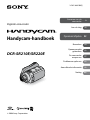 1
1
-
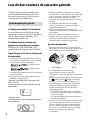 2
2
-
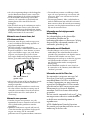 3
3
-
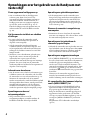 4
4
-
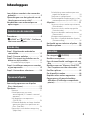 5
5
-
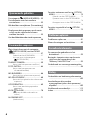 6
6
-
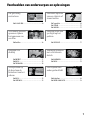 7
7
-
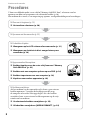 8
8
-
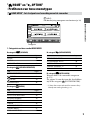 9
9
-
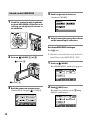 10
10
-
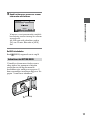 11
11
-
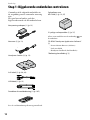 12
12
-
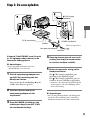 13
13
-
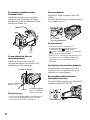 14
14
-
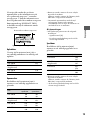 15
15
-
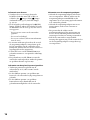 16
16
-
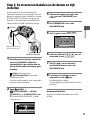 17
17
-
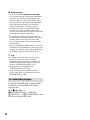 18
18
-
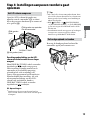 19
19
-
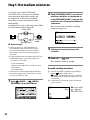 20
20
-
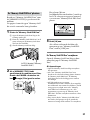 21
21
-
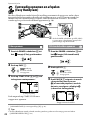 22
22
-
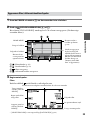 23
23
-
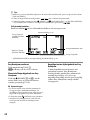 24
24
-
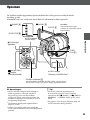 25
25
-
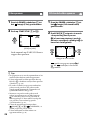 26
26
-
 27
27
-
 28
28
-
 29
29
-
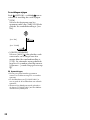 30
30
-
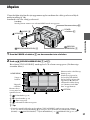 31
31
-
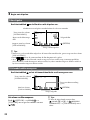 32
32
-
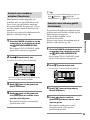 33
33
-
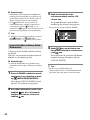 34
34
-
 35
35
-
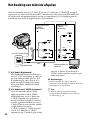 36
36
-
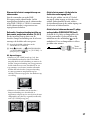 37
37
-
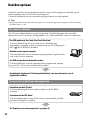 38
38
-
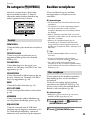 39
39
-
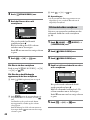 40
40
-
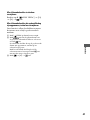 41
41
-
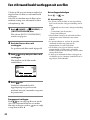 42
42
-
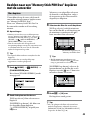 43
43
-
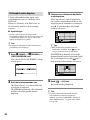 44
44
-
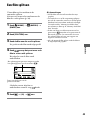 45
45
-
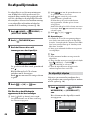 46
46
-
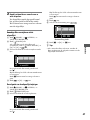 47
47
-
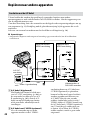 48
48
-
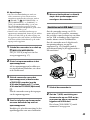 49
49
-
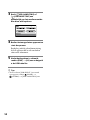 50
50
-
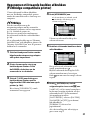 51
51
-
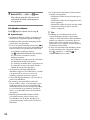 52
52
-
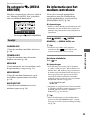 53
53
-
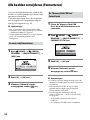 54
54
-
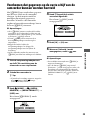 55
55
-
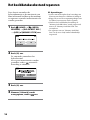 56
56
-
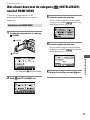 57
57
-
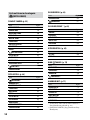 58
58
-
 59
59
-
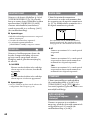 60
60
-
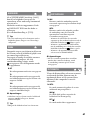 61
61
-
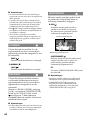 62
62
-
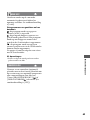 63
63
-
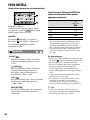 64
64
-
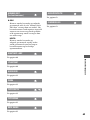 65
65
-
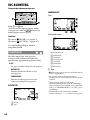 66
66
-
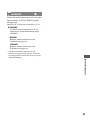 67
67
-
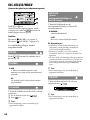 68
68
-
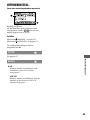 69
69
-
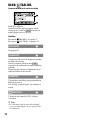 70
70
-
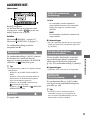 71
71
-
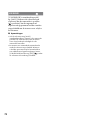 72
72
-
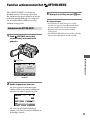 73
73
-
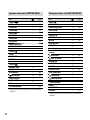 74
74
-
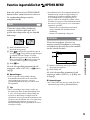 75
75
-
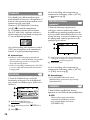 76
76
-
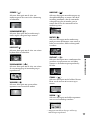 77
77
-
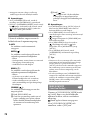 78
78
-
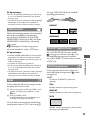 79
79
-
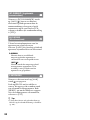 80
80
-
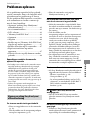 81
81
-
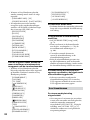 82
82
-
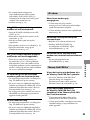 83
83
-
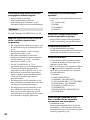 84
84
-
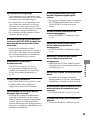 85
85
-
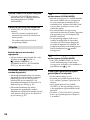 86
86
-
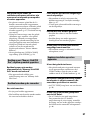 87
87
-
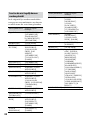 88
88
-
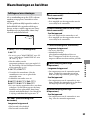 89
89
-
 90
90
-
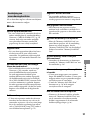 91
91
-
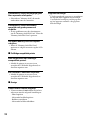 92
92
-
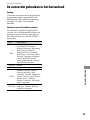 93
93
-
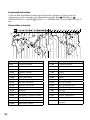 94
94
-
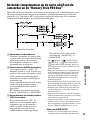 95
95
-
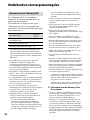 96
96
-
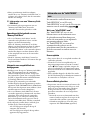 97
97
-
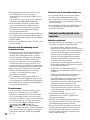 98
98
-
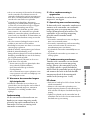 99
99
-
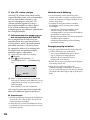 100
100
-
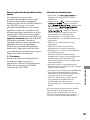 101
101
-
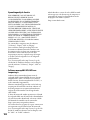 102
102
-
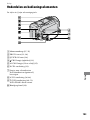 103
103
-
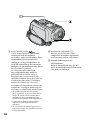 104
104
-
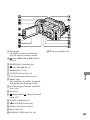 105
105
-
 106
106
-
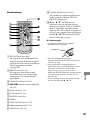 107
107
-
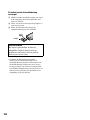 108
108
-
 109
109
-
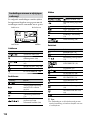 110
110
-
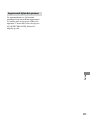 111
111
-
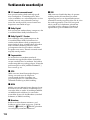 112
112
-
 113
113
-
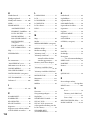 114
114
-
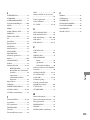 115
115
-
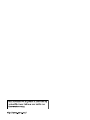 116
116
Sony DCR-SR210E Handleiding
- Categorie
- Camcorders
- Type
- Handleiding
- Deze handleiding is ook geschikt voor